Page 1

hp business inkjet 2230/2280
Käyttöopas
Page 2
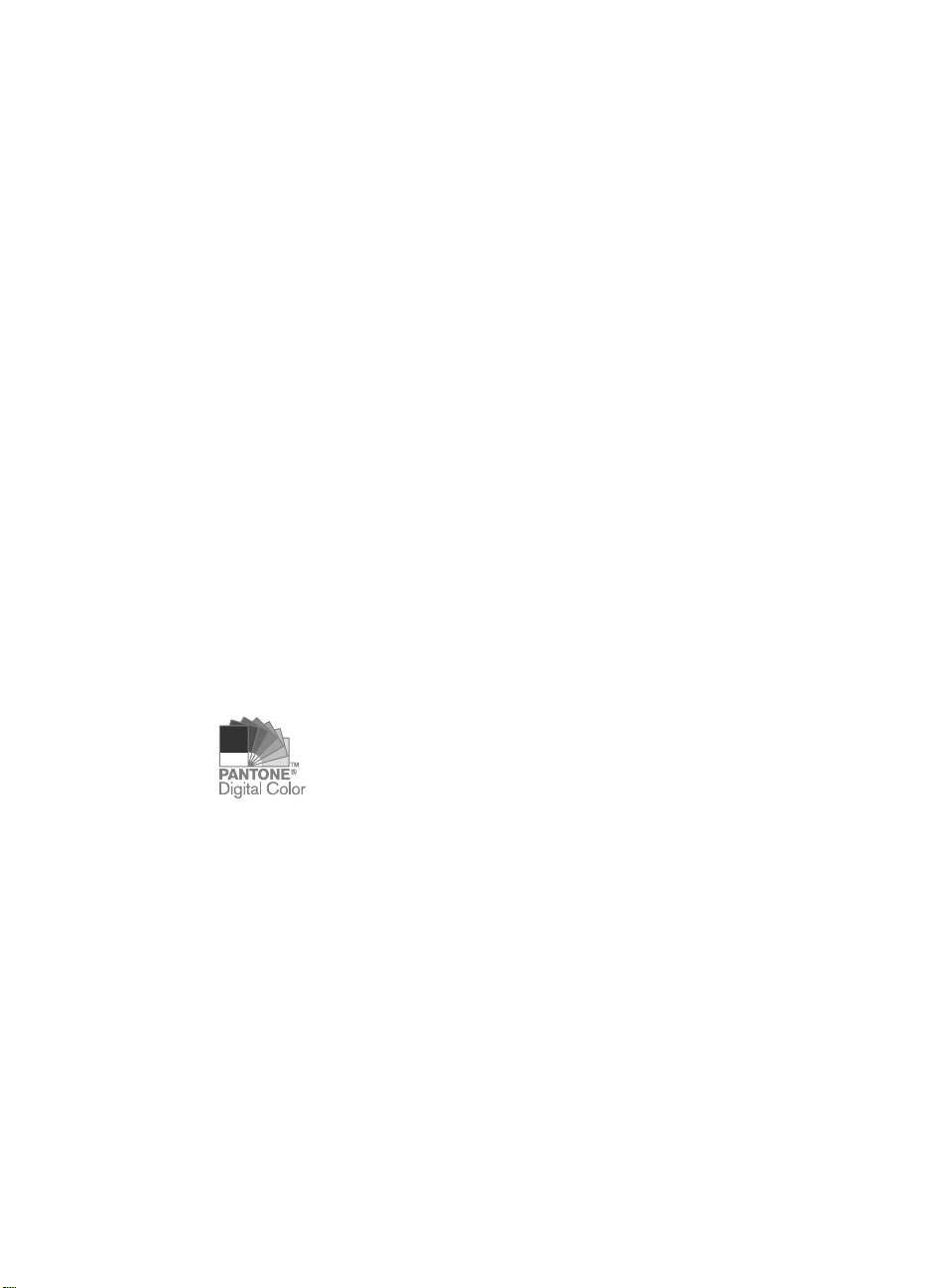
7HNLMlQRLNHXVWLHGRW
© 2002 Hewlett-Packard Company
Kaikki oikeudet pidätetään. Kopiointi, sovitus tai kääntäminen ilman etukäteen hankittua
kirjallista sitoumusta on kielletty muuten kuin tekijänoikeuslain sallimassa laajuudessa.
Takuu
Tämän asiakirjan tietoja voidaan muuttaa ilman eri ilmoitusta.
Hewlett-Packard ei anna näille tiedoille minkäänlaista takuuta. HEWLETT-PACKARD
KIISTÄÄ PÄTEMÄTTÖMINÄ OLETETUT TAKUUT MYYNTIKELPOISUUDESTA TAI
SOPIVUUDESTA JOHONKIN ERITYISEEN TARKOITUKSEEN.
Hewlett-Packard ei ole vastuussa suorista, välillisistä, satunnaisista, seurauksellisista tai
muista vahingoista, joiden väitetään liittyvän näiden tietojen toimittamiseen tai käyttöön.
Mitään tämän asiakirjan osaa ei saa valokopioida, jäljentää tai kääntää toiselle kielelle
ilman Hewlett-Packard Companyn ennalta antamaa kirjallista lupaa.
Tavaramerkits
®
Adobe
, Adobe® PostScript® 3™, Acrobat® ja PostScript® ovat Adobe Systems
Incorporated -yhtiön tavaramerkkejä.
AutoCAD™ on Autodesk Inc -yhtiön Yhdysvalloissa rekisteröimä tavaramerkki.
Kaikissa HP 9000 -tietokoneissa käytettävät HP-UX:n versiot 10.20 ja uudemmat sekä
HP-UX:n versiot 11.00 ja uudemmat (sekä 32- että 64-bittiset kokoonpanot) ovat Open
Group UNIX -tuotteita.
Microsoft
®
, MS-DOS®, MS Windows®, Windows® ja Windows NT® ovat Microsoft
Corporationin Yhdysvalloissa rekisteröimiä tavaramerkkejä.
*PANTONE
UNIX
®
on Pantone Inc. -yhtiön rekisteröity väritavaramerkki.
®
on Open Groupin rekisteröity tavaramerkki.
FIWW
Page 3
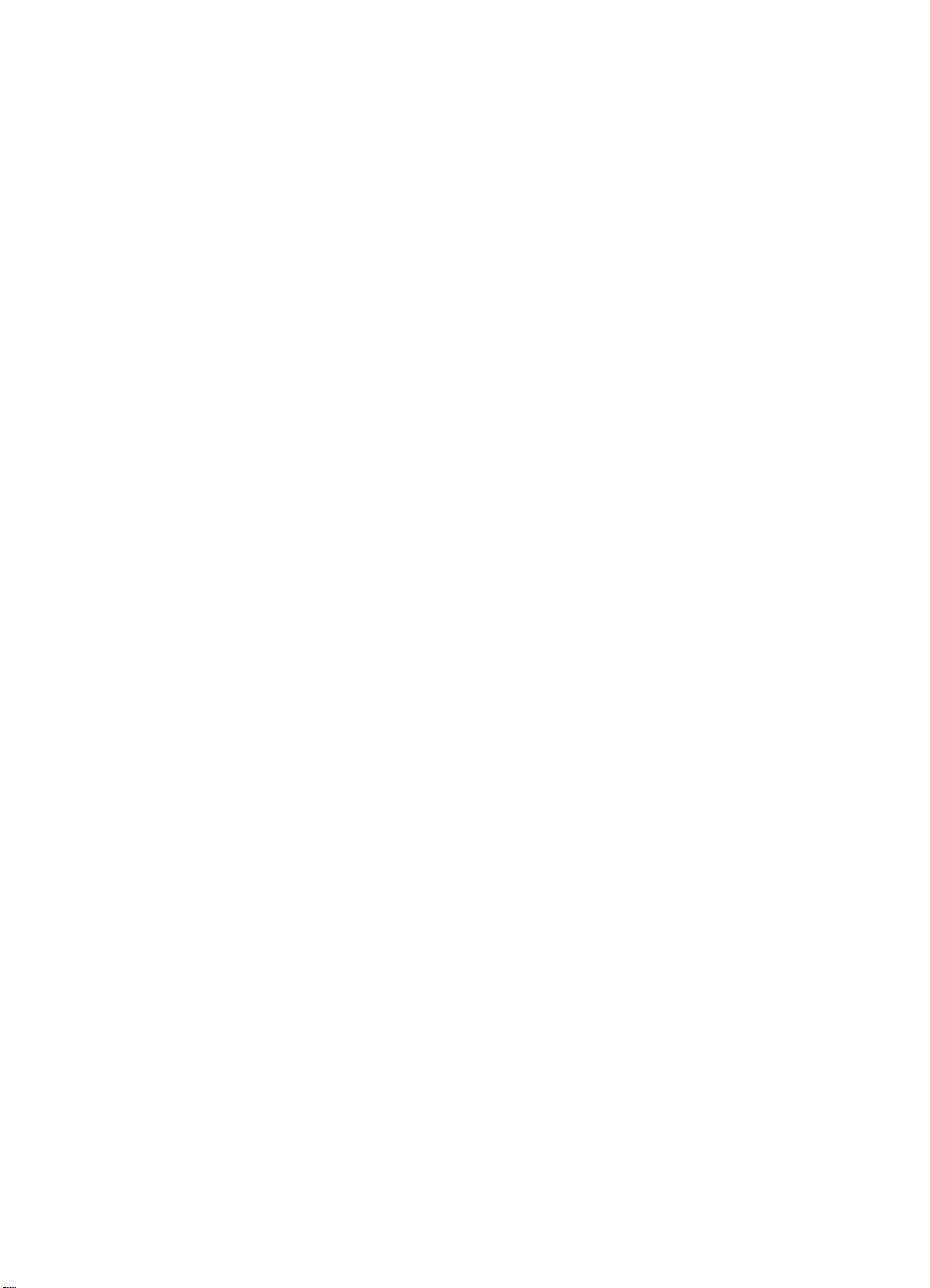
Sisällys
Tervetuloa
Aloitusopas
Kirjoittimen osat ja toiminnot. . . . . . . . . . . . . . . . . . . . . . . . . . . . 2-1
Ohjauspaneelin painikkeet ja LED . . . . . . . . . . . . . . . . . . . . . . . 2-2
LCD-näyttö . . . . . . . . . . . . . . . . . . . . . . . . . . . . . . . . . . . . . . . . . 2-3
Asennus . . . . . . . . . . . . . . . . . . . . . . . . . . . . . . . . . . . . . . . . . . . 2-3
Ohjelmiston asennus
Kirjoitinohjainten toiminnot . . . . . . . . . . . . . . . . . . . . . . . . . . . . . 3-1
Kirjoitinohjelmiston kopiointi . . . . . . . . . . . . . . . . . . . . . . . . . . . . 3-2
Kirjoitinohjelmiston asennus paikallistulostusta varten. . . . . . . . 3-2
Asennus Windows 95, Windows 98, Windows Me, Windows NT 4.0,
Kirjoitinohjelmiston asennus verkkotulostusta varten. . . . . . . . . 3-3
Kirjoittimen asentaminen Macintosh-järjestelmään . . . . . . . . . . 3-4
Mac OS 8.6 to 9.1 . . . . . . . . . . . . . . . . . . . . . . . . . . . . . . . . 3-5
Mac OS X. . . . . . . . . . . . . . . . . . . . . . . . . . . . . . . . . . . . . . . 3-6
Kirjoittimen asentaminen Unix-järjestelmään . . . . . . . . . . . . . . . 3-6
Windows 2000, ja Windows XP -käyttöjärjestelmiin . . . 3-3
FIWW
Verkkotulostus
Kirjoittimen asentaminen verkkoon HP Jetdirect
-tulostuspalvelimen kautta (suositus) . . . . . . . . . . . . . . . . . . . . . 4-1
Sisäisen HP Jetdirect -tulostuspalvelinkortin asentaminen . 4-1
Kirjoittimen jakaminen verkossa . . . . . . . . . . . . . . . . . . . . . . . . . 4-3
Sisäänrakennetun verkkopalvelimen käyttäminen . . . . . . . . . . . 4-5
Sisäänrakennetun verkkopalvelimen käyttäminen. . . . . . . . 4-5
Sisäänrakennetun verkkopalvelimen sivusto. . . . . . . . . . . . 4-6
Tietoja . . . . . . . . . . . . . . . . . . . . . . . . . . . . . . . . . . . . . . 4-6
Asetukset . . . . . . . . . . . . . . . . . . . . . . . . . . . . . . . . . . . 4-6
Verkot . . . . . . . . . . . . . . . . . . . . . . . . . . . . . . . . . . . . . . 4-8
Sähköiset tuotteet ja palvelut . . . . . . . . . . . . . . . . . . . . 4-8
Verkon tukimateriaalit. . . . . . . . . . . . . . . . . . . . . . . . . . . . . . . . . 4-9
Paperinkäsittely
Paperin valinta ja lataaminen . . . . . . . . . . . . . . . . . . . . . . . . . . . 5-1
Paperin lataaminen Lokeroon 1 tai Lokeroon 2 . . . . . . . . . . 5-2
iii
Page 4

Kirjekuorien tai korttien tulostaminen kirjekuorilokeron
kautta. . . . . . . . . . . . . . . . . . . . . . . . . . . . . . . . . . . . . . . 5-3
Tulostaminen Lokerosta 2 (valinnainen lokero). . . . . . . . . . 5-4
Lokerolukon käyttäminen . . . . . . . . . . . . . . . . . . . . . . . . . . . . . . 5-4
Paperin lisäasetukset . . . . . . . . . . . . . . . . . . . . . . . . . . . . . . . . . 5-5
Kaksipuolinen käsisääteinen tulostus. . . . . . . . . . . . . . . . . . . . . 5-6
Nestekidenäytön viestit
Tietovalikko. . . . . . . . . . . . . . . . . . . . . . . . . . . . . . . . . . . . . . . . . 6-1
Paperinkäsittelyvalikko . . . . . . . . . . . . . . . . . . . . . . . . . . . . . . . . 6-2
Asetusvalikko . . . . . . . . . . . . . . . . . . . . . . . . . . . . . . . . . . . . . . . 6-2
Tulostusvalikko. . . . . . . . . . . . . . . . . . . . . . . . . . . . . . . . . . . . . . 6-3
I/O-valikko. . . . . . . . . . . . . . . . . . . . . . . . . . . . . . . . . . . . . . . . . . 6-4
Jetdirect-valikko . . . . . . . . . . . . . . . . . . . . . . . . . . . . . . . . . . . . . 6-4
EIO-kortin asetusten palauttaminen. . . . . . . . . . . . . . . . . . . 6-6
Huoltovalikko . . . . . . . . . . . . . . . . . . . . . . . . . . . . . . . . . . . . . . . 6-6
Alkuasetukset-valikko. . . . . . . . . . . . . . . . . . . . . . . . . . . . . . . . . 6-7
Kirjoitinviestit. . . . . . . . . . . . . . . . . . . . . . . . . . . . . . . . . . . . . . . . 6-7
Vianmääritys
Yleinen vianmääritys . . . . . . . . . . . . . . . . . . . . . . . . . . . . . . . . . 7-1
Asetusten tulostaminen . . . . . . . . . . . . . . . . . . . . . . . . . . . . . . . 7-1
Siagnostiikkasivun tulostaminen. . . . . . . . . . . . . . . . . . . . . . . . . 7-2
Tulostuspäiden puhdistus. . . . . . . . . . . . . . . . . . . . . . . . . . . . . . 7-3
Tulostuspäiden kohdistus. . . . . . . . . . . . . . . . . . . . . . . . . . . . . . 7-4
Esittelyn tulostaminen. . . . . . . . . . . . . . . . . . . . . . . . . . . . . . . . . 7-4
Kirjoittimessa on paperitukos . . . . . . . . . . . . . . . . . . . . . . . . . . . 7-4
Vinkkejä paperitukosten välttämiseksi . . . . . . . . . . . . . . . . . . . . 7-7
Odottamaton kirjoittimen sammuminen . . . . . . . . . . . . . . . . . . . 7-8
Mitään ei tulostu . . . . . . . . . . . . . . . . . . . . . . . . . . . . . . . . . . . . . 7-8
Kirjoittimesta tuli tyhjä sivu . . . . . . . . . . . . . . . . . . . . . . . . . . . . . 7-9
Teksti tai kuvat on sijoitettu väärin . . . . . . . . . . . . . . . . . . . . . . . 7-9
Sivulta puuttuu jotakin tai jotakin on väärin . . . . . . . . . . . . . . . 7-10
Tulostaminen vie kauan . . . . . . . . . . . . . . . . . . . . . . . . . . . . . . 7-10
Verkossa tulostaminen vie kauan. . . . . . . . . . . . . . . . . . . . . . . 7-11
iv
Tekniset tiedot
Kirjoittimen tekniset tiedot. . . . . . . . . . . . . . . . . . . . . . . . . . . . . . 8-1
Tuki
Yhteyden ottaminen asiakastukeen . . . . . . . . . . . . . . . . . . . . . . 9-1
HP:n ohjeiden löytäminen Internetistä . . . . . . . . . . . . . . . . . 9-1
Puhelintuki . . . . . . . . . . . . . . . . . . . . . . . . . . . . . . . . . . . . . . 9-1
FIWW
Page 5

Lisälaitteet
Tilaustiedo . . . . . . . . . . . . . . . . . . . . . . . . . . . . . . . . . . . . . . . . 10-1
HP:n tarvikkeet ja lisälaitteet . . . . . . . . . . . . . . . . . . . . . . . . . . 10-1
Mustekasetit. . . . . . . . . . . . . . . . . . . . . . . . . . . . . . . . . . . . 10-1
HP nro 11 tulostuspäät. . . . . . . . . . . . . . . . . . . . . . . . . . . . 10-1
HP Premium Transparency Film . . . . . . . . . . . . . . . . . . . . 10-2
HP Premium Plus Inkjet Transparency Film . . . . . . . . . . . 10-2
HP Premium Inkjet Paper. . . . . . . . . . . . . . . . . . . . . . . . . . 10-2
HP Premium Inkjet Heavyweight Paper. . . . . . . . . . . . . . . 10-2
HP Premium Photo Paper . . . . . . . . . . . . . . . . . . . . . . . . . 10-2
HP Photo Paper. . . . . . . . . . . . . . . . . . . . . . . . . . . . . . . . . 10-3
HP Professional Brochure and Flyer Paper. . . . . . . . . . . . 10-3
Lisälaitteet . . . . . . . . . . . . . . . . . . . . . . . . . . . . . . . . . . . . . 10-3
Verkkolisälaitteet . . . . . . . . . . . . . . . . . . . . . . . . . . . . . . . . 10-3
Materiaalit
Tuetut materiaalit . . . . . . . . . . . . . . . . . . . . . . . . . . . . . . . . . . . . A-1
Tulostusmarginaalien vähimmäiskoko . . . . . . . . . . . . . . . . . . . . A-2
Muistin asentaminen
Lisämuistin asentaminen . . . . . . . . . . . . . . . . . . . . . . . . . . . . . . B-1
Postscript
FIWW
PostScript-tulostus . . . . . . . . . . . . . . . . . . . . . . . . . . . . . . . . . . . C-1
Asennusohjeet . . . . . . . . . . . . . . . . . . . . . . . . . . . . . . . . . . . C-1
Vain kirjoitinohjaimen asentaminen . . . . . . . . . . . . . . . . . . . C-2
HP Business Inkjet -kirjoittimen käyttäjät. . . . . . . . . . . . . . . C-2
Kirjoittimen toiminnot/ongelmat . . . . . . . . . . . . . . . . . . . . . . C-2
Hewlett-Packardin rajoitettu takuu
Hakemisto
Säädökset
DECLARATION OF CONFORMITY
Y
Page 6

YL
FIWW
Page 7
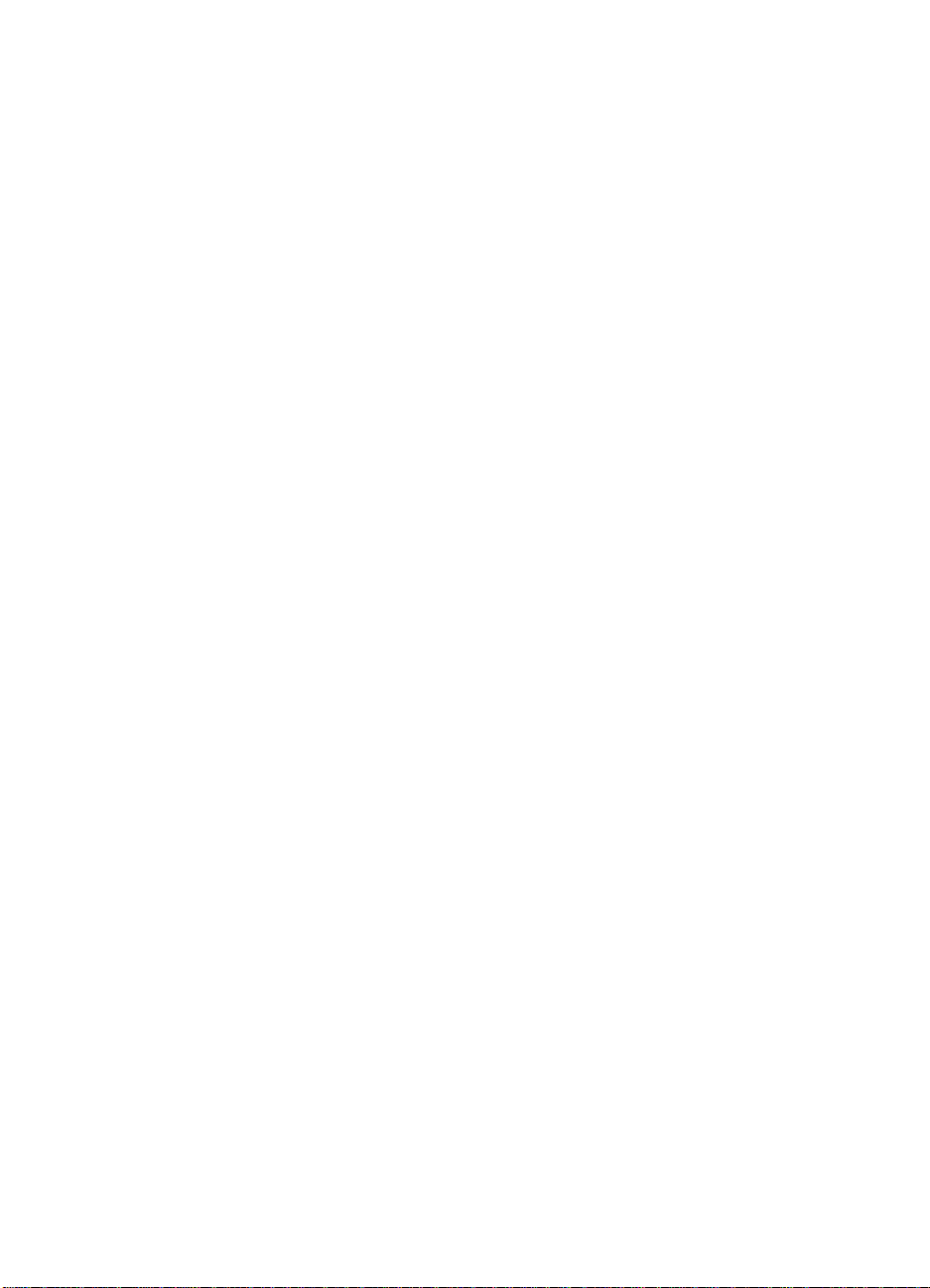
1
Tervetuloa
HP Business Inkjet 2230/2280 tarjoaa nopeita ammattimaisia t ulosteit a
tietokoneeseesi tai verkkoon liitettynä. Sen korkealaatuiset tulosteet ja
terävät värit 216 x 356 mm:n (8,5 x 14 tuuman) kokoisille papereille
lisäävät luovuutta ja ammattimaisuutta mihin tahansa t ulostamaasi
asiakirjaan. Näistä lähteistä löydät lisätietoja kirjoittimesta.
z
Asennusopas
Oppaan painettu versio on toimitettu tulostimen mukana. Myös
sähköinen versio on saatavilla Starter CD -levyllä Adobe
Portable Document Format (PDF) -tiedostona.
z
Pikaopas
Opas toimitetaan tulostimen mukana painetussa muodossa.
z
Tietoja määräyksistä
tietoja turvallisuusasioista ja radiohäiriöiden
vaatimustenmukaisuudesta.
z
Tulostinohjaimen käytönaikainen ohje
Käytönaikaisessa ohjeessa on tietoja tulostinohjaimen käytöstä.
z
HP Jetdirect -tulostuspalvelimen pääkäyttäjän opas
Jetdirect -tulostuspalvelimen pääkäyttäjän oppaassa on tietoja HP
Jetdirect -tulostuspalvelimen asetusten määrittämisestä ja
vianmäärityksestä. Opas on saatavana PDF-tiedostona Starter CD
-levyllä.
z
Sisäänrakennettu verkkopalvelin
verkkopalvelimella voidaan saada tietoja tulostimen
kokoonpanosta, tilasta ja diagnostiikasta. Sisäänrakennettua
verkkopalvelinta voidaan käyttää tavallisella verkkoselaimella tai
Toolbox-toiminnolla.
z
hp instant support
WWW-pohjainen työkalu, jolla käyttäjä voi määrittää ja ratkaista
tulostusongelmia sekä saada tulostimen käyttöohjeita. Tämä
palvelu toimii sisäänrakennetun verkkopalvelimen avulla. hp instant
support -tuen tietojen avulla käyttäjä voi määrittää ja ratkaista
tulostusongelmia. Siinä on myös myPrintMileage, joka helpottaa
tulostimen aiemman käytön selvittämisessä.
z
World Wide Web
tukitiedot löydät osoitteesta http://www.hp.com.
— Asennusoppaassa on kuvitetut asennusohjeet.
®
Acrobat®
— Pikaoppaassa on tietoja tulostimen asentamisesta.
Tietoja määräyksistä
—
— Sisäänrakennetulla
— Sähköinen hp instant support -tuki on
— Viimeisimmät tulostusohjelmat, tuote- ja
sisältää tärkeitä
(vain Windows
®
) —
— HP
FIWW
Page 8

FIWW
Page 9
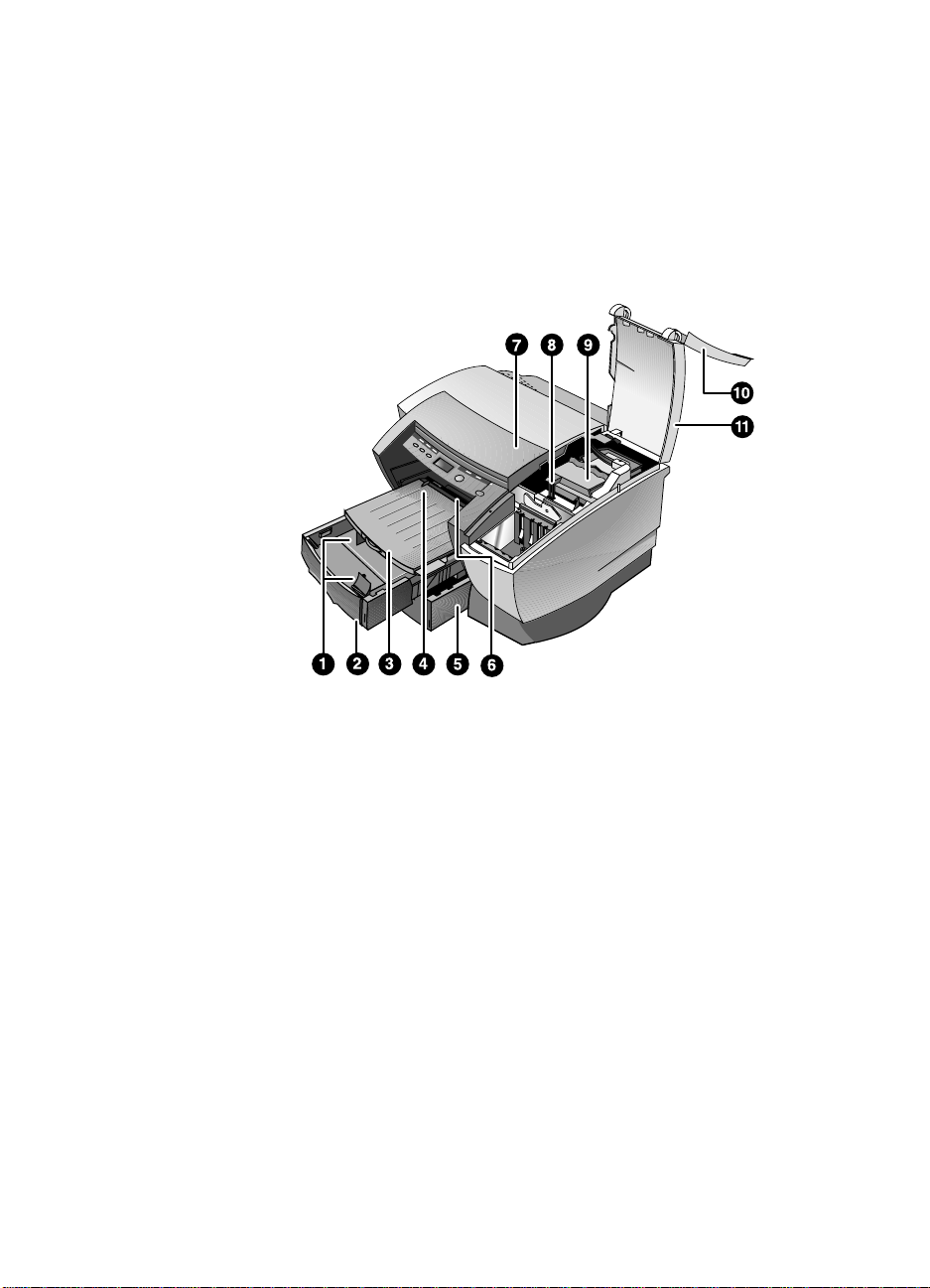
Aloitusopas
2
Kirjoittimen osat ja toiminnot
FIWW
1 Paperiohjaimet
2 Lokero 1
3 Tulostelokero
4 Kirjekuoriohjain
5 Lokero 2
Inkjet 2280TN -kirjoittimessa).
6 Krijekuorilokero
7 Yläkansi
8 Vaunun lukitus
9 Tulostuspään salpa
poistettua värillä merkitystä paikasta.
10 Mustekasetin kansi
vain tämä kansi suljettuna.
11 Mustepään kansi
salpaan. Tulostus onnistuu vain tämä kansi suljettuna.
– Avaamalla pääset käsiksi paperitukoksiin.
– Ohjaavat paperin kirjoittimeen.
– Tavallisen paperin syöttölokero.
– Kerää tulostetut sivut.
– Siirtyy kirjekuorien levyiseksi.
– Valinnainen paperilokero (vakiovaruste HP Business
– Syöttää yhden kirjekuoren kirjoittimeen.
– Varmistaa tulostuspään salvan
– Voidaan nostaa, jolloin tulostuspäät saa
– Avaa mustekasettialueen. Tulostus onnistuu
– Avaamalla kannen pääset käsiksi tulostuspään
Page 10
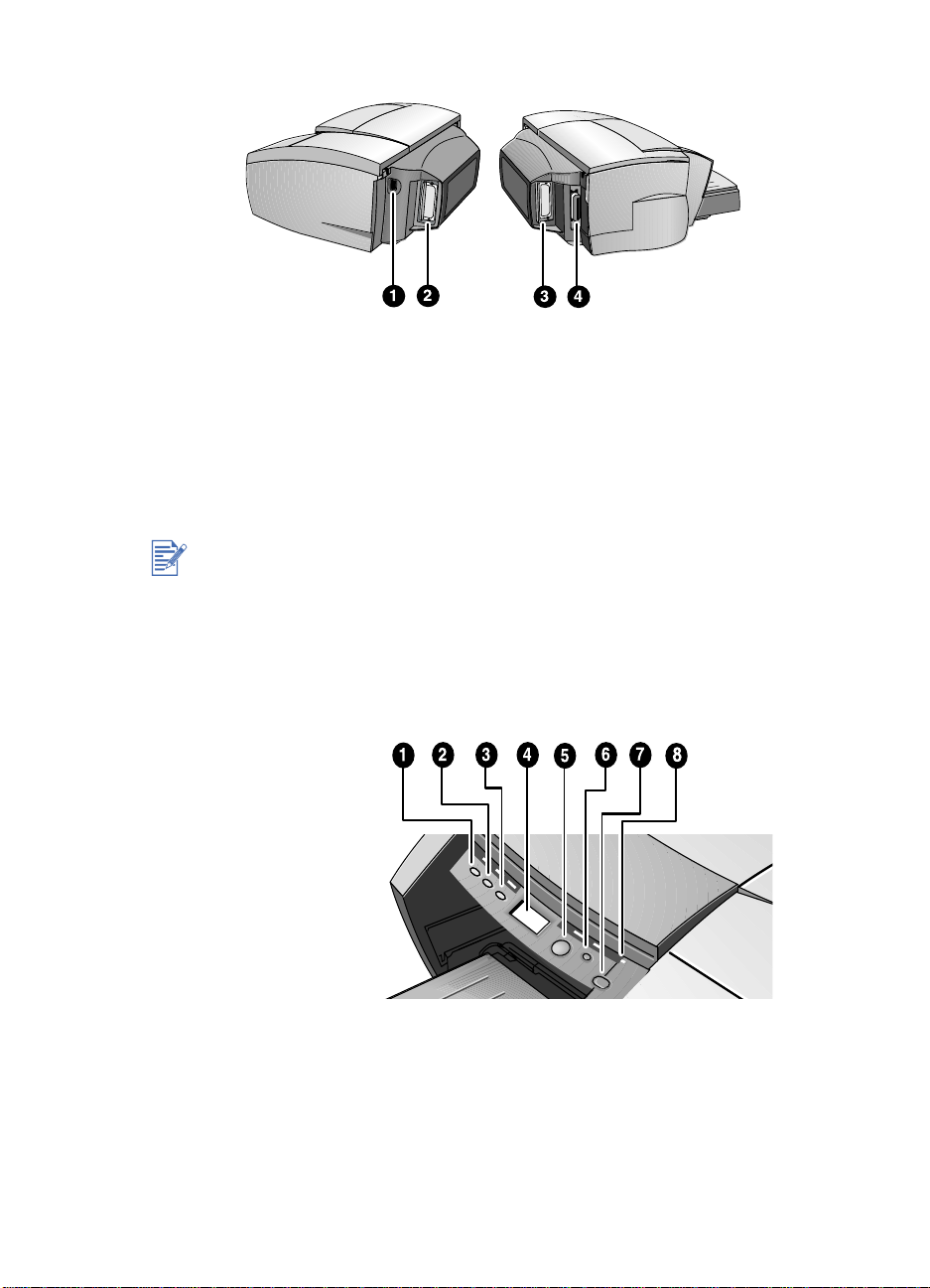
1 Virtapistoke
– Kiinnitä virtajohto tähän.
2EIO-aukko
– Paikka HP Jetdirect EIO -tulostuspalvelinta tai HP
PCL 5C/Postscript 3 -emulointikorttia varten.
3EIO-aukko
– Paikka HP Jetdirect EIO -tulostuspalvelinta tai HP
PCL 5C/Postscript 3 -emulointikorttia varten.
4 Rinnakkaisportti
– Kiinnitä rinnakkaiskaapeli tähän.
Älä asenna kahta HP Jetdirect EIO -tulostuspalvelinkorttia. Kortit
voidaan asentaa kumpaan tahansa aukkoon. Voit asentaa ka ksi kort ti a
samanaikaisesti, mutta toisen on oltava HP PCL 5C/Postscript 3
-emulointikortti ja toisen HP Jetdirect EIO -tulostuspalvelinkortti.
Ohjauspaneelin painikkeet ja LED
ALIKKO
1
V
ALINTA
2
V
RVO
3
A
ESTEKIDENÄYTTÖ
4
N
– Selaa ohjauspaneelin valikkoja.
– Selaa valitun valikon kohteita.
– Selaa valitun valikon kohteiden arvoja.
– Näyttää kirjoitinviestit.
FIWW
Page 11

5
6
7
8
LCD-näyttö
Nestekidenäytössä esitetään tilaviestit ja mustekaseteissa jäljellä
olevan musteen määrä.
ATKA
J
– Jatkaa odottavan työn tulostamista ja valitsee ar vot
valikoista.
ERUUTA
P
peruutusaika vaihtelee tulostustyön koon mukaan. Peruuta jonossa
oleva työ painamalla tätä painiketta vain kerran .
IRTA
V
LED – Syttyy kirjoittimen ollessa linjatilassa (vihreä). Vilkkuu, kun
kirjoitin tulostaa (vihreä) ja kun kirjoittimessa on virhe (keltainen).
– Peruuttaa tämänhetkisen tulostustyön. Työn
– Kytkee kirjoittimen pois päältä ja päälle.
Viestit näkyvät tässä
Asennus
Musta
Syaani Magenta Keltainen
Vaihe 1:
Pura kirjoitin pakkauksesta ja poista pakkausteippi ja pakkausmateria ali
paperilokeroista.
FIWW
Page 12
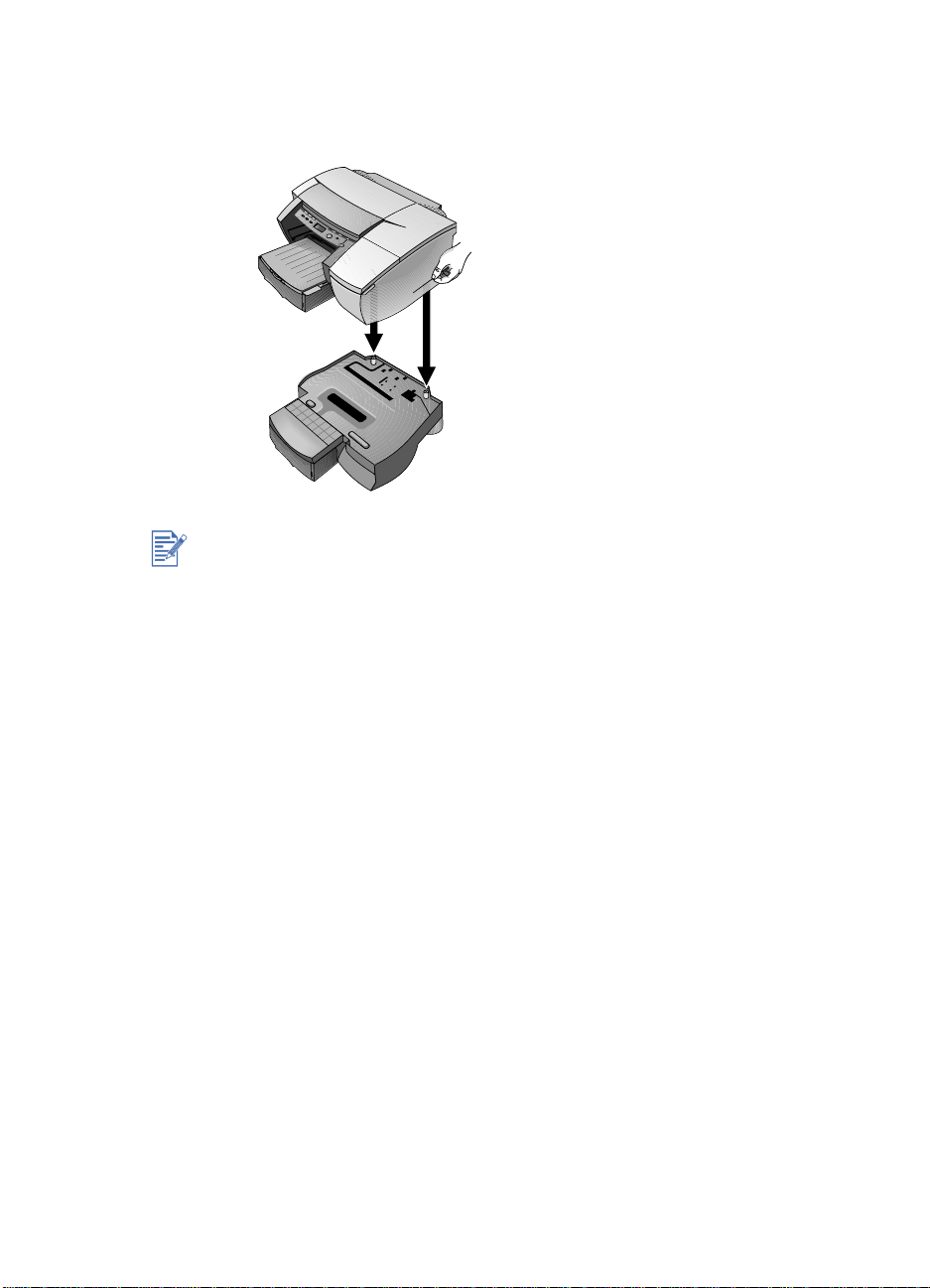
Vaihe 2:
Asenna Lokero 2 (valinnainen).
Lokero 2 (C8230A) on vakiovaruste HP Business Inkjet 2280TN
-kirjoittimessa. Se voidaan tilata erikseen muita HP Business Inkjet
2200/2280 -kirjoittimia varten.
A
Aseta Lokero 2 kirjoittimen sijoituspaikkaan. Kirjoitin asetetaan
suoraan lokeron päälle.
B
Nosta kirjoitin ja kohdista kirjoittimen alusta paperilokeron päälle.
C
Aseta kirjoitin paperilokeron päälle. Kirjoittimen alustan ja Lokeron
2 välissä on pieni rako.
FIWW
Page 13
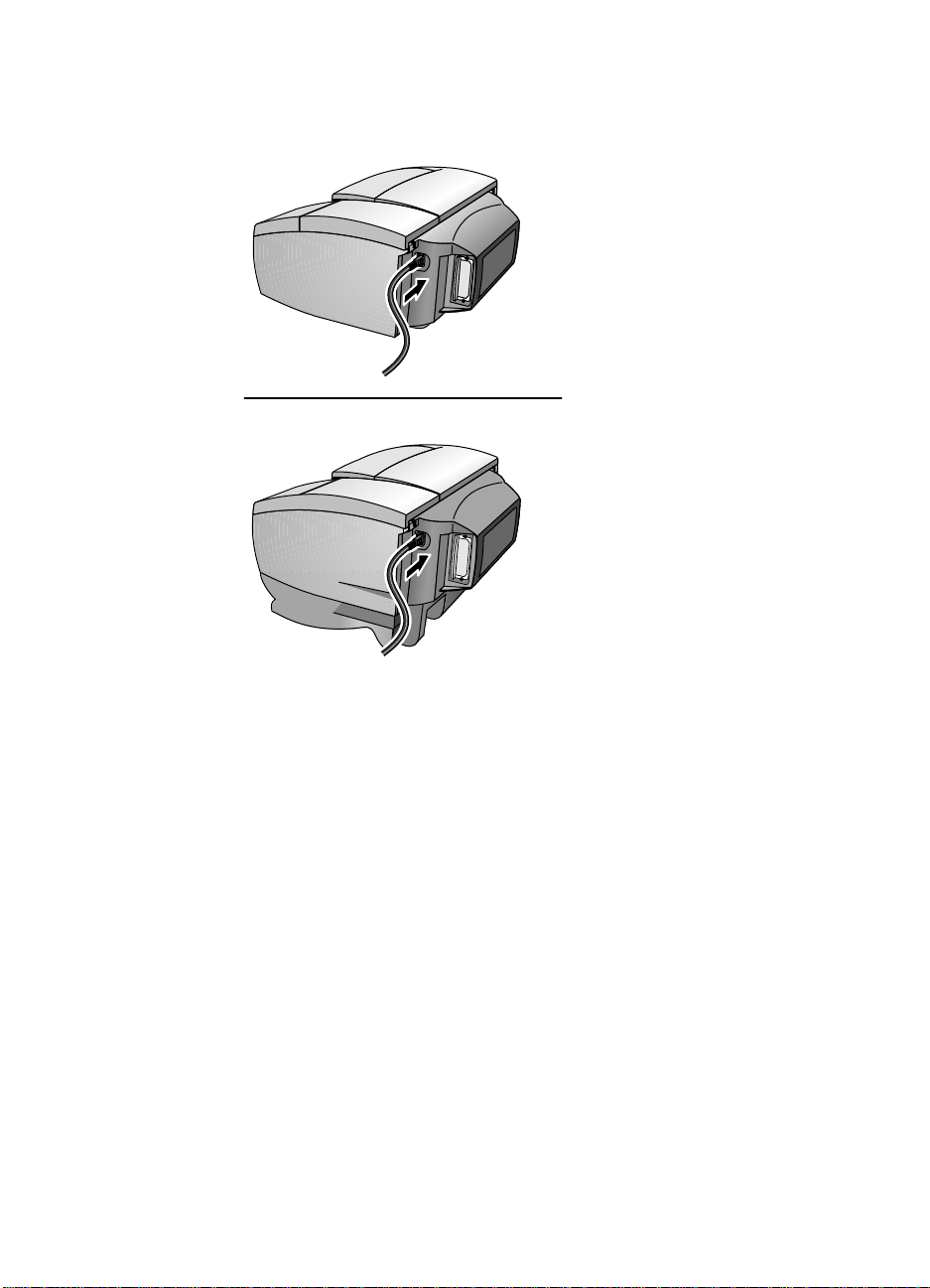
Vaihe 3:
Kytke virtajohto.
HP Business Inkjet
2230/2280
HP Business Inkjet
2280TN
FIWW
Vaihe 4:
Kytke kirjoitin päälle ja asenna neljä mustekasettia.
A
Nosta mustekasetin kantta.
B
Poista jokainen mustekasetti pakkauksestaan.
C
Kohdista värilliset nuolet ja pane jokainen mustekasetti omaan
värikoodilla merkittyyn kasettipaikkaansa.
Page 14

D
Paina mustekasettia lujasti, jotta se kiinnittyy kunnolla.
Vaihe 5:
Asenna tulostuspäät.
A
Varmista, että tulostin on käynnissä.
FIWW
Page 15
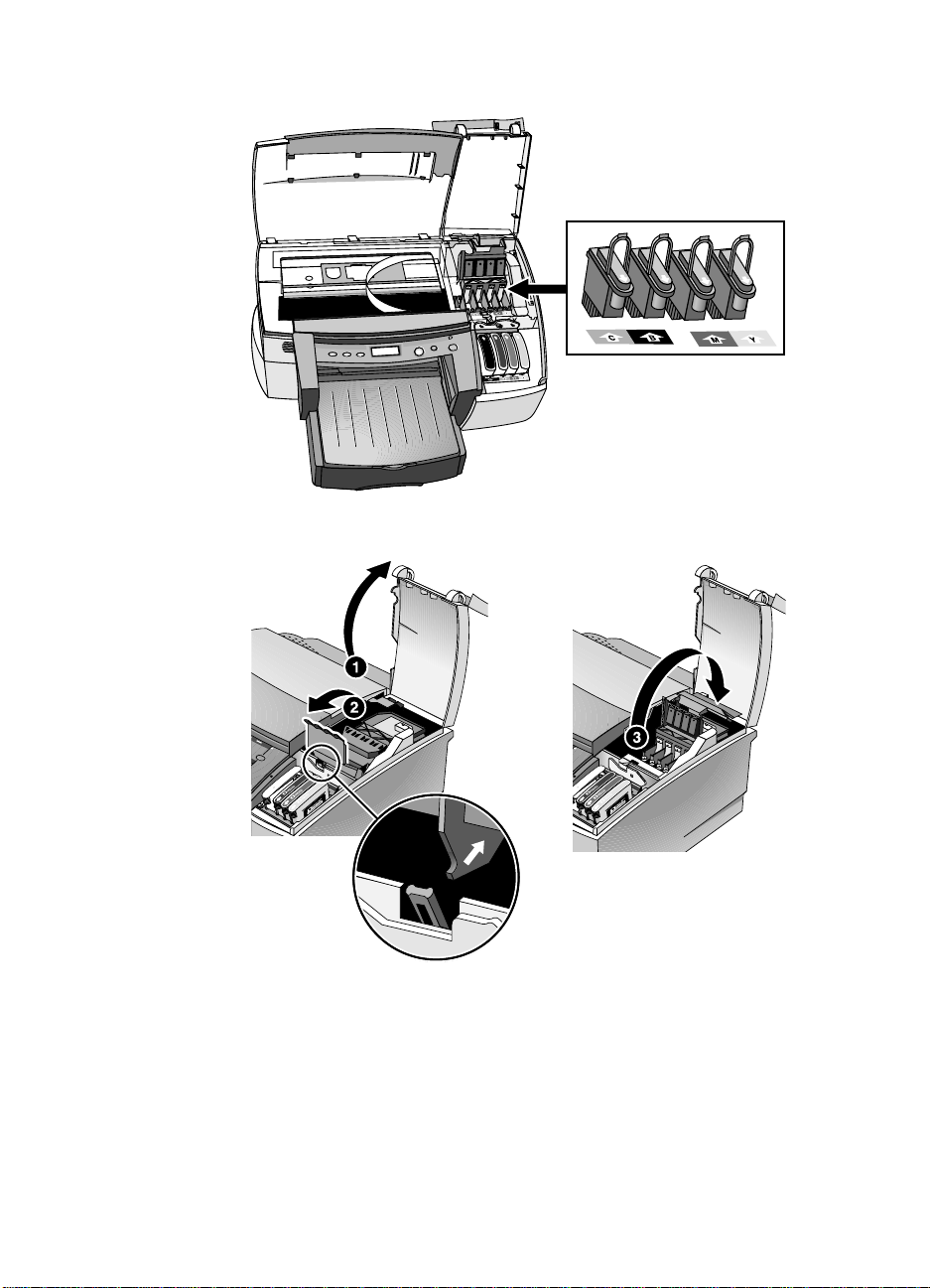
B
Nosta tulostuspään kantta.
FIWW
C
Avaa tulostuspäiden salpa nostamalla sitä takaosasta. Vapauta
vaunun lukitus vetämällä salpaa eteenpäin ja painamalla sitä
alaspäin.
D
Nosta ja työnnä salpaa eteenpäin tulostimen takaosaa kohti.
E
Poista tulostuspäät pakkauksistaan.
Page 16
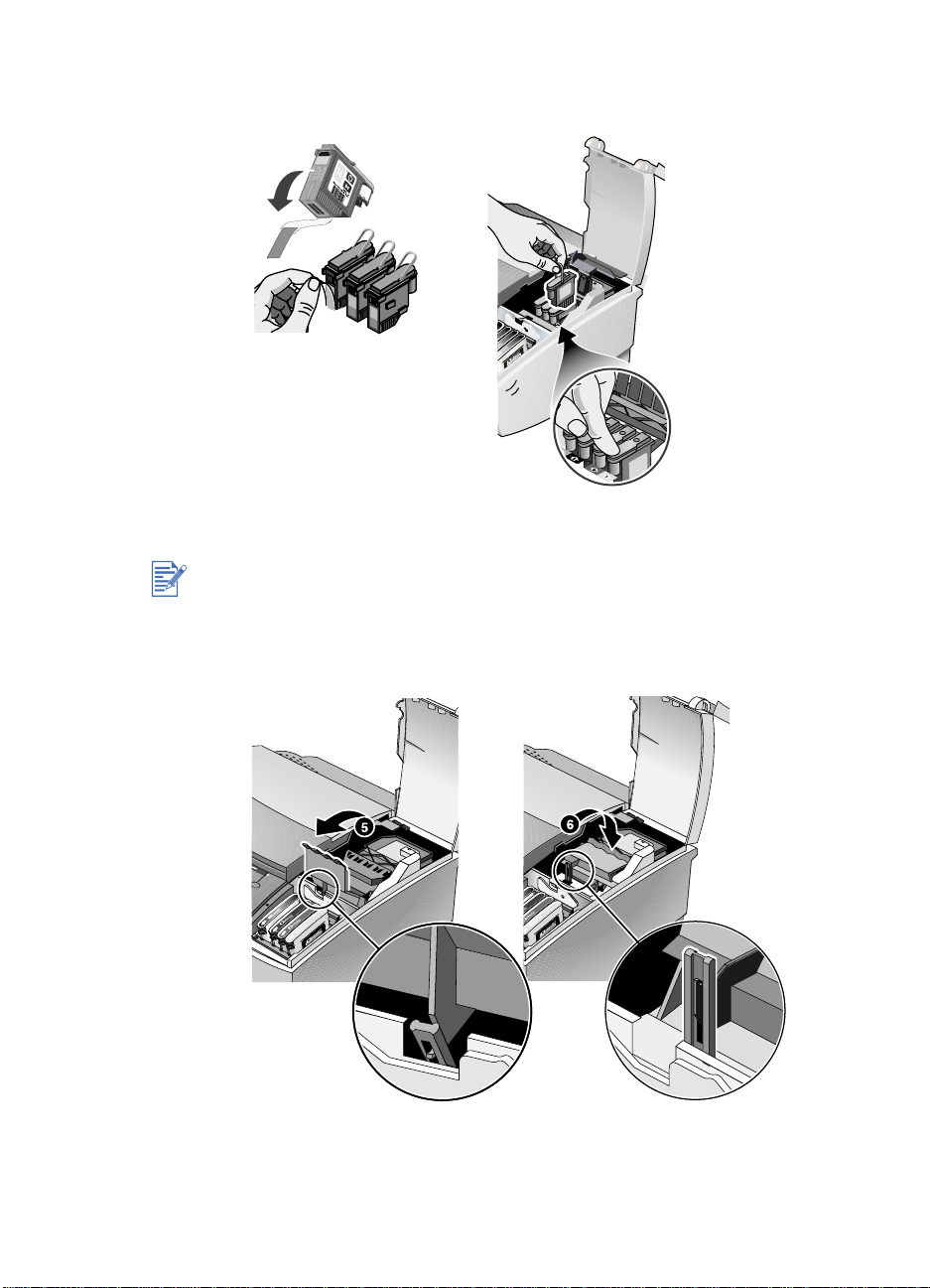
F
Poista suojateippi jokaisesta tulostuspä äs tä .
G
Aseta jokainen tulostuspää värillä merkittyyn paikkaansa.
Tulostuspäiden värien asemointi ei vasta a mu st ek as ettien värejä.
H
Paina tulostuspäätä lujasti, jotta se kiinnittyy kunnolla.
I
Nosta salpaa, jotta koukku ylettyy vaunun lukitsimeen ja työnnä
salpaa kohti tulostimen takaosaa. Tulostuspäiden salpaa täytyy
painaa hieman, jotta se menee paikalleen.
FIWW
Page 17

J
Sulje tulostuspäiden kansi ja mustekasettien kansi.
K
Vaihe 6:
Lataa paperia Lokeroon 1.
FIWW
A
Kun haluat lisätä paperia Lokeroon 1, nosta tulostelokero ylös (älä
poista tulostelokeroa).
B
Vedä lokero ulos ja lisää paperi.
Page 18
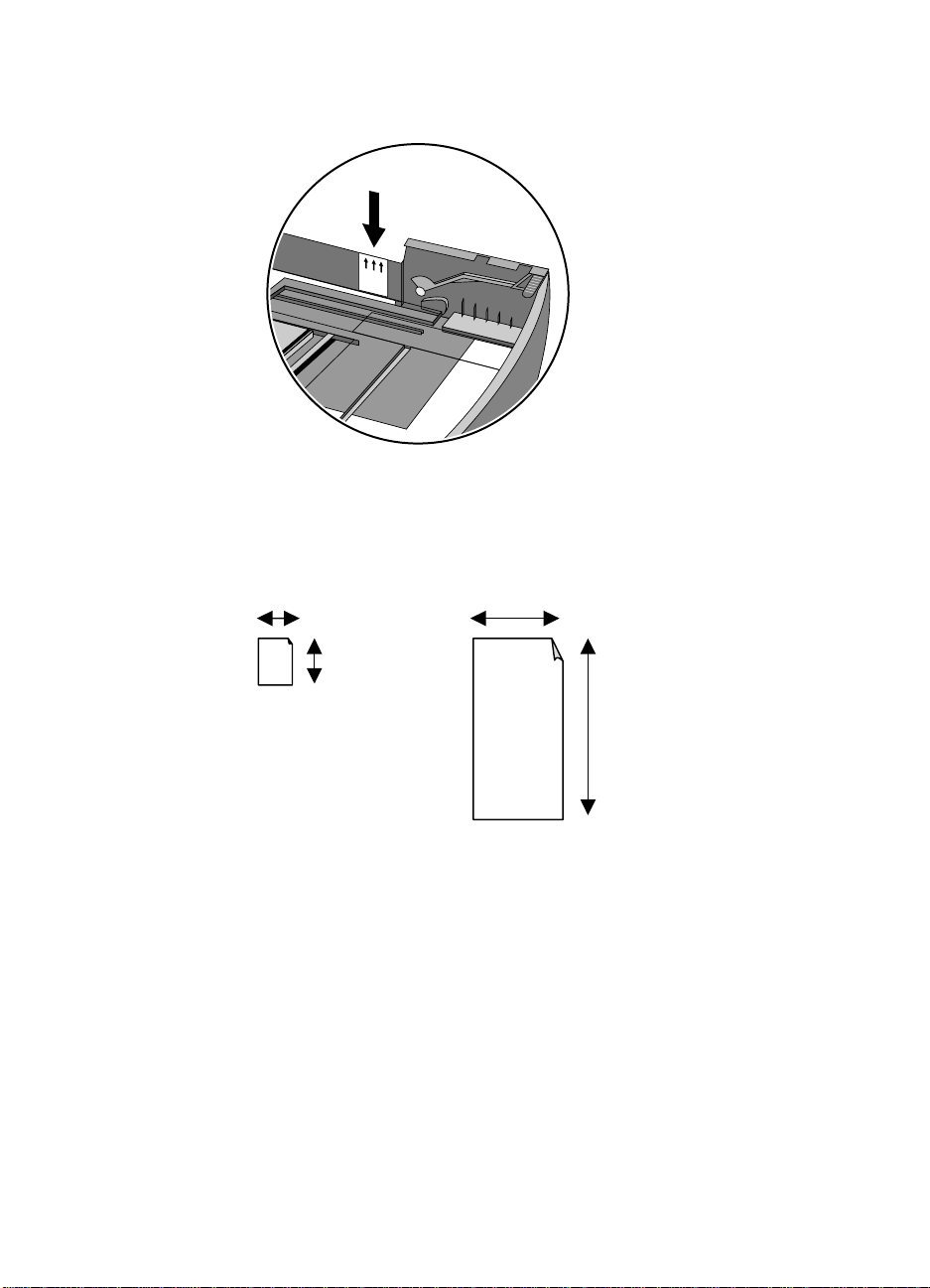
C
Ennen kuin asetat lokeron 1 takaisin paikoilleen, varmista, että
kirjoitin on kytketty verkkovirtaan ja käynnistetty.
D
Paperoa ei saa ladata lokeron laidassa sijaitsevassa keltaisessa
tarrassa olevan vaakamerkin yläpuolelle.
3,875 tuumaa (96 mm)
5,75 tuumaa
(146 mm)
8,5 tuumaa (216 mm)
14 tuumaa
(356 mm)
Jos haluat tulostaa yli 279 mm:n (11 tuuman) pituiselle materiaalille,
katso luku 5.
Vaihe 7:
Valitse nestekidenäytön kieli.
A
Varmista, että kirjoitin on pois päältä.
B
C
D
RVO
Pidä A
-painiketta alhaalla ja käynnistä kirjoitin.
Käy läpi kieliluettelo painamalla A
Vahvista kielivalinta painamalla J
RVO
-painiketta.
ATKA
-painiketta.
FIWW
Page 19
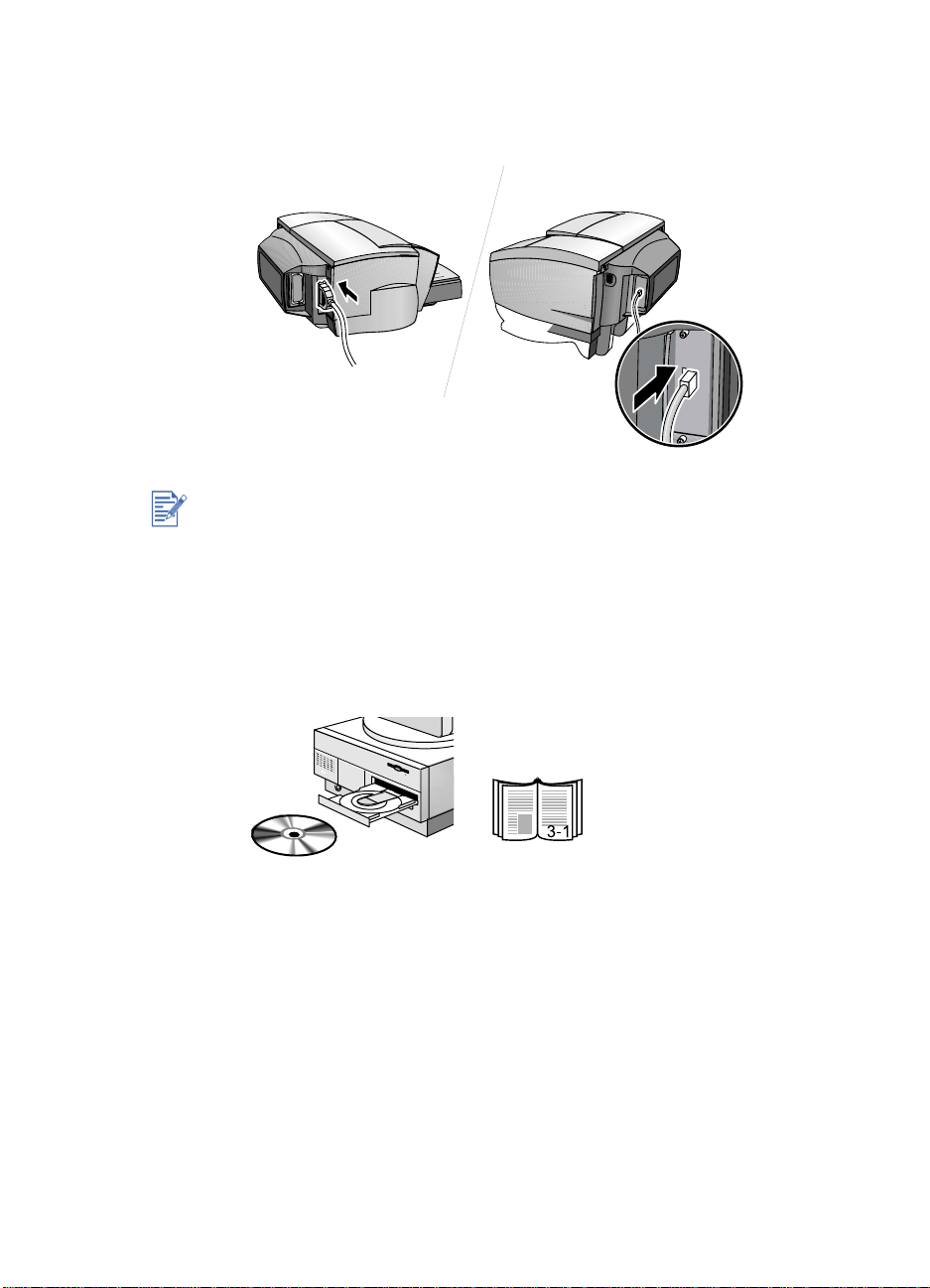
Vaihe 8:
Kytke rinnakkaiskaapeli tai verkkokaapeli.
Kytke kirjoitin verkkoon kiinnittämällä verkkokaapeli HP Jetdirect
-tulostuspalvelimen verkkoporttiiin. Yleiskatsaus tulostamisesta
verkkoympäristössä on Starter-CD-levyllä olevassa verkonvalvojan
oppaassa.
Vaihe 9:
FIWW
Asenna kirjoitinohjelmisto Starter CD:ltä (suositus)
Page 20
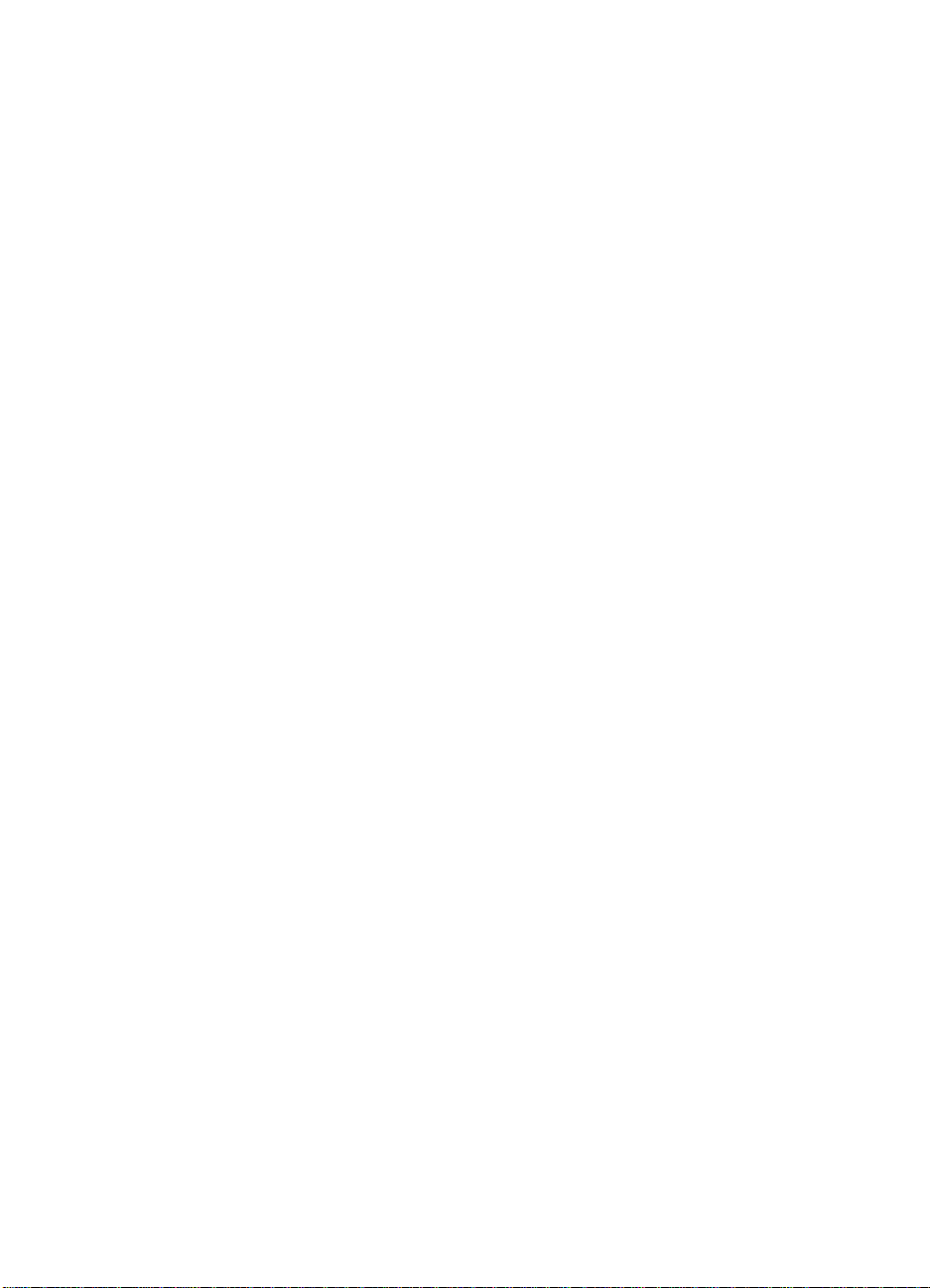
FIWW
Page 21

Ohjelmiston asennus
3
Kirjoitinohjainten toiminnot
ColorSmart
Käsitteen esikatselu
LaserJetin marginaalien emulointi
Tiivistelmä (N/arkki)
Sivua arkille
Kuvan parannus
Kaksipuolinen käsisääteinen
Faksioptimointi
Harmaasävytulostus
PCL3 PCL 5C PS
FIWW
Tulostuksen esikatselu
Pikasarjat
Symmetriset marginaalit
Laatoitus
Vesileima
ZoomSmart
Skaalaus
NT-lomake
Normaali: optimoitu nopeus
Tekstin tulostus mustana
Uudelleen määritettävä asennusohjelma
Page 22
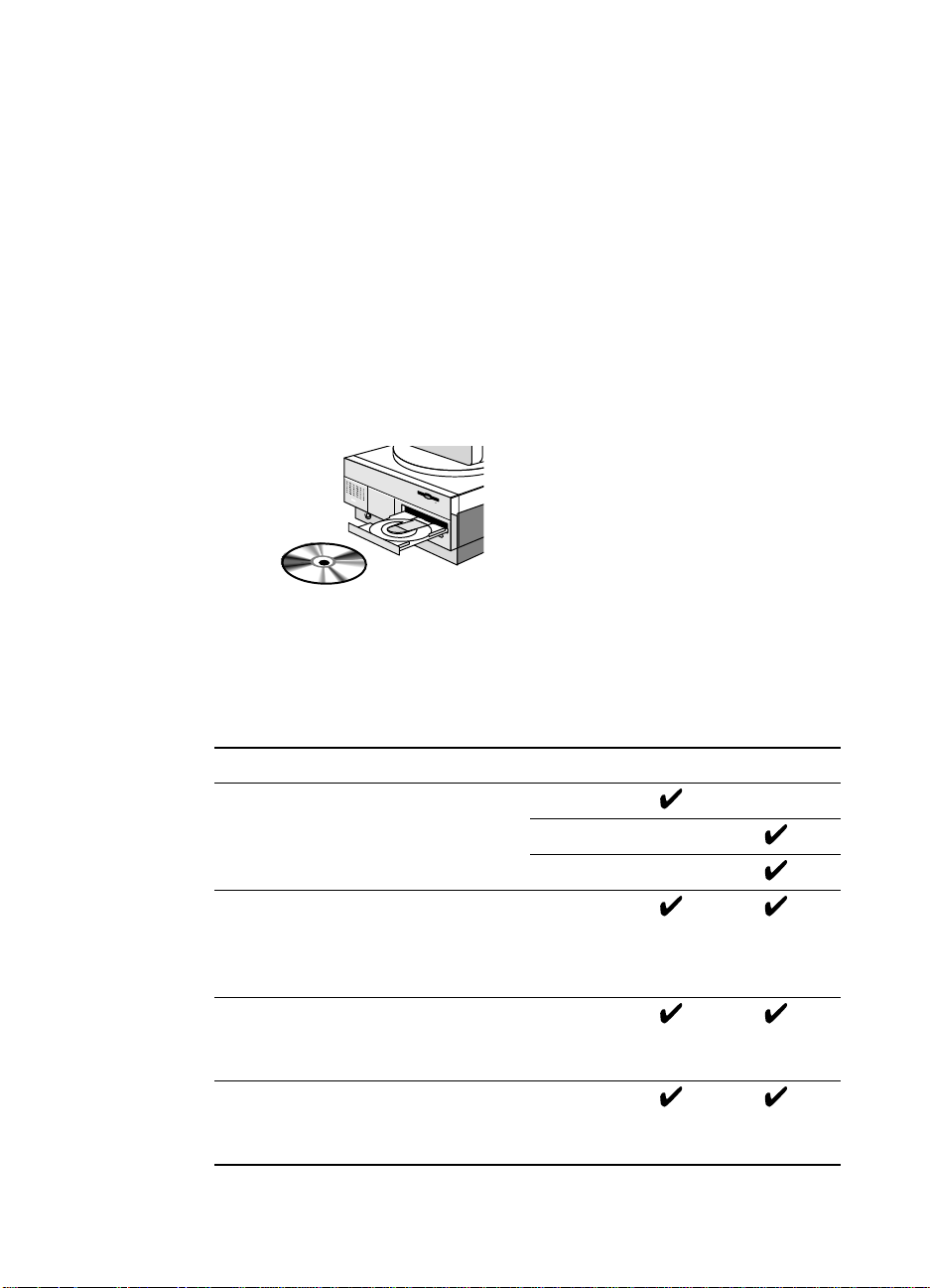
Kirjoitinohjelmiston kopiointi
Starter CD sisältää apuohjelman, jolla voit kopioida ohjelmiston
levykkeille. Tätä apuohjelmaa kutsutaan Mukautusapuohjelmaksi.
Tämän ohjelman avulla voit myös kopioida ohjelmat kiintolevyllesi tai
verkkoasemaan mukautettua asennusta varten. Tähän sisältyy myös
ohjaimen esimääritys. Kun tiedostot on kopioitu toiseen paikkaan, voit
asentaa tulostinohjelmiston sieltä. Katso lisätietoja
Mukautusapuohjelman online-ohjeesta.
Kirjoitinohjelmiston asennus paikallistulostusta varten
Voit valita joko
asennuksen avulla voit valita asennettavat komponentit. Seuraavassa
taulukossa esitetään, mitkä komponentit asennetaan kussakin
asennustavassa.
Komponentti Kuvaus 2230 2280
HP Business
Inkjet 2230/2280
-kirjoitinohjain
HP Business
Inkjet 2230/2280
Toolbox
Ohjelmaryhmä Lisää HP Business Inkjet
Näyttökirjasinlajit Asentaa tietokoneeseen
Normaalin
Asentaa
kirjoitinohjaimen.
Asentaa Toolboxin. Toolbox
tarjoaa lisää kirjoittimen
ohjauskeinoja, tilaikkunoita
ja vianmääritystietoja.
-ohjelmaryhmän
käynnistysvalikkoon.
kirjoitinfontteja vastaavat
fontit.
Mukautetun
tai
asennuksen. Mukautetun
PCL3 Mukautettu
PCL 5C
PS
FIWW
Page 23

Asennus Windows 95, Windows 98, Windows
Me, Windows NT 4.0, Windows 2000, ja
Windows XP -käyttöjärjestelmiin
Tulostinohjaimen asentaminen Windows NT 4.0-, Windows 2000- ja
Windows XP -järjestelmiin vaatii järjestelmänvalvojan oikeudet.
Kirjoitinohjaimen asennus:
1
Käynnistä Microsoft Windows ja varmista, että käynnissä ei ole
Windows-sovelluksia.
2
Aseta Starter CD CD-ROM-asemaan. Asennusohjelma käynnistyy
automaattisesti.
Jos asennusohjelma ei käynnisty automaattisesti, napsauta
Käynnistä,
CD-ROM-aseman tunnus ja \ASENNUS (kirjoita esimerkiksi
D:\ASENNUS)
valitse
Suorita
ja kirjoita komentoriville tietokoneen
3
Napsauta
valikosta.
4
Valitse kirjoitinohjelmiston kieli, jonka haluat asentaa, ja napsauta
OK
5
Napsauta
napsauttamalla sitten
6
Valitse
kirjoitinohjain näyttöön tulevien ohjeiden mukaisesti.
Asenna verkkokirjoitin tai kirjoitinohjain
.
Seuraava
Kytketty suoraan tähän tietokoneeseen
ja hyväksy sitten lisenssisopimuksen ehdot
Hyväksyn
.
Starter CD:n
. Asenna
Kirjoitinohjelmiston asennus verkkotulostusta varten
Varmista ennen kirjoitinohjelmiston asentamista, että HP Jetdirect EIO
-tulostuspalvelin on asennettu kirjoittimeen ja kytketty verkkoon.
HP Business Inkjet 2280TN -kirjoittimeen on asenn ettu sisä in en HP
Jetdirect EIO -kortti.
Kirjoitinohjaimen asennus:
1
Käynnistä Microsoft Windows ja varmista, että käynnissä ei ole
Windows-sovelluksia.
2
Aseta Starter CD CD-ROM-asemaan. Asennusohjelma käynnistyy
automaattisesti.
FIWW
Page 24
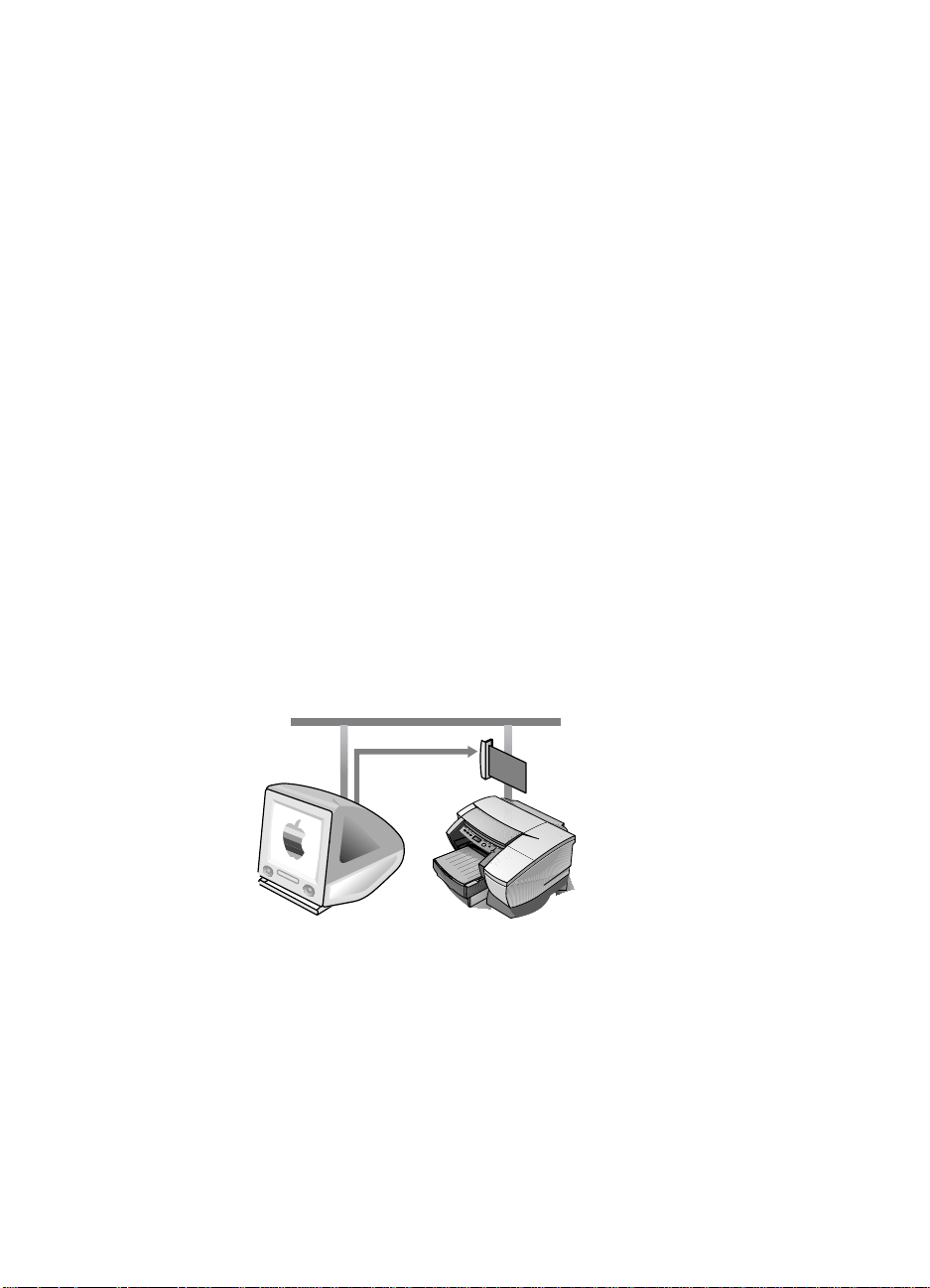
Jos asennusohjelma ei käynnisty automaattisesti, napsauta
Käynnistä,
CD-ROM-aseman tunnus ja \ASENNUS (kirjoita esimerkiksi
D:\ASENNUS)
valitse
Suorita
ja kirjoita komentoriville tietokoneen
3
Napsauta
valikosta.
4
Valitse kirjoitinohjelmiston kieli, jonka haluat asentaa, ja napsauta
OK
5
Napsauta
napsauttamalla sitten
6
Valitse
7
Valitse Asiakasasennus, jos kirjoitin on liitetty palvelimeen tai
johonkin tietokoneeseen. Valitse Palvelin tai Vertaisasennus, jos
asennat kirjoitinpalvelinta ensimmäistä kertaa, tai jos tulostat
suoraan kirjoittimeen asennettuun HP Jetdirect EIO
-tulostuspalvelimeen. Jos et ole varma, kuinka verkkokirjoitin tulisi
kytkeä, ota yhteyttä verkonvalvojaan.
Asenna verkkokirjoitin tai kirjoitinohjain
.
Seuraava
Kytketty verkon kautta
ja hyväksy sitten lisenssisopimuksen ehdot
Hyväksyn
.
.
Kirjoittimen asentaminen Macintosh
-järjestelmään
Kytke kirjoitin Macintosh-tietokoneeseen HP Jetdirect
-tulostuspalvelimen kautta.
Starter CD:n
Ennen kuin kytket kirjoittimen verkkoon, varmista, että kirjoittimesi on
jompikumpi seuraavista:
• HP Business Inkjet 2280 -kirjoitin, jossa on HP Jetdirect -kortti,
tai
• HP Business Inkjet 2230 -kirjoitin, jossa on HP PCL 5C/
Postscript 3 -emulointikorttia varten ja HP Jetdirect -kortti.
Nämä kortit voidaan hankkia lisälaitteina (katso lisätietoja kohdasta
HP:n tarvikkeet ja lisälaitteet
).
FIWW
Page 25
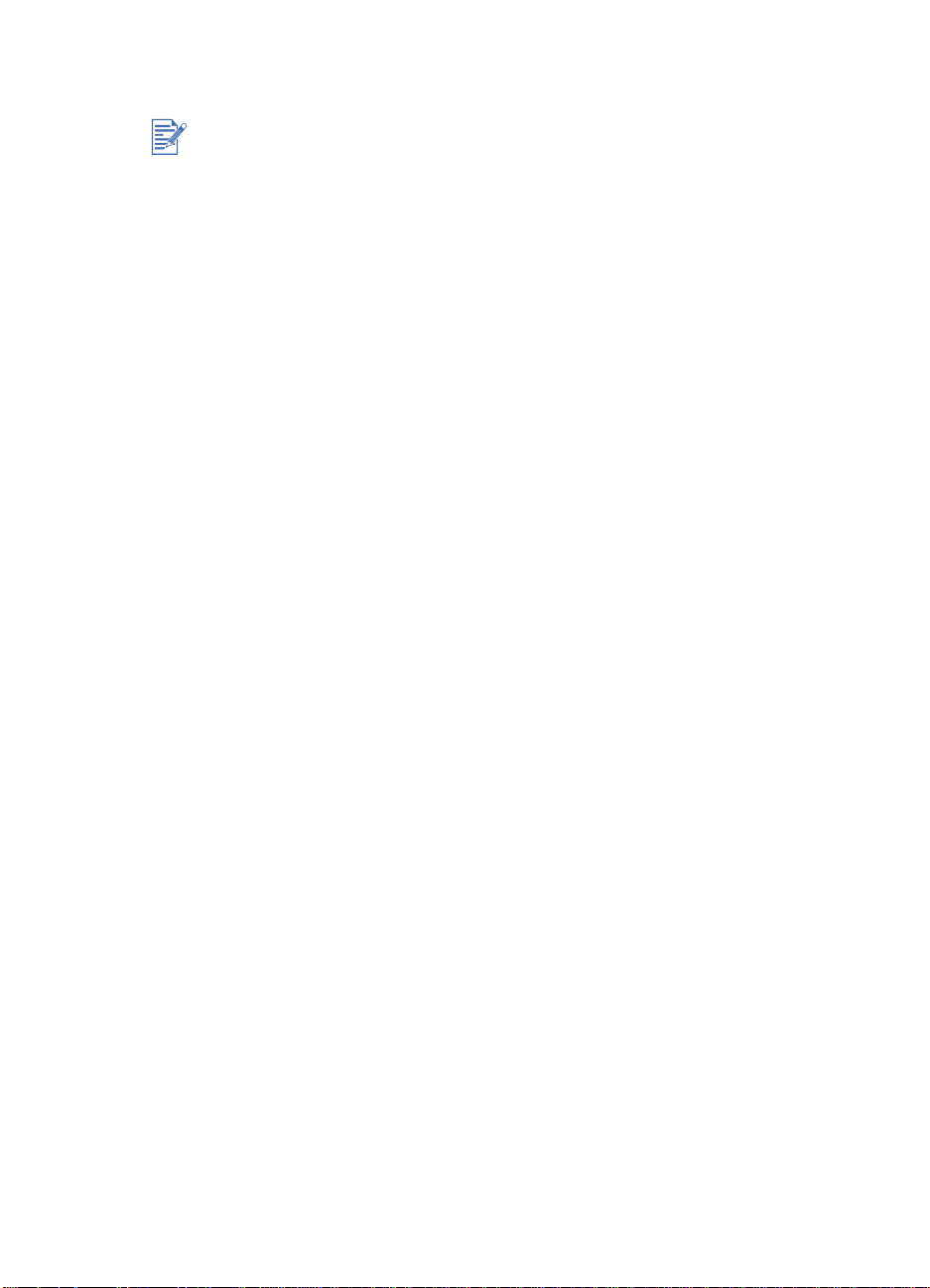
1
Kytke Ethernet-kaapeli verkon ja Jetdirect-palvelimen välille.
Kun kytket tulostimen verkkoon, asenna HP Jetdirect -tulostuspalvelin
ennen tulostinohjelmaa.
2
Pane Starter CD -levy CD-ROM-asemaan. CD-levyn valikko
avautuu automaattisesti.
Jos CD-levyn sisällysluettelo ei käynnisty automaattisesti,
kaksoisnapsauta työpöydän CD-kuvaketta ja kaksoisnapsauta
ClassicInstaller-kuvaketta (Mac OS 8.6 tai Mac OS 9.1) tai
CarbonInstaller-kuvaketta (Mac OS X). Kuvake on Starter CD
-levyllä kansiossa Docs\<kieli> (<kieli> vastaa haluamaasi
kieliversiota).
3
Seuraa näytön ohjeita.
4
Jos käytät Mac OS 8.6–Mac OS 9.1 -käyttöjärjestelmää, toimi
vaiheiden 5–9 mukaan.
-Tai
-
Jos käytät Mac OS X -käyttöjärjestelmää, toimi vaiheiden 10–13
mukaan.
Mac OS 8.6 to 9.1
FIWW
5
Avaa Työpöytäkirjoitintyökalu:
Mac OS 8.6–Mac OS 9.0.x:
•
Apuohjelmat-osassa tulostuskuvaketta (Apple LaserWriter
-ohjelmakansiossa).
Mac OS 9.1:
•
(Mac OS 9) Työpöytäkirjoitintyökalu-kuvaketta.
6
Valitse ponnahdusvalikosta
luettelosta
7
Valitse ikkunan
kirjoittimen kuvaus)
8
Tarkista, että
valitse sitten
9
Napsauta
Kaksoisnapsauta kiintolevyn Apuohjelmat-kansion
Kirjoitin (AppleTalk)
PostScript Printer Description (PostScript-
HP Business Inkjet 2280
Valitse
Luo
-painiketta. Tulostimen kuvake tulee työpöydälle.
-osasta
.
Kaksoisnapsauta kiintolevyn
LaserWriter8
. Valitse lopuksi OK.
Automaattinen asennus
ja valitse sitten
-kohta on valittuna ja
.
Page 26
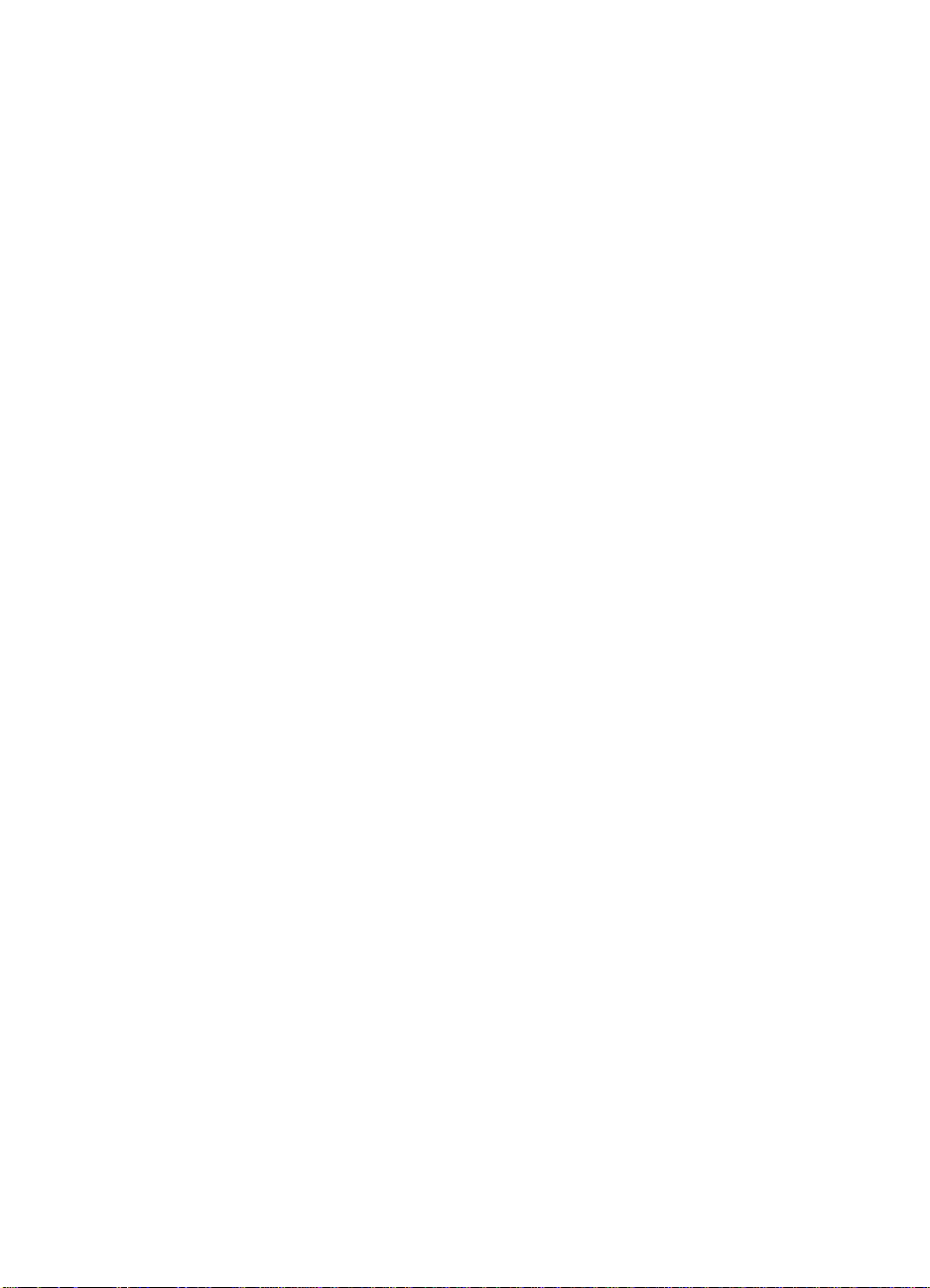
Mac OS X
10 Avaa Tulostuskeskus (näytön alareunassa ) ja valitse Lisää
kirjoitin.
11 Jos käytät AppleTalk-verkkoa, valitse ponnahdusvalikosta
AppleTalk.
-Tai-
Jos käytät LPR-verkkoa, valitse ponnahdusvalikosta LPR-kirjoitin
ja kirjoita tulostimen IP-osoite.
12 Valitse tarvittaessa vyöhyke.
13 Valitse luettelosta HP Business Inkjet 2280 ja valitse Lisää.
Tulostimen nimen vieressä näkyy sininen piste, joka ilmaisee, että
tulostin on valittu oletustulostimeksi.
Kirjoittimen asentaminen Unix-järjestelmään
Unix-järjestelmistä tulostaminen vaatii seuraavat:
• HP Business Inkjet 2280 -kirjoitin tai
• HP Business Inkjet 2230 -kirjoitin, jossa on HP PCL 5C/
Postscript 3 -emulointikorttia varten.
Katso lisätietoja Starter CD:n UNIX/PS-kansiossa sijaitsevasta
Lueminut-tiedostosta.
FIWW
Page 27
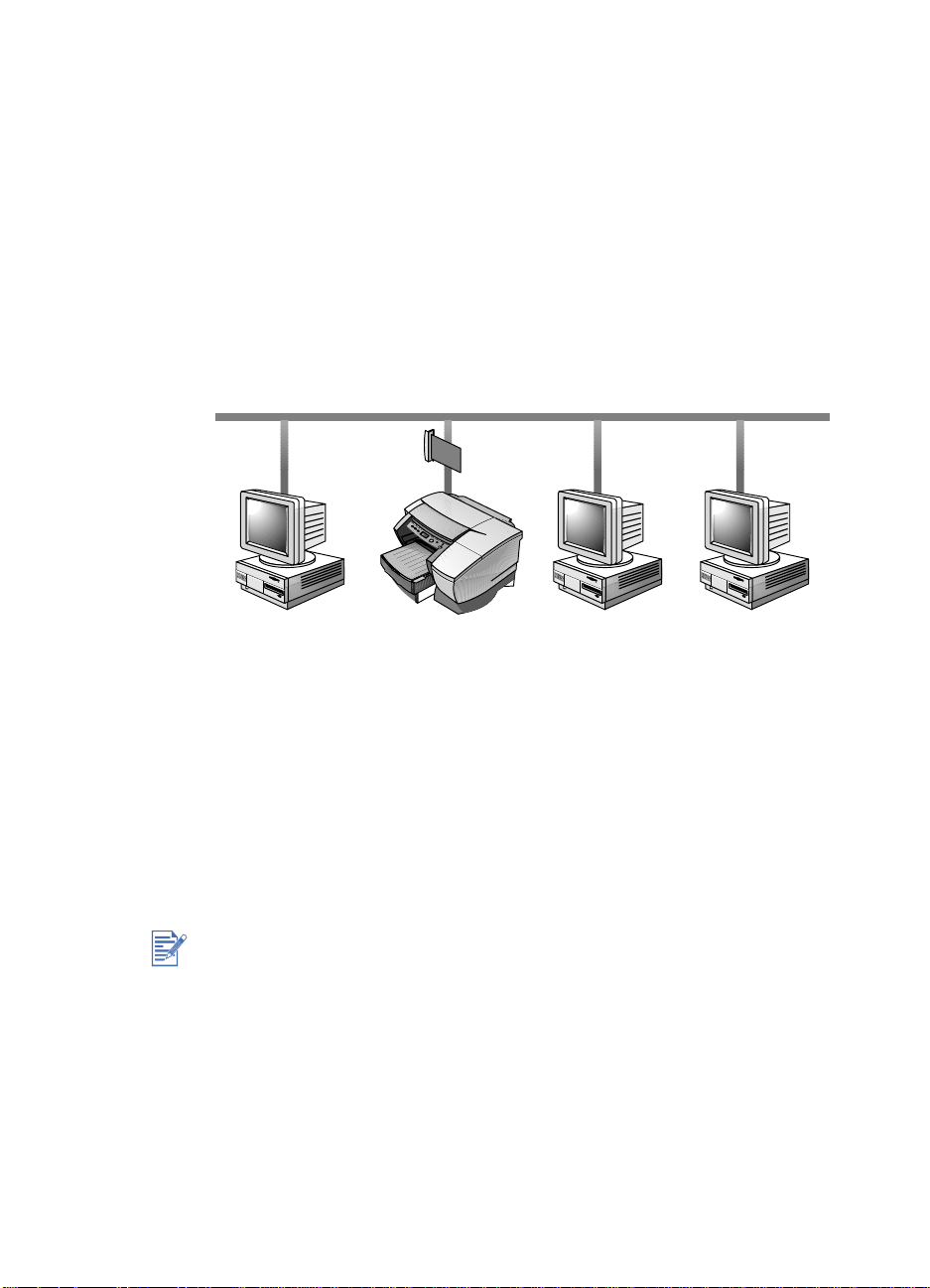
Verkkotulostus
4
HP Business Inkjet 2230/2280 -kirjoitin voidaan jakaa myös verkossa.
Se voidaan liittää suoraan verkkoon HP Jetdirect -tulostuspalvelimella
tai verkkoon kytkettyyn tietokoneeseen.
Kirjoittimen asentaminen verkkoon HP Jetdirect
-tulostuspalvelimen kautta (suositus)
Jetdirect
-kortti
Voit jakaa kirjoittimen verkkoympäristössä kytkemällä sen suoraan
verkkoon valinnaisen ulkoisen tai sisäisen HP Jetdirect
-tulostuspalvelimen kautta. Tämä kokoonpano tarjoaa paremman
suorituskyvyn kuin tietokoneen kautta tulostaminen ja enemmän
joustavuutta kirjoittimen sijoituspaikan valinnassa.
HP Jetdirect -tulostuspalvelinta voidaan käyttää sekä asiakas-palvelinettä vertaiskokoonpanoissa.
FIWW
Sisäisen HP Jetdirect -tulostuspalvelinkortin asentaminen
HP Business Inkjet 2280TN -kirjoittimeen on asenn et tu sisä in en
Jetdirect EIO -tulostuspalvelinkortti. Kirjoitin suositellaan
asennettavaksi verkkoon tulostuspalvelimen kautta. Jos käytössäsi on
HP Business Inkjet 2280TN, voit hypätä tämän kohdan yli.
Jos käytössäsi on muu HP Business Inkjet 2230/2280 -kirjoitin kuin HP
Business Inkjet 2280TN, voit hankkia siihen sisäisen Jetdirect
-tulostuspalvelimen. Katso HP Jetdirect EIO -tulostuspalvelinten
luetteloa sivulta “Verkkolisälaitteet”.
Page 28
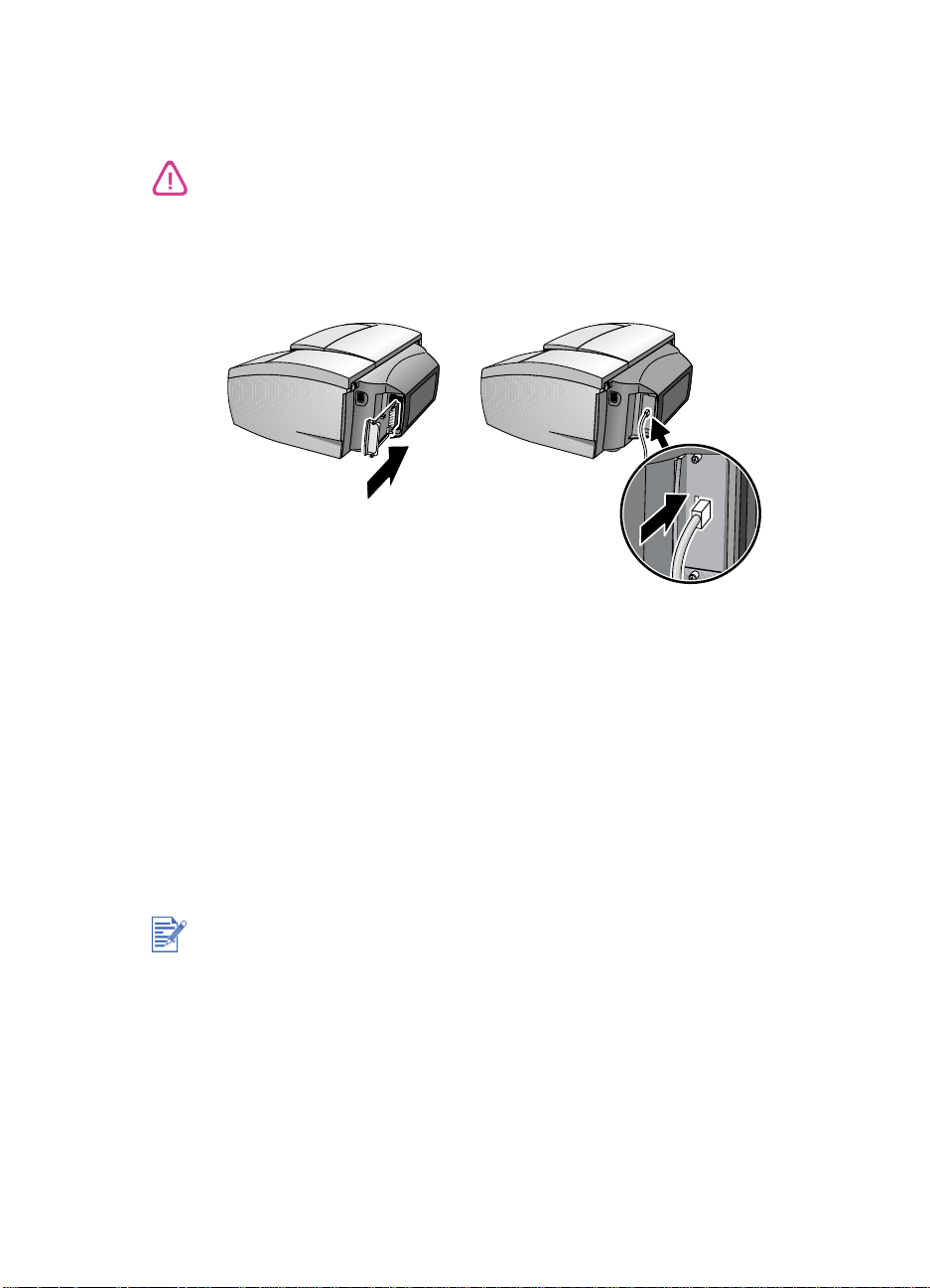
Vaihe 1: HP Jetdirect -tulostuspalvelinkortin asentaminen
HP Jetdirect -kortti sisältää elektronisia osia, joita staattinen sähkö voi
vahingoittaa. Estä staattisen sähköisyyden muodostuminen
säilyttämällä toistuva kontakti kirjoittimen paljaisiin metallipintoihin.
Mikäli mahdollista, käytä maadoitusranneketta (tai muuta
samantapaista laitetta). Käsittele kortt ia aina varovasti.
Vältä elektroniikkakomponenttien tai piirireittien koskettamista.
1
Sammuta kirjoitin ja irrota virtajohto.
2
Irrota kirjoittimen kummallakin puolella oleva metallilevy.
3
Aseta kortti paikoilleen. Kohdista kortti kirjoittimessa olevien
ohjainkiskojen kohdalla.
4
Paina kortti kunnolla paikoilleen.
5
Kiristä kumpaakin peukaloruuvia vuorotellen hieman kerrallaan,
kunnes kumpikin ruuvi on tiukasti kiinni.
6
Kytke verkkokaapeli korttiin.
Jetdirect-kortti voidaan asentaa kumm a lle ta ha n sa pu o lelle kirjoit i nt a.
Vaihe 2: Kirjoittimen toiminnan tarkistaminen
1
Kytke virtajohto ja käynnistä kirjoitin.
2
Paina V
TIETOVALIKKO.
3
Paina V
ASETUKSET.
ALIKKO
-painiketta toistuvasti, kunnes esiin tulee
ALINTA
-painiketta toistuvasti, kunnes esiin tulee TULOSTA
FIWW
Page 29
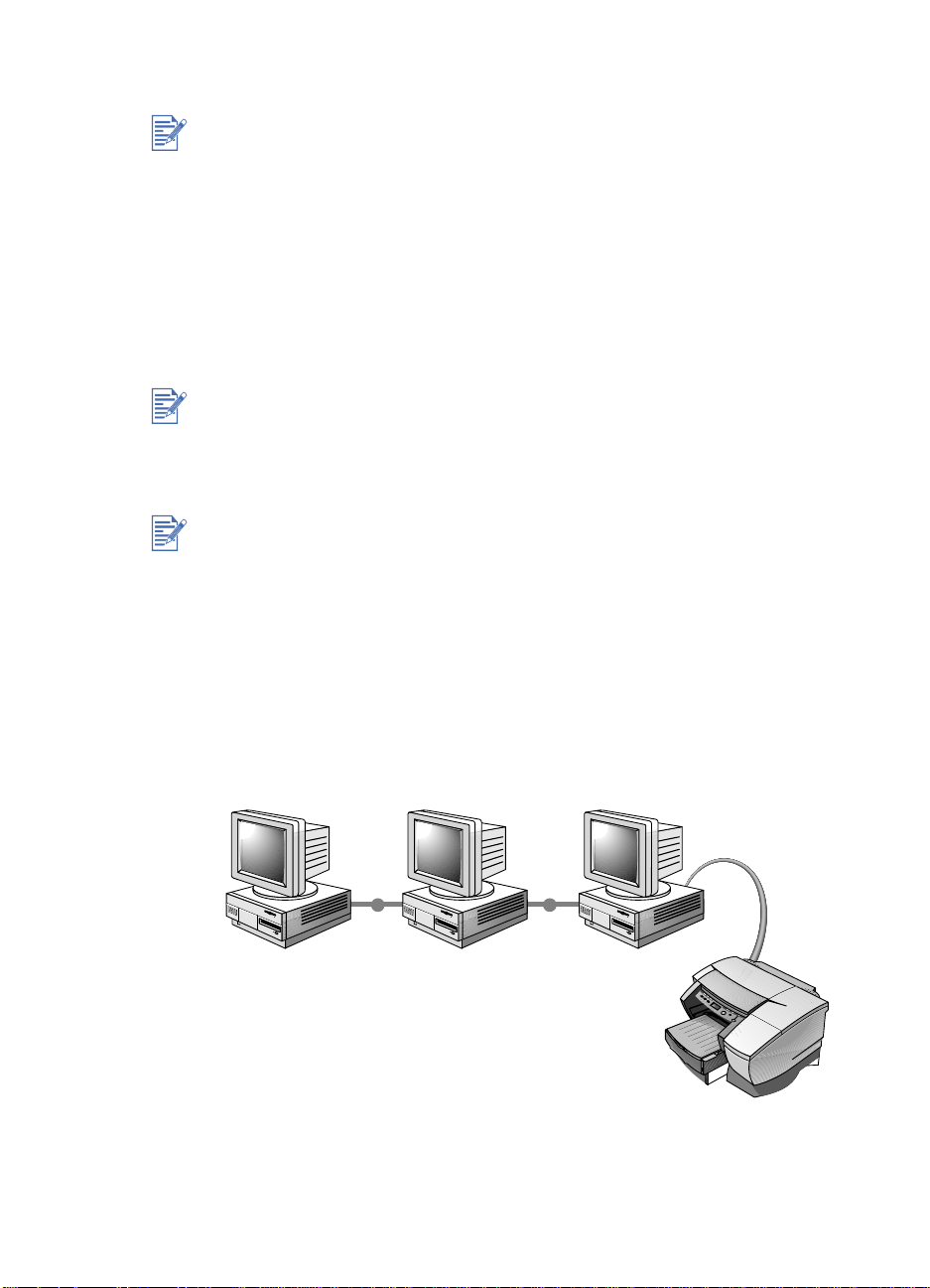
4
Tulosta asetukset painamalla J
Koska kirjoittimeen on asennettu HP Jetdirect -kortti, kaksi sivua
tulostuu. Jetdirectin kokoonpanosivulla näkyvät asetukset (esim. LANLAITTEISTO-OSOITE), jotka voivat olla tarpeen seuraavassa
vaiheessa.
ATKA
Vaihe 3: Kirjoitinohjelmiston asennus
1
Asenna PCL5- ja PS-kirjoitinohjelmisto Starter CD:ltä. Katso
lisätietoja kirjoitinohjainten asentamisesta Starter CD:n avulla
sivulta “Ohjelmiston asennus”.
(Asiakaspalvelin-tulostaminen) Jos tietokoneesi on verkkopalvelin,
tulostin on jaettava, jotta verkkoasiakkaat voivat käyttää sitä.
Kirjoittimen jakaminen verkossa
Tällä toimenpiteellä tietokone voi käyttää jaettua kirjoitinta. Siinä
oletetaan, että kirjoitinohjain on jo asennett u tietokoneeseen ja että
kirjoitin jaetaan verkossa.
Tässä kokoonpanossa kirjoitin kytketä ä n su or aa n va litu n tiet ok on e en
(tai palvelimen) rinnakkaisporttiin verkossa, jonka kautta muut
tietokoneet (tai asiakkaat) jakavat sen. Palvelin vo i olla ti etokone, jossa
on Windows 95, Windows 98, Windows Me, Windows NT 4.0, Windows
2000, tai Windows XP.
Käytä tätä kokoonpanoa ainoastaan pienissä ryhmissä tai kun kirjoitinta
käytetään vähän. Jaettu tietokone hidastuu, jos monet käyttäjät
käyttävät kirjoitinta.
-painiketta.
FIWW
Page 30

Asiakkaat voivat luoda yhteyden kirjoittimeen kolmella tavalla:
z
Asenna kirjoitinohjelmisto Starter CD:ltä ja kytke asiaka s
verkkoasennuksella.
z
Etsi kirjoitin verkosta ja vedä kirjoitin Kirjoittimet-kansioon.
Kirjoitinohjelmistoa ei ole asennettu tietokon eeseen; jaettu
tietokone ohjaa kirjoitinohjainta.
z
Lisää kirjoitin ja asenna ohjelmisto verkossa sijaitsevasta INFtiedostosta. Kysy verkonvalvojalta, missä INF sijaitsee.
Starter CD:llä INF-tiedostot sijaitsevat kohdassa
\WINDOWS\<ohjain>\<OS>\<kieli>. Jos CD-aseman tunnus on D:,
D:\Windows\PCL5\Win2k_XP\ENU sisältää englanninkielisen
Windows 2000 PCL5 INF -tiedoston.
Katso seuraavasta taulukosta kielten lyhennyksiä.
Kieli Lyhennys
Kiina
(yksinkertaistettu)
Kiina
(perinteinen)
Tsekki CZE Norja NOR
Tanska DAN Puola POL
Flaami DUT Portugali
Englanti (USA ja
Iso-Britannia)
Suomi FIN Espanja SPA
Ranska
(Eurooppa)
Saksa GER
CHS Italia ITA
CHT Korea KOR
ENU Venäjä RUS
FRE Ruotsi SWE
Kieli Lyhennys
POB
(Eurooppa)
FIWW
Page 31

Sisäänrakennetun verkkopalvelimen käyttäminen
Tulostimessa on sisäänrakennettu verkkopalvelin. Tällä tavallista
WWW-selainta käyttävällä etähallintatyökalulla voi tehdä seuraavaa:
z
Tarkastella tulostimen ja mustetarvikkeiden tilatietoja
z
Tarkastella tulostimen käyttöä ja tapahtumalokia
z
Lähettää hälytysilmoituksia
z
Määrittää tulostimen, tapahtumien ja suojauksen tiet oja
z
Suorittaa tulostimen diagnostiikkaa
Sisäänrakennetun verkkopalvelimen käyttäminen
Sisäänrakennettu verkkopalvelin on käytettävissä vain, jos tulostin on
kytketty IP-pohjaiseen verkkoon ja WWW-selaimeen ja jos
käytettävissä on WWW-selain. (IPX/SPX-verkkoja ei tueta.)
Sisäänrakennettu verkkopalvelin ei ole käytettävissä, jos tulostin on
kytketty suoraan tietokoneeseen.
Sisäänrakennetun verkkopalvelimen voi avata seuraavista:
z
Toolboxista (vain Windows)
FIWW
Käynnistä sisäänrakennettu verkkopalvelin Toolboxin
Tiedot
välilehdeltä. Tietokoneen oletusselain avautuu ja näyttöön tulevat
sisäänrakennetun verkkopalvelimen tiedot.
z
WWW-selaimesta
Yhteys sisäänrakennettuun verkkopalvelimeen saadaan
kirjoittamalla tulostimen IP-osoite WWW-selainikkunan
osoiteruutuun. Esimerkiksi jos tulostimen IP-osoite on
123.123.123.123, selaimen osoiteruutuun kirjoitetaan http://
123.123.123.123.
Tulostimen IP-osoitteen voi tarkastaa tulostimen asetussivulta.
Lisätietoja asetussivun tulostamisesta on kohdassa “Asetusten
tulostaminen”.
-
Page 32
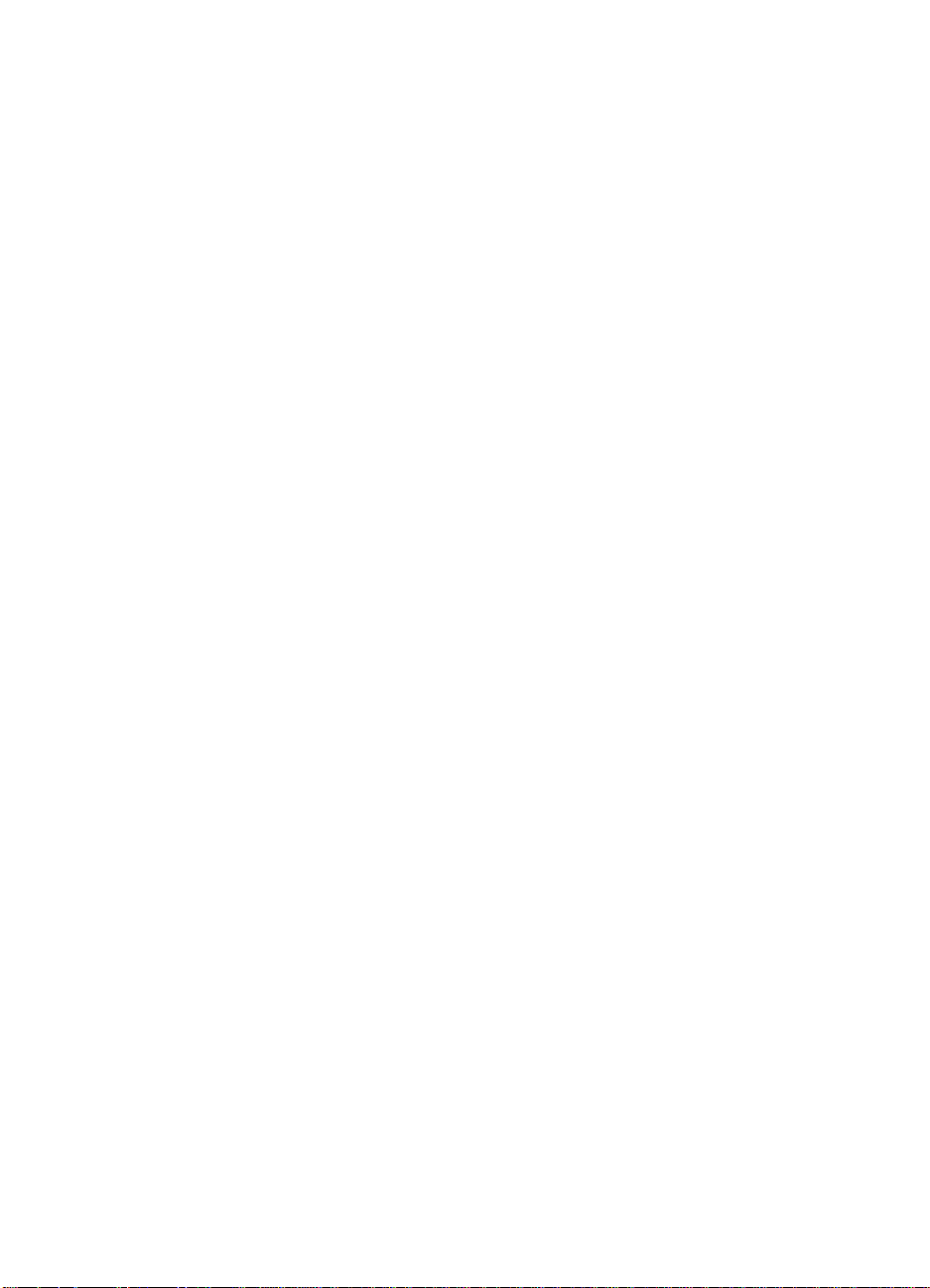
Sisäänrakennetun verkkopalvelimen sivusto
Sisäänrakennetun verkkopalvelimen sivusto on jaettu kolmelle
välilehdelle, joissa on tarkat tiedot tulostimesta. Sivustossa on lisäksi
linkkejä muihin sähköisiin palveluihin.
z
Tietoja
z
Asetukset
z
Verkot
Nykyinen tulostimen tila näkyy WWW-selainikkunan oikeassa
yläkulmassa.
Tietoja
Sisäänrakennetun verkkopalvelimen Tietoja-sivuilla on yhteenveto
tulostimen määrityksistä, tilasta ja tarvikkeista.
Tila
z
Tulostin
Sivulla on tulostimen tietoja, kuten malli- ja sarjanumero,
kirjoitinkielikortin versionumero sekä asennettu muisti. Myös
mustekasettien tasot näkyvät sivulla.
z
Mustetarvikkeet
Sivulla näkyvät tulostimen tämänhetkiset mustetasot ja
tulostuspäiden kunto.
z
Käyttö
Sivulla näkyvät tulostimen käyttämien tulostusmateriaalien määrät
ja koot sekä joka lokerosta tulostetun materiaalin määrä.
z
Tapahtumaloki
Sivulla näkyy kymmenen viimeisintä tulostimen tapahtumalokin
merkintää. Uusin merkintä on ylimmäisenä luettelossa.
Asetukset
Sisäänrakennetun verkkopalvelimen laitesivulla voi määrittää
tulostinasetukset tietokoneelta käsin . Sivut vo i su ojata salasanalla. Ot a
yhteys verkonvalvojaan, ennen kuin muutat tulostinasetuksia.
FIWW
Page 33
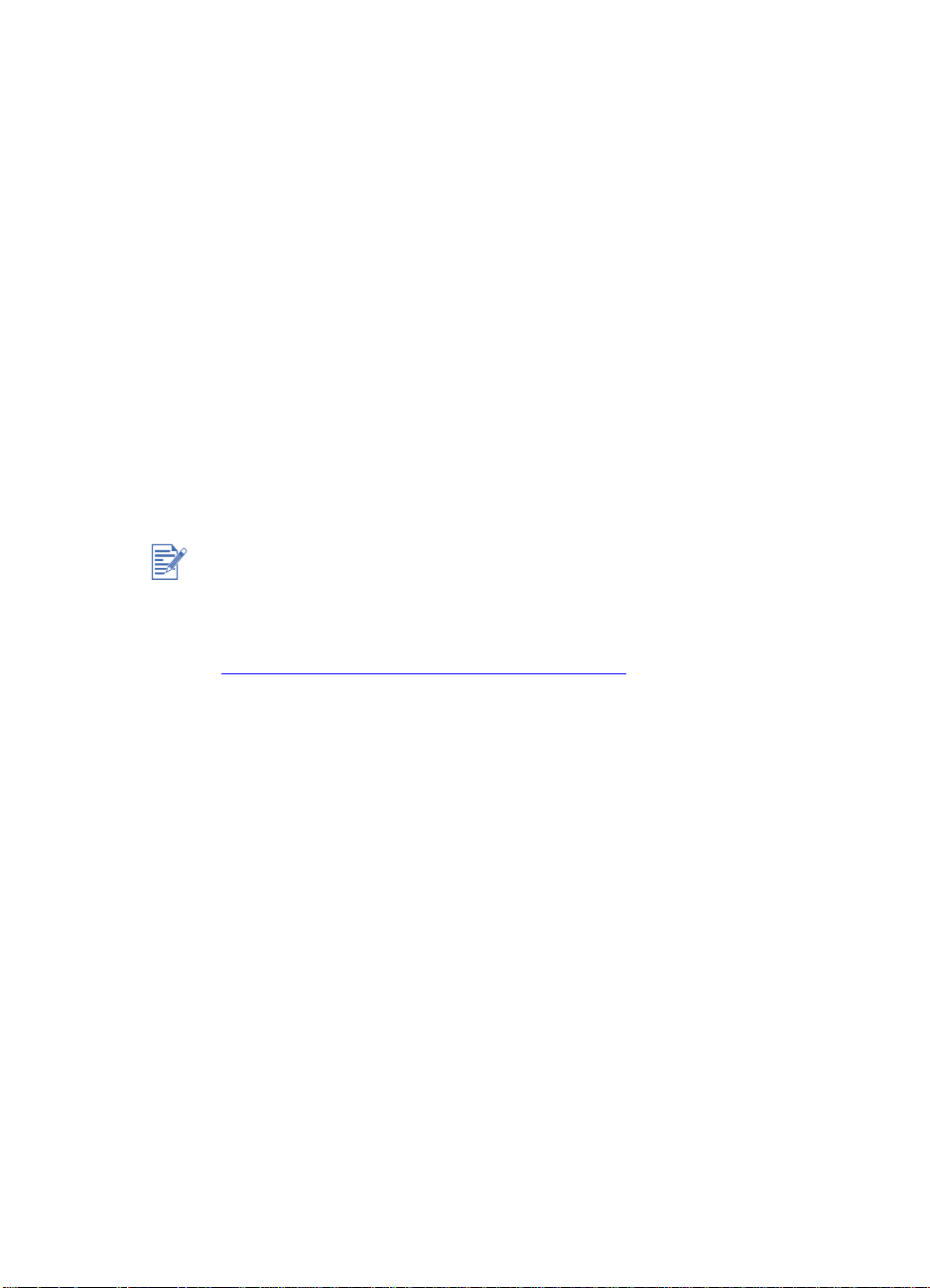
Hälytykset
z
Ilmoitus
Sivulta voi lisätä sähköpostiosoitteita, joihin lähetetään sähköinen
ilmoitus tulostimen tapahtumista (mustetarvikkeisiin ja paperirataan
liittyvistä tapahtumista). Käytettävissä on kolme
sähköpostilistaa.Voit nimetä ne itse. Kuhunkin listaan voi lisätä
enintään kaksi sähköpostiosoitetta. Sivulta voi määrittää lähtevän
sähköpostin palvelinasetukset, joita sisää nrakennettu
verkkopalvelin käyttää lähettäessään sähköpostitse ilmoituksen
tulostimen tapahtumasta.
z
Automaattinen lähetys
Sivulta voi määrittää tulostimen lähettämään käyttöt iedot
automaattisesti HP:lle. Tiedon avulla on helppo arvioida mu steen ja
paperin kuukausittaista kulutusta, mikä teh ost aa
tulostintarvikkeiden hallintaa. Jos automaattinen lähetys on
käytössä, sisäänrakennettu verkkopalvelin lähettää käyttötiedot
HP:lle.
Lähtevän sähköpostin palvelinasetukset on määritettävä Ilmoitussivulla, ennen kuin Automaattinen lähetys -toimintoa voidaa n käyttää.
HP käsittelee tietoja Hewlett-Packard-yhtiön onlineyksityisyysilmoituksen mukaisesti
(http://www.hp.com/country/us/eng/privacy.htm
).
FIWW
Asetukset
z
laitevalvonta
Sivulta voi nimetä valvottavan laitteen ja määrittää laitenumeron.
z
Materiaalinkäsittely
Sivulta voi määrittää seuraavat tulostimen
materiaalinkäsittelyasetukset:
• Paperinkäsittelyn lisäasetuksien käyttöönotto
• Lukitse lokero-asetuksen käyttöönotto
• Kunkin lokeron tulostusmateriaalin tyypin ja koon valitseminen
• Kalvontunnistin-asetuksen ottaminen käyttöön
Katso lisätietoja näistä asetuksista Paperinkäsittelyvalikosta.
z
Suojaus
Tällä sivulla voit määrittää Laite-sivujen salasanan. Kun salasana
on määritetty, käyttäjiä kehotetaan antamaan salasana, kun he
aikovat käyttää Laite-sivuja.
Page 34
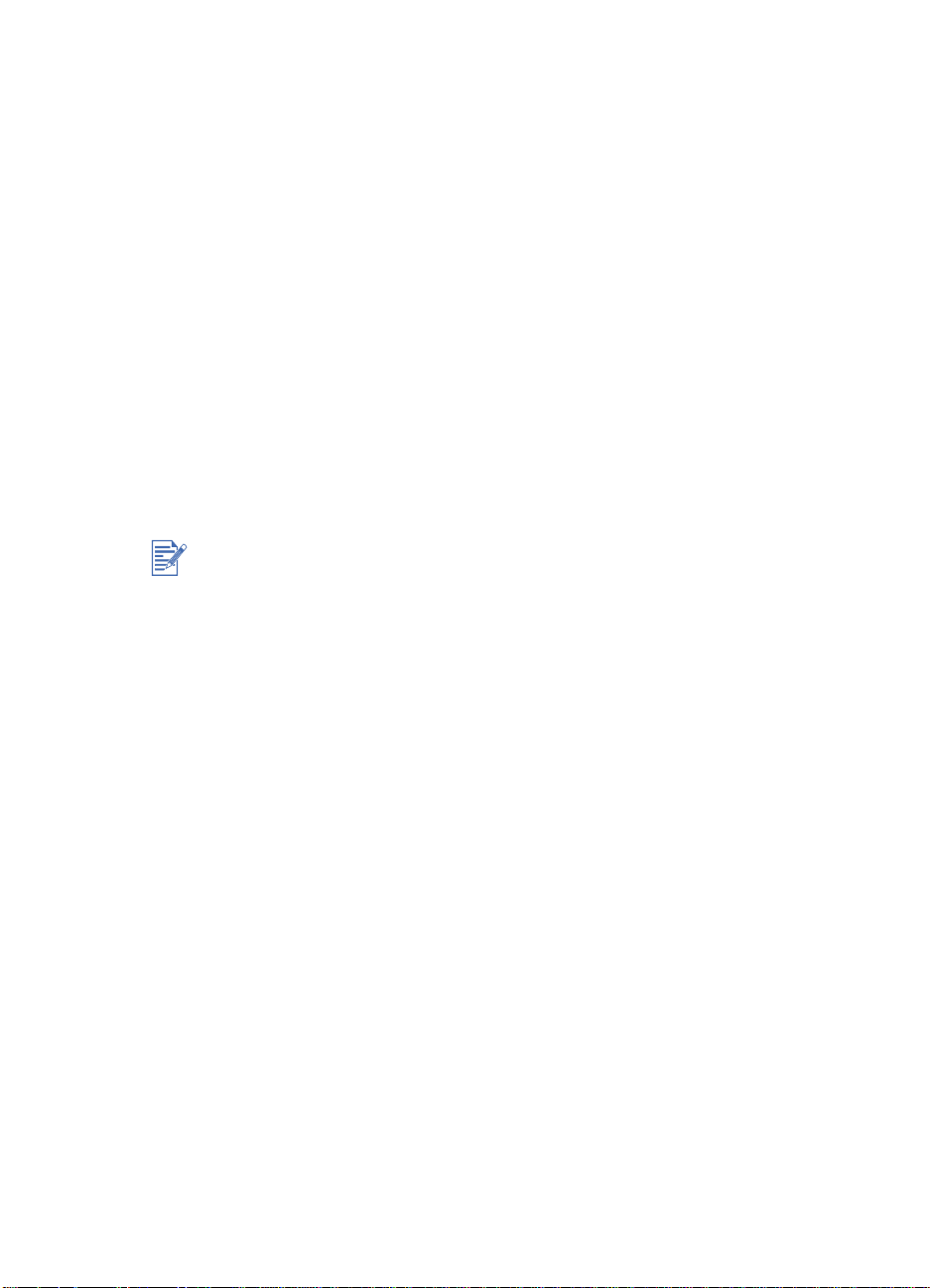
Huolto
z
Diagnostiikka
TSivulta voit suorittaa tulostimen vianmääritys- ja
huoltotoimenpiteitä, kuten testata paperiradat, kohdistaa
tulostuspäät ja puhdistaa tulostuspäät.
Verkot
Tämä osa sisäänrakennetun verkkopalvelimen sivuista on tarkoitettu
verkonvalvojan käyttöön. Sivulla voi määrittää tulostimen HP Jetdirect
-tulostuspalvelinkortin asetukset . Lisä tieto j a on käyt ön aik ais ess a
oppaassa ja
HP Jetdirect -tulostuspalvelimen pääkäyttäjän oppaassa
Opas on Starter CD -levyllä.
Sähköiset tuotteet ja palvelut
Seuraavat sähköiset palvelut ovat käytettävissä jokaiselta
sisäänrakennetun verkkopalvelimen sivulta.
Sähköisiä palveluja voi käyttää vain, jos tietokoneessa on Internetyhteys.
z
hp instant support
Sivun avulla saadaan tietoja, jotka saattavat auttaa
tulostusongelmien määrittämisessä ja ratkaisussa. Sivu sisältää
myPrintMileage
myös
aiemman käytön selvittämisessä.
-ohjelman, joka helpottaa tulostimen
.
z
Tilaa tarvikkeita
Sivulla on mustetarvikkeiden jäljellä olevan käyttöiän näyttö ja
linkkejä HP:n tarvikkeiden tilaussivuille.
FIWW
Page 35

Verkon tukimateriaalit
Jos verkkotulostuksessa esiintyy ongelmia, katso seuraavia ohjeita:
Asiakirja Asiakirjan sisältö
HP Jetdirect
-tulostuspalvelimen
pääkäyttäjän opas
Sijaitsee Starter CD:llä. Sisältää tarkkoja
tietoja HP Jetdirect EIO
-tulostuspalvelimen asennuksesta ja
käytöstä.
Se sisältää lisäksi tietoa seuraavista:
HP:n ohjelmistot HP Jetdirect
z
-tulostuspalvelimille
TCP/IP-asetukset
z
LPD-palveluiden (Line Printer Daemon)
z
käyttö HP Jetdirect -tulostuspalvelimessa
FTP-tulostus
z
Vianmääritys ja Jetdirectin asetussivun
z
viestit
Upotettu Web-palvelin, jonka avulla
z
voidaan käyttää tulostuspalvelimen tai
laitteen kokoonpano- ja hallintasivuja
HP Jetdirect -asennusopas Toimitetaan HP Jetdirect
-tulostuspalvelimen mukana. Kuvaa HP
Jetdirect -tulostuspalvelimen asennusta
ja kokoonpanoa. Huomaa, että HP
Jetdirect -asennusopasta ei toimiteta
kirjoittimen mukana.
Verkkokäyttöjärjestelmän
(NOS) ja käyttöjärjestelmän
ohjekirja.
Nämä toimitettiin tietokoneen tai verkon
käyttöjärjestelmän mukana. Ne kuvaavat
verkkotulostuksen perusseikkoja, jotka
ovat samoja kaikille verkkokirjoittimille.
FIWW
Jos haluat tarkempia tietoja HP Jetdirect -EIO-tulostuspalvelimen
asetusten määrittämisestä ja vianmäärityksestä, katso
-tulostuspalvelimen pääkäyttäjän opasta
Starter CD -levyllä.
HP Jetdirect
Page 36
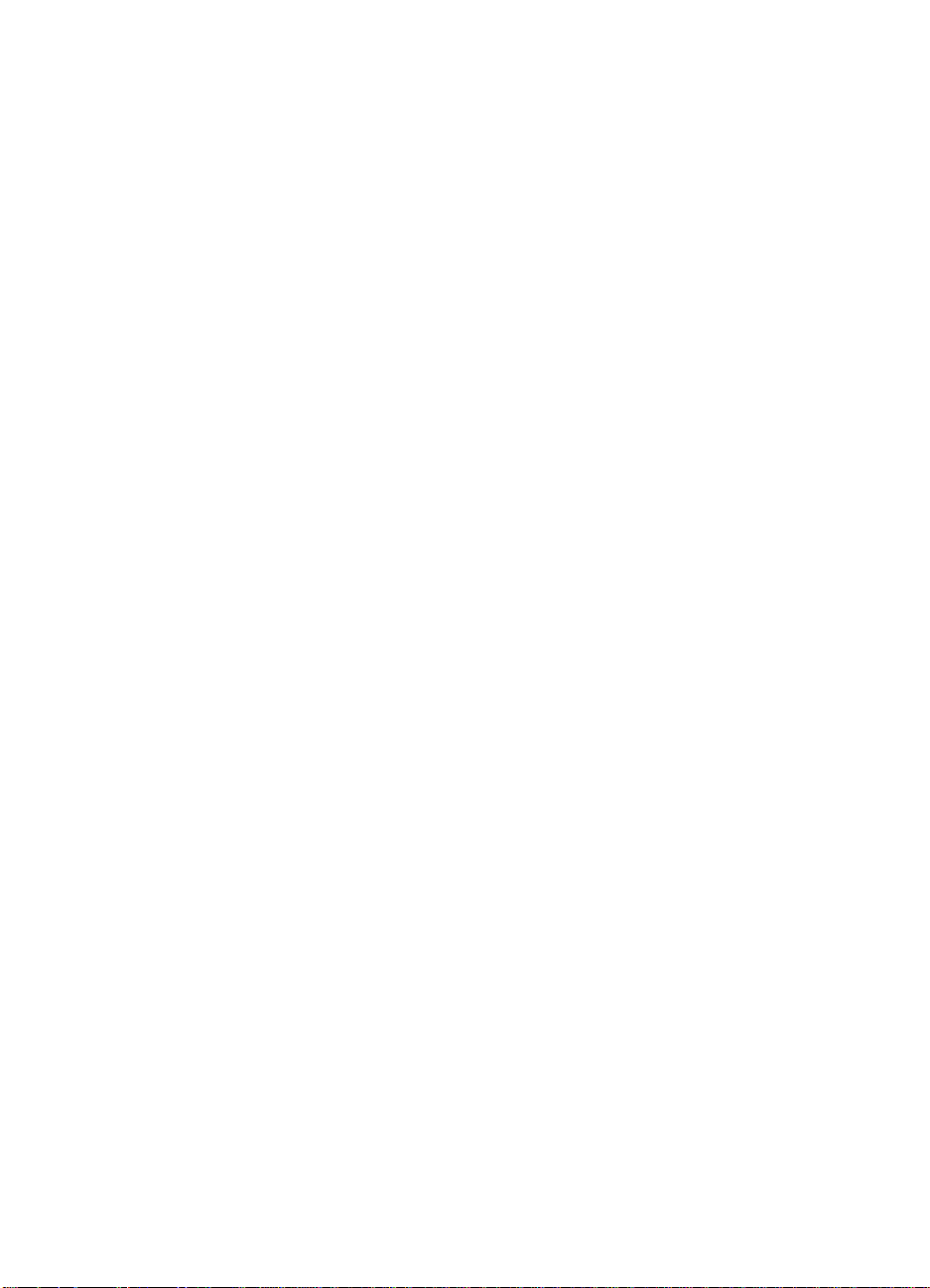
FIWW
Page 37
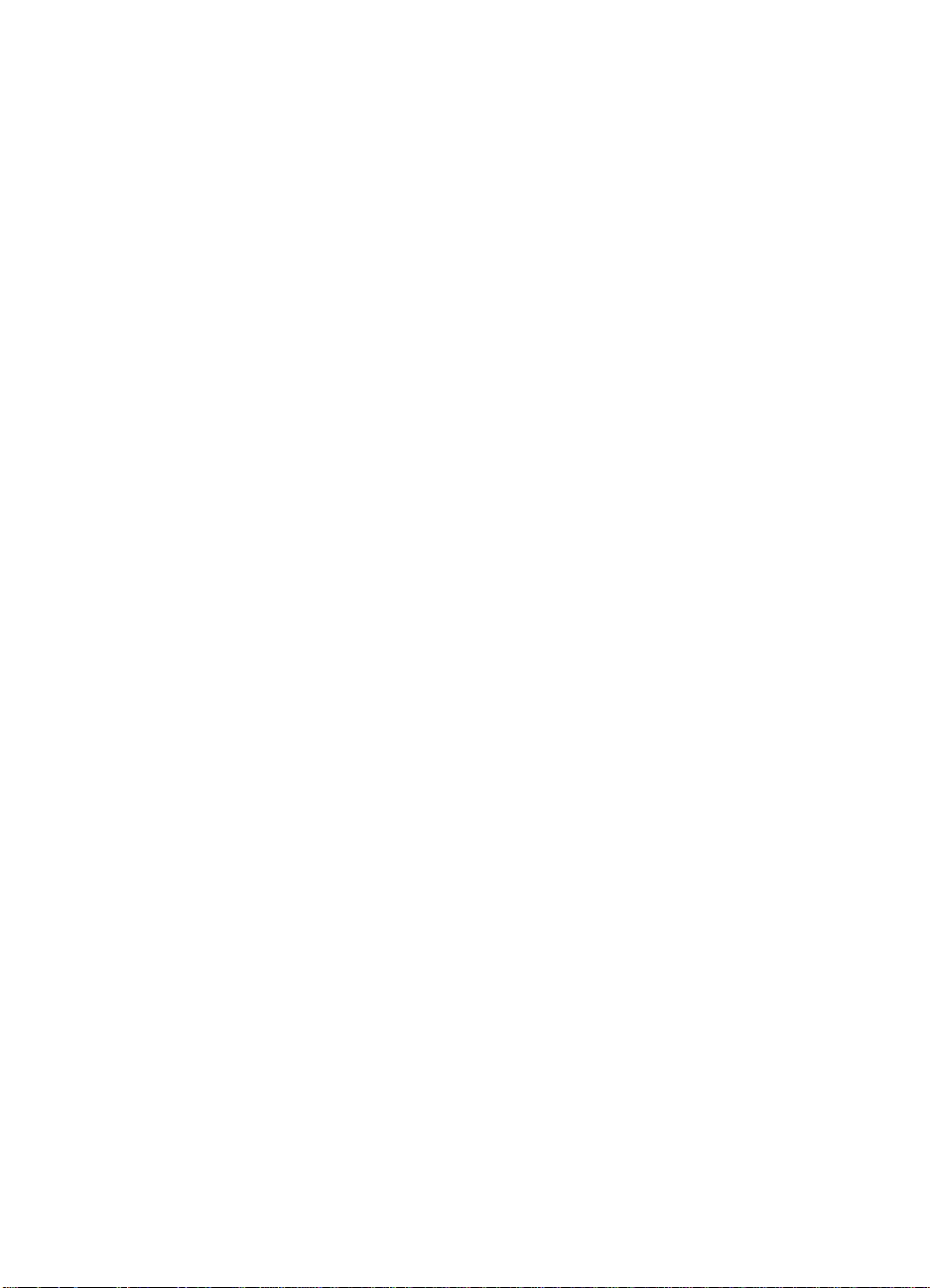
Paperinkäsittely
5
Paperin valinta ja lataaminen
Kirjoitin tulostaa tavalliselle paperille ja monille erityyppisille papereille.
Useimmat tavalliset kopiopaperit tuottavat hyviä tuloksia.
z
Käytä aina paperia, joka vastaa kirjoittimen vaatimuksia. Katso
tuettujen materiaalien luetteloa sivulta “Tuetut materiaalit”.
z
Älä käytä vahingoittunutta, käpristynyttä tai ryppyistä materiaalia.
Älä käytä paperia, jossa on leikkauksia tai reikiä, tai paperia, jossa
on paljon kohokuvioita.
z
Älä käytä moniosaisia lomakkeita.
z
Lataa lokeroihin vain yhtä paperityyppiä kerralla.
z
Lataa paperi tulostuspuoli alaspäin paperin oikea laita lokeron
oikeaa laitaa vasten, paitsi käsinsyöttöä käytettäessä.
z
Älä lataa kumpaankaan paperilokeroon yli 250 paperiarkkia ta i yli
25 mm:n (0,98 tuumaa) korkuista pinoa.
FIWW
Page 38
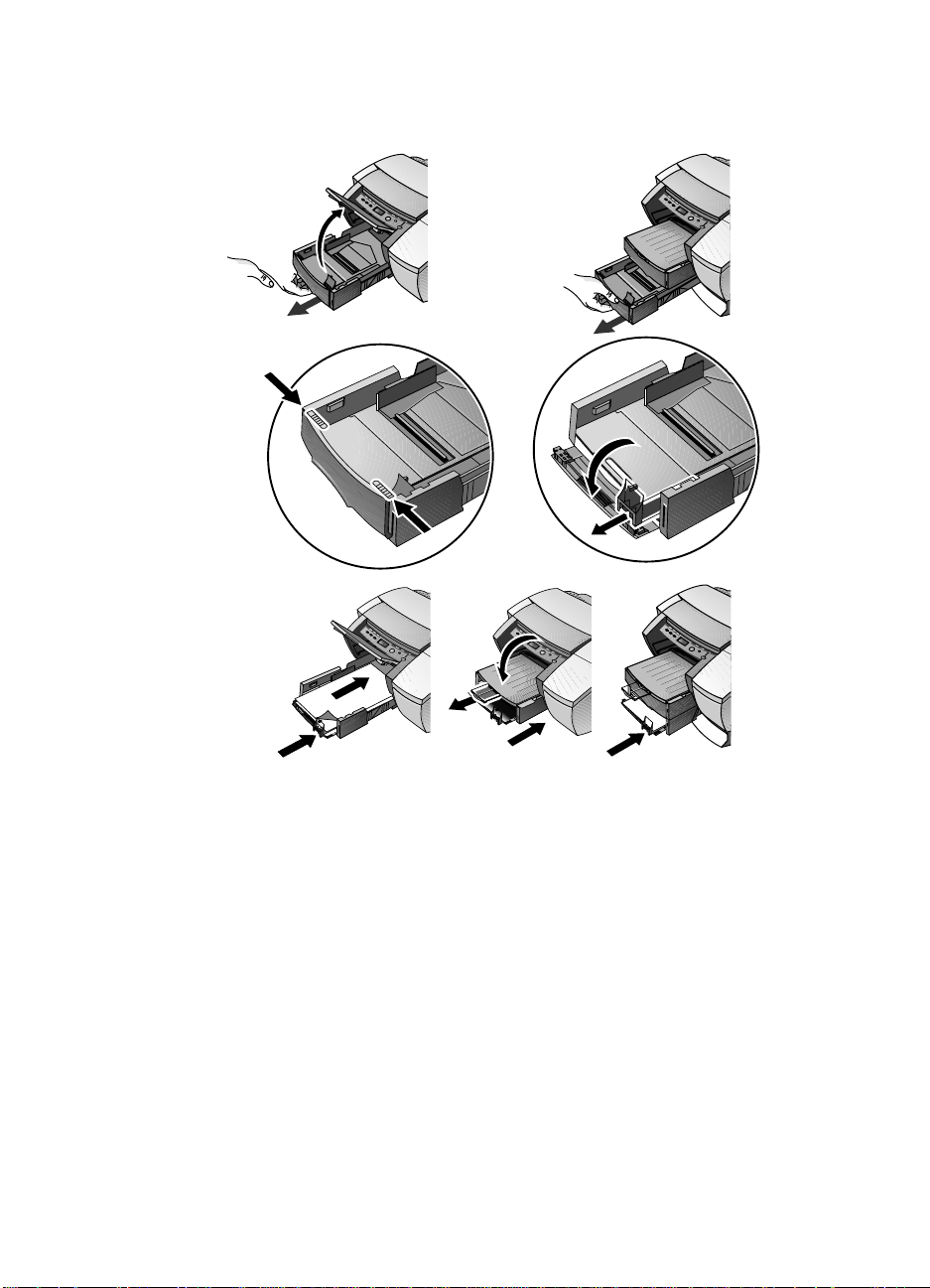
Paperin lataaminen Lokeroon 1 tai Lokeroon 2
>11 tuumaa (279 mm)
1
Jos olet lataamassa paperia lokeroon 1, nosta tulostelokeroa ylös.
2
Vedä paperilokero ulos tulostimesta.
3
Tulostaessasi 279-356 mm:n pituiselle paperille avaa lokeron
etuosan salpa.
4
Aseta paperia lokeroon ja säädä paperin leveys- ja pituusohjaimet
siten, että ne nojaavat tiukasti paperipinoa vasten.
5
Aseta paperilokero paikalleen.
6
Laske tulostelokero alas. Jos käytetään pitkää paperia, vedä
jatkoalusta ulos.
7
Valitse sopiva materiaali kirjoitinohjaimessa tai sovelluksessa.
FIWW
Page 39
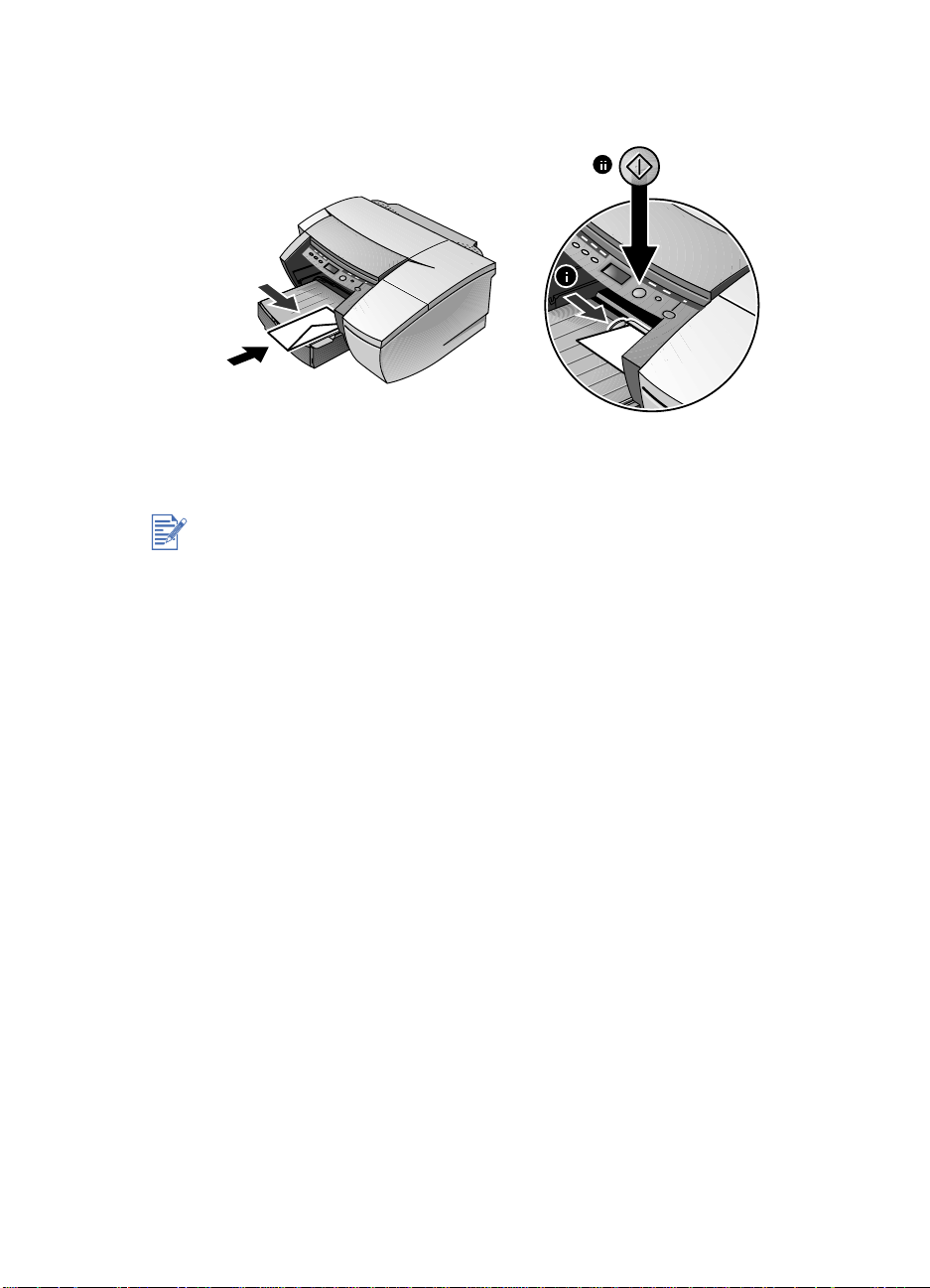
Kirjekuorien tai korttien tulostaminen kirjekuorilokeron kautta
Tulosta yksittäinen kirjekuori tai kortti kirjekuorilokerosta. Jos haluat
tulostaa useampia kirjekuoria tai kortteja, käytä Lokeroa 1. Jos
kirjoittimessa on kaksi lokeroa, muista valita Lokero 1
kirjoitinohjaimessa.
1
Napsauta tulostusasetusten valintaikkunassa Asetukset ja valitse
Paperilähde-ruudusta Käsisyöttö. Muuta tarvittaessa muita
tulostusasetuksia ja napsauta OK.
2
Kun LED vilkkuu, aseta yksittäinen kirjekuori läppä ylöspäin (tai
kortti) kirjekuorilokeroon. Siirrä kirjekuori tai kortti lokeron oikeaan
laitaan. Siirrä kirjekuoriohjainta, kunnes se on kirjekuoren tai kortin
laitaa vasten.
3
Jatka tulostamista painamalla J
ATKA
-painiketta.
FIWW
Page 40
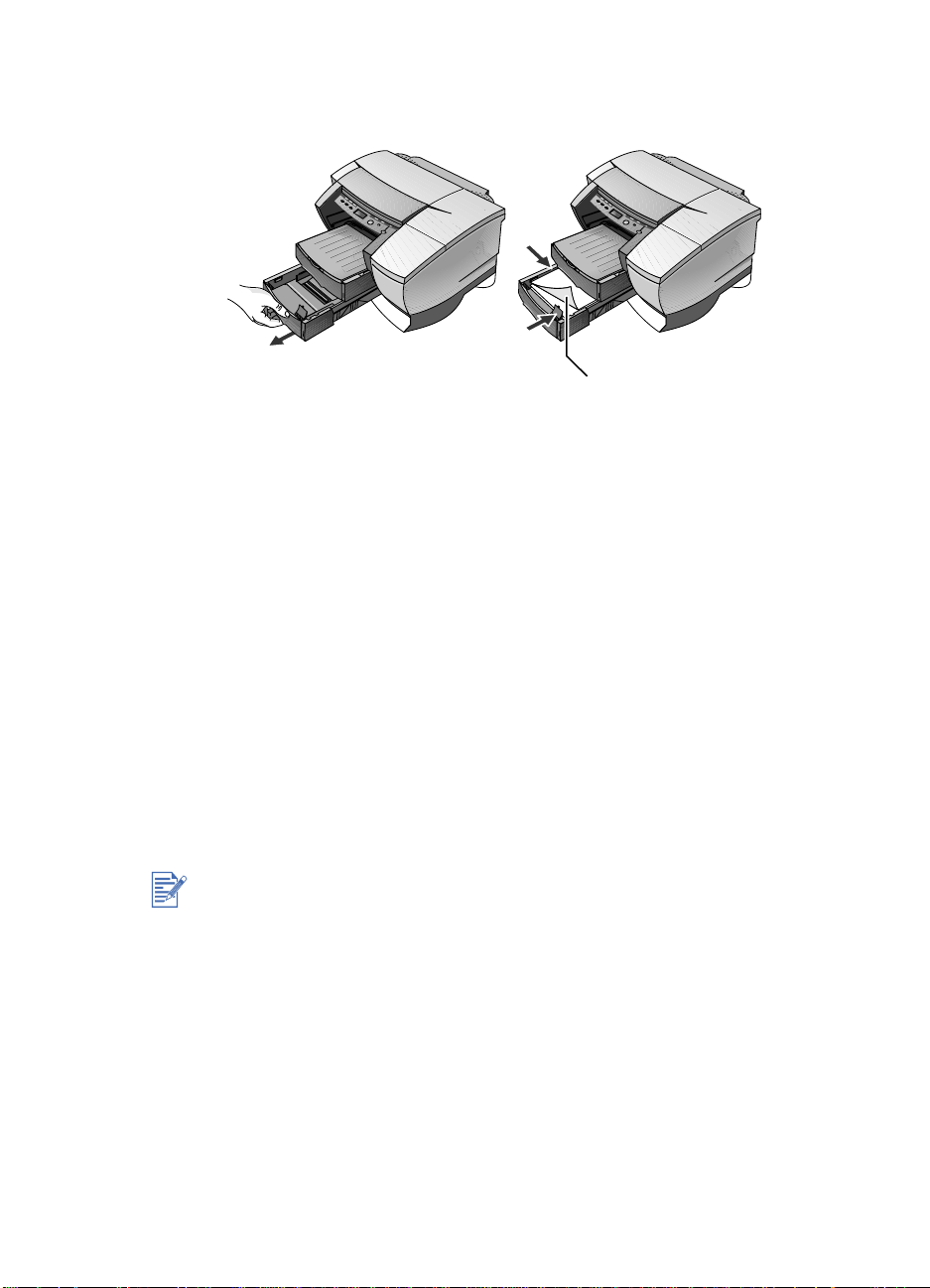
Tulostaminen Lokerosta 2 (valinnainen lokero)
Valinnainen Lokero 2 on tarkoitettu ainoastaan tavallista paperia varten.
tulostuapuoli
1
Avaa Lokero 2 tarttumalla lokeron etuosan alla olevaan kahva an ja
vetämällä lokero kokonaan ulos.
2
Siirrä paperin leveys- ja pituusohjaimet niin kauas kuin mahdollista
ja aseta lokeroon korkeintaan 250 paperiarkkia tai korkeintaan 25
mm:n korkuinen pino. Säädä paperin leveys- ja pituusohjaimet
uudelleen siten, että ne nojaavat tiukasti paperipinoa vasten.
3
Kohdista lokero aukkoon ja liu'uta se takaisin paikoilleen.
Kirjoitin ottaa oletuksena paperia Lokerosta 2. Jos Lokero 2 on tyhjä,
kirjoitin ottaa paperia Lokerosta 2.
Lokerolukon käyttäminen
Estä lokerolukolla erikoismateriaalien, kuten kirjelomakkeiden tai
kalvojen, tahaton käyttäminen. Jos kirjoittimesta loppuu tavallinen
paperi asiakirjan tulostamisen aikana, kirjoitin ei jatka tulostusta
lukitussa lokerossa olevalle materiaalille.
Tämä ominaisuus on käytettävissä ainoastaan silloin, kun kirjoittimeen
on asennettu Lokero 2.
1
Käynnistä kirjoitin.
ALIKKO
-painiketta, kunnes näyttöön tulee
ALINTA
-painiketta toistuvasti, kunnes esiin tulee LUKITSE
RVO
-painiketta, kunnes esiin tulee lokero, jonka haluat
2
Paina V
PAPERINKÄSITTELYVALIKKO.
3
Paina V
LOKERO =.
4
Paina A
lukita.
5
Tee valintasi painamalla J
ATKA
.
FIWW
Page 41
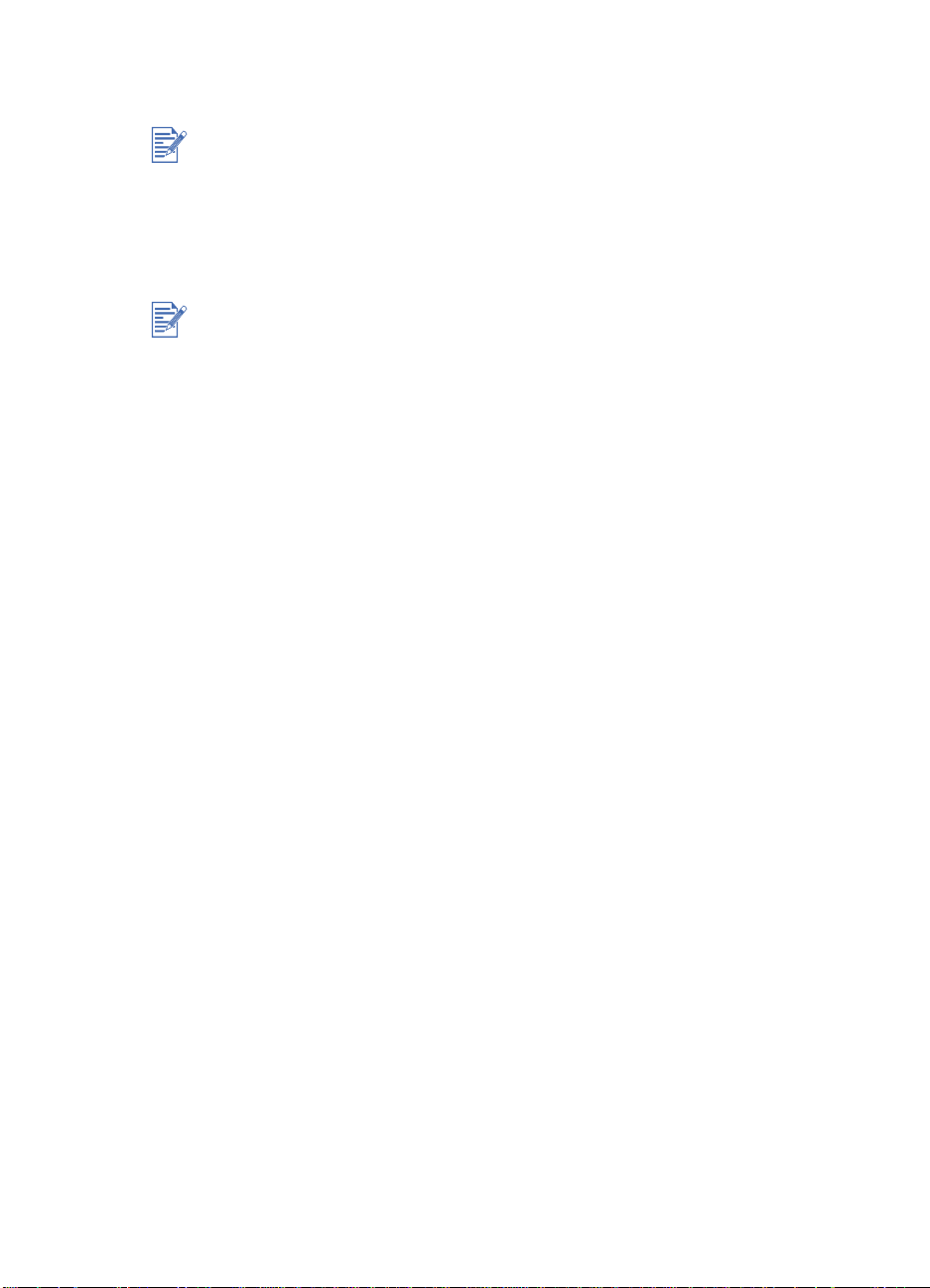
Paperin lisäasetukset
Tämä ominaisuus on käytettävissä ainoastaan silloin, kun kirjoittimeen
on asennettu Lokero 2.
Tämän toiminnon avulla voi määrittää kirjoittimen lokeroihin asetetun
tulostusmateriaalin tyypin ja koon siten, että kirjoitin voi valita
automaattisesti oikean tulostusmateriaalin. Oletusasetus on Ei
käytössä.
Lokerolukko-toiminto ei ole käytettävissä käytettäessä Paperin
lisäasetuksia.
Lokeroihin asetetun materiaalin määrittäminen
1
Kytke virta kirjoittimeen.
2
Paina kirjoittimen näytön V
ALIKKO
-painiketta useita kertoja, kunnes
Paperinkäsittely-valikko tulee näyttöön.
3
Paina V
ALINTA
-painiketta toistuvasti, kunnes Paperinkäsittelyn
lisäasetukset tulee näyttöön.
ATKA
ATKA
RVO
-painiketta.
-painiketta.
RVO
-painiketta.
-painiketta.
ALINTA
-painiketta ja
4
Ota toiminto käyttöön painamalla A
5
Vahvista valinta painamalla J
6
Valitse lokeron 1 materiaalityyppi painamalla V
valitse tulostusmateriaali painamalla A
7
Vahvista valinta painamalla J
8
Valitse tulostusmateriaalin koko lokerolle 1 toistamalla vaiheet 6 ja
7. Määritä sen jälkeen lokeron 2 tulostusmateriaali samalla tavalla.
FIWW
Page 42

Kaksipuolinen käsisääteinen tulostus
Tämä ominaisuus on käytettävissä ainoastaan PCL3kirjoitinohjaimissa. Seuraavat toimet eivät ole tarpeellisia, jos olet
aikaisemmin poistanut valinnan tämän asetuksen kohdalta.
Paperin kummallekin puolelle tulostaminen:
1
Lataa materiaalia valittuun syöttölokeroon.
2
Napsauta
3
Napsauta OK ja tulosta asiakirja.
Kirjoitin ilmoittaa, koska tulostetut sivut on asettava takaisin lokeroon
(tulostuspuoli ylöspäin).
Tuetut HP:n materiaalit käsisäätöistä kaksipuolista tulostusta varten
Lokero 1 Lokero 2
HP Plain Paper, HP Heavyweight Paper,
HP Brochure (Glossy and Matte)
Efektit
-välilehdessä
Kaksip. käsis
HP Plain Paper
.
FIWW
Page 43

6
Nestekidenäytön viestit
Kirjoittimen asetuksia on kaikkein helpointa säätää kirjoitinohjaimen
kautta.
Voit myös muutta kirjoittimen asetuksia kirjoittimen ohjauspaneelista.
Seuraavassa taulukossa luetellaan valikon vaihtoehdot ja niiden
mahdolliset arvot. Ohjauspaneelissa voi olla lisää valikon vaihtoehtoja
kirjoittimeen asennettujen laitteistom od uulie n mu ka a n.
Täydellisen valikkokartan tulostaminen ohjauspaneelista:
1
Paina V
TIETOVALIKKO.
2
Paina V
VALIKKOKARTTA.
3
Tulosta valikkokartta painamalla J
Tietovalikko
Viesti Arvo Kuvaus
TULOSTA
VALIKKOKARTTA
TULOSTA
ASETUKSET
TULOSTA PCLFONTTILUETTELO
(vain PS/PCL5)
TULOSTA PSFONTTILUETTELO
(vain PS/PCL5)
ALIKKO
-painiketta toistuvasti, kunnes esiin tulee
ALINTA
-painiketta toistuvasti, kunnes esiin tulee TULOSTA
ATKA
-painiketta.
Ei
käytettävissä
Ei
käytettävissä
Ei
käytettävissä
Ei
käytettävissä
Tulostaa yksittäisen valikkokartan
kirjoittimen valikkorakenteesta.
Tulostaa yksittäisen viitesivun, jolla
kuvataan nykyiset kokoonpanoasetrukset
(kiinteän ohjelmiston versio, malli,
asennetut lisävarusteet, asennetut fontit,
I/O-tuki ja kasetin ja kynän tiedot).
Tulostaa vastaavien PCL5-fonttien
määrän.
Tulostaa vastaavien PS-fonttien määrän
(käytettävissä ainoastaan silloin, kun
postscript-kortti on asennettu).
FIWW
TULOSTA DEMO Ei
käytettävissä
TULOSTA
DIAGNOSTIIKKASIVU
TULOSTA
DIAGNOSTIIKKA+S
IVU
Ei
käytettävissä
Ei
käytettävissä
Tulostaa mallisivun.
Tulostaa yleisiä vianmääritysohjeita
sisältävän sivun.
Tulostaa lisää vianmääritysohjeita
sisältävän sivun.
Page 44

Viesti Arvo Kuvaus
TESTAA
PAPERIREITTI1
TESTAA
PAPERIREITTI2
1-10, 20, 30,
40, 50
1-10, 20, 30,
40, 50
Paperinkäsittelyvalikko
Nämä valikon valinnat ovat käytettävissä ainoastaan silloin, kun Lokero
2 on asennettuna.
Viesti Arvo Kuvaus
PAPERIN
LISÄASETUS
LUKITSE LOKERO EI MITÄÄN
EI
KYLLÄ
1
2
Testaa Lokeron 1
paperinsyöttömekanismin.
Testaa Lokeron 2
paperinsyöttömekanismin.
Kun KÄYTÖSSÄ on valittuna,
paperityyppien on vastattava
kirjoitinohjaimessa määritettyjä asetuksia.
Jos se ei ole valittuna, kirjoitin kehottaa
käyttämään oikeaa paperityyppiä. Ei
käytettävissä, kun LUKITSE LOKERO
-asetus on käytössä. Oletus = EI.
Kun lokero on lukittu, paperi otetaan
ainoastaan siitä lokerosta, jos se on valittu
kirjoitinohjaimessa. Ei käytettävissä, kun
PAPERIN LISÄASETUS on KÄYTÖSSÄ.
Oletus = EI MITÄÄN.
Asetusvalikko
Viesti Arvo Kuvaus
KIRJOITINKIELI AUTO
POISTETTAVAT
VAROITUKSET
MUSTE VÄHISSÄ
-VAROITUKSET
Määrittää työn käsittelyyn käytettävän
VAIN PCL5
VAIN PS
AUTOM.
KÄYTÖSSÄ
TYÖ Kun valinta on TYÖ, varoitusäänet
KYLLÄ Kun valinta on KYLLÄ, muste vähissä
kirjoitinkielen. PCL5- ja PS-asetus on
käytettävissä ainoastaan silloin, kun
kirjoittimeen on asennettu
kirjoitinkielikortti. Oletus = AUTO.
Kun valinta on KYLLÄ, varoitusäänet
näkyvät, kunnes JATKA-painiketta
painetaan.
näkyvät, kunnes työ on tulostettu. Oletus
= AUTO.
-varoitukset näkyvät.
FIWW
Page 45

Viesti Arvo Kuvaus
TULOSTA PSVIRHEET
Tulostusvalikko
Viesti Arvo Kuvaus
EI Kun valinta on EI, muste vähissä
-varoituksia ei näytetä.
EI
KYLLÄ
Valitse KYLLÄ, jos haluat tulostaa PS-
virhesivun, kun PS-virheitä esiintyy.
KOPIOIDEN MÄÄRÄ
(vain PS/PCL5)
LAATUTASO NOPEA
PAPERIKOKO Vaihtoehdot. Valitse materiaalikoko.
PAPERITYYPPI Vaihtoehdot. Valitse materiaalityyppi.
SUUNTA PYSTY
SIVUN PITUUS 5-128 Määrittää sivun pituuden rivien
PCL-FONTTINUMERO
(vain PS/PCL5)
PCLFONTTITIHEYS
ISE-FONTIT
(vain PS/PCL5)
PCL-MERKKISARJA Vaihtoehdot. Valitse PCL-merkkivalikoima.
LISÄÄ CR LF:ÄÄN EI
1-999 Määrit tä ä tu l ost et ta vi en k op i oi d e n
määrän. Oletus = 1.
Määrittää tulostuksen oletuslaadun.
NORMAALI
OPTIMOITU
NOPEUS
NORMAALI
PARAS
Oletus = Letter.
Oletus = Tavallinen.
Paperin suunta.
VAAKA
0-89 Määrittää DOSista tai UNIXista
0.44 - 99.99 Määritä fonttitiheys. Oletus = 10.
EI
KYLLÄ
KYLLÄ
Oletus = PYSTY
määrässä. Oletus = 60.
tulostettavan PCL-fontin
määrittämättä kirjoitinkieltä.
Oletus = 0.
Lisää ISE-fontit käytössä oleviin PCL
5C -merkistöihin.
Määrittää lisätäänkö carriage return
(CR) jokaiseen rivinvaihtoon (LF)
edellisten versioiden kanssa
yhteensopivissa PCL-töissä (pelkkä
teksti, ei työn käsittelyä). Oletus = Ei.
FIWW
Page 46

Viesti Arvo Kuvaus
PCL-FONTIN
PISTEKOKO
(vain PS/PCL5)
I/O-valikko
Viesti Arvo Kuvaus
I/O-AIKAKATKAISU 5 - 300 Määrittää (sekunteina), kuinka kauan
Jetdirect-valikko
Tämä valikko on käytettävissä ainoastaan HP Business Inkjet 2230/
2280 -kirjoittimissa, joihin on asennettu HP Jetdirect EIO
-tulostuspalvelinkortti.
Viesti Arvo Kuvaus
KFG VERKKO EI
IPX/SPX
DLC/LLC
TCP/IP
ATALK
4.00 - 99.00 Määritä fontin pistekoko. Oletus = 12.
tulostin odottaa tulostustyöstä puuttuvaa
dataa. Kun määritetty aika on kulunut,
tulostustyö peruutetaan.
Oletus = 45.
Valitse, haluatko käyttää Jetdirect-valikon
KYLLÄ
KYLLÄ
EI
vaihtoehtoja. Sinun on muutettava
asetukseksi KYLLÄ joka kerta, kun haluat
käyttää Jetdirect EIO -valikkoa.
Valitse, onko protokolla käytössä vai ei.
Poista protokolla käytöstä valitsemalla EI.
FIWW
Page 47

Viesti Arvo Kuvaus
CFG IPX/SPX EI
KYLLÄ
CFG TCP/IP EI
KYLLÄ
Valitse, haluatko käyttää IPX/SPXvalikkoa ja määrittää IPX/SPX-protokollan
parametrit.
IPX/SPX-valikossa voit määrittää verkon
käyttämän kehystyypin.
Oletusasetuksena on AUTOM., joka
z
määrittää ja rajoittaa kehystyypin
automaattisesti tunnistettuun
kehystyyppiin.
Ethernet-korttien
z
kehystyyppivaihtoehtoja ovat
EN_8023, EN_II, EN_8022,
EN_SNAP.
Token Ring -korttien
z
kehystyyppivaihtoehtoja ovat
TR_8022, TR_SNAP.
Token Ring -korttien IPX/SPX-valikossa
voit määrittää NetWare Source Routing
-parametrit, joita ovat SRC RT=AUTO
(default), OFF, SINGLE R ja ALL RT.
Valitse, haluatko käyttää TCP/IP-valikkoa
ja määrittää TCP/IP-protokollan
parametrit.
TCP/IP-valikossa voit määrittää
BOOTP=KYLLÄ tai DHCP=KYLLÄ, jolloin
BootP- tai DHCP-palvelin määrittää TCP/
IP-parametrit automaattisesti, kun kirjoitin
käynnistetään.
Jos valitset BOOTP=EI ja DHCP=EI, voit
määrittää seuraavat TCP/IP-parametrit
ohjauspaneelista:
IP-osoitteen kukin tavu (IP)
Aliverkon peite (SM)
z
Syslog-palvelin (LG)
z
Oletusyhdyskanava (GW)
z
Käyttämättä olon aikakatkaisujakso
z
(oletus on 90 sekuntia, 0 poistaa
aikakatkaisun käytöstä)
Kun määrität IP-numeroita, nosta
numeroa 1:llä painamalla Arvo-painiketta.
Nosta numeroa 10:llä pitämällä Arvopainiketta alas painettuna. Tee valintasi
painamalla JATKA.
FIWW
Page 48
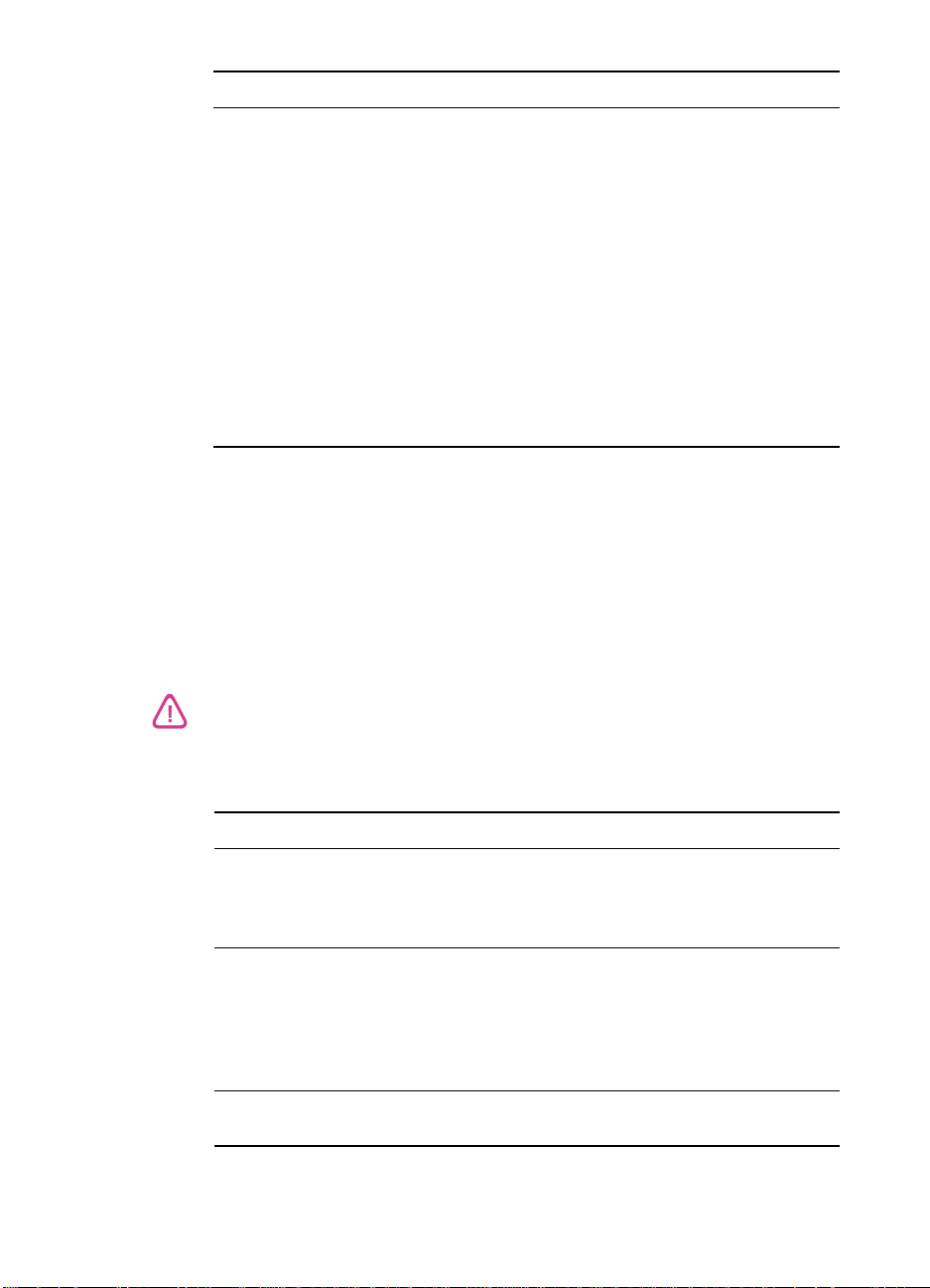
Viesti Arvo Kuvaus
CFG LINK EI
KYLLÄ
Valitsee, käytetäänkö LINK-valikkoa ja
asetetaanko verkon nopeusparametrit.
AUTO (oletus): Tulostuspalvelin havaitsee
verkon nopeuden. Jos niin ei tapahdu,
asetukseksi tulee 100T HALF.
100T HALF (100T PUOLI): 100
megatavua/s, puoliksi kaksisuuntainen
liikenne
100T FULL (100T TÄYSI): 100
megatavua/s, kokonaan kaksisuuntainen
liikenne
10T HALF (10T PUOLI): 10 megatavua/s,
puoliksi kaksisuuntainen liikenne
10T FULL (10T TÄYSI): 10 megatavua/s,
kokonaan kaksisuuntainen liikenne
EIO-kortin asetusten palauttaminen
Palauta HP Jetdirect EIO -tulostuspalvelinkortin tehdasasetukset
ssuorittamalla kirjoittimen kylmäkäynnistys.
1
Kytke kirjoitin pois päältä.
2
Pidä kirjoittimen ohjauspaneelin V
ALINTA
painettuna ja käynnistä kirjoitin.
Kaikki aikaisemmin tallennetut EIO-asetukset katoavat.
- ja J
ATKA
-painikkeita
Huoltovalikko
Viesti Arvo Kuvaus
KALIBROI VÄRI Ei
KALIBROI
PAPERINSYÖTTÖ
PUHDISTA
TULOSTUSPÄÄT
käytettävissä
Ei
käytettävissä
Ei
käytettävissä
Kalibroi kirjoittimen värien tummuuden
mustan tummuuden perusteella
valitsemalla läheisimmän
kalibrointiparin.
Tulostaa kalibrointisivun. Jos tulosteissa
on vaakasuoria viivoja tasavälein,
korjaa ongelma tämän sivun avulla. Kun
sivu on tulostunut, anna sen lohkon
arvo, jossa on vähiten huomattavan
vaaleita tai tummia viivoja. Oletus on 0.
Aloittaa tulostuspäiden
puhdistusprosessin.
FIWW
Page 49
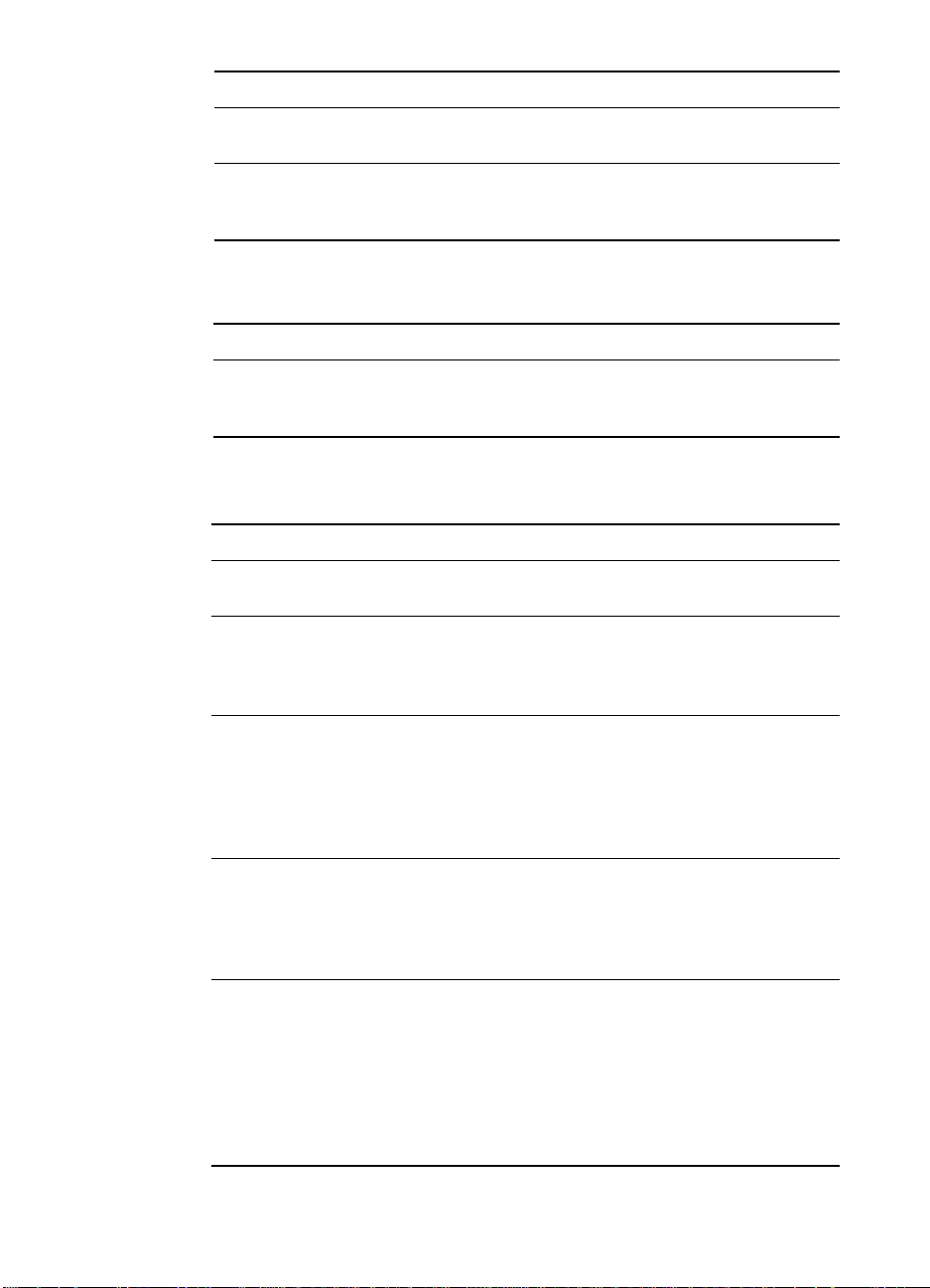
Viesti Arvo Kuvaus
KOHDISTA
TULOSTUSPÄÄT
NÄYTÄ
TULOSTUSPÄÄN
KUNTO
Ei
käytettävissä
Ei
käytettävissä
Alkuasetukset-valikko
Viesti Arvo Kuvaus
PALAUTA
TEHDASASETUKS
ET
Ei
käytettävissä
Kirjoitinviestit
Viesti Selitys Ratkaisu
PERUUTTAA
TYÖN
PAPERITUKOS,
AVAA KANSI JA
POISTA PAPERI
Kirjoitin peruuttaa nykyistä työtä.
Kirjoittimessa on paperitukos. Poista juuttunut paperi.
Aloittaa kohdistusprosessin.
Näyttää tulostuspään kunnon
nestekidenäytössä.
Palauttaa kaikki tulostimen alkuperäiset
tehdasasetukset.
Lisätietoja on kohdassa
“Kirjoittimessa on
paperitukos”.
FIWW
[VÄRI]
MUSTEKASETTI
ON TYHJÄ
VAIHDA [VÄRI]
MUSTEKASETTI
[VÄRI]
MUSTEKASETTI
PUUTTUU
Kun mustekasetti on tyhjä,
kirjoitin ei tulosta ennen kuin
mustekasetti on vaihdettu
uuteen.
Kirjoitin havaitsee viallisen
mustekasetin.
Kirjoitin ei tunnistanut
mustekasettia, koska se
puuttuu, sitä ei ole asennettu
oikein tai se on viallinen.
Poista väriainekasetti.
Asenna mustekasetti
takaisin paikoilleen ja
koeta tulostaa. Jos
ongelma toistuu, vaihda
tyhjä kasetti.
Asenna viallinen
mustekasetti takaisin
paikoilleen ja koeta
tulostaa. Jos ongelma
toistuu, vaihda kasetti.
Avaa mustekasetin kansi
ja tarkista, puuttuuko
mustekasetti, onko se
asennettu väärin tai onko
kirjoittimeen asennettu
väärä kasetti. Jos mikään
näistä ratkaisuista ei toimi,
vaihda kasetti.
Page 50
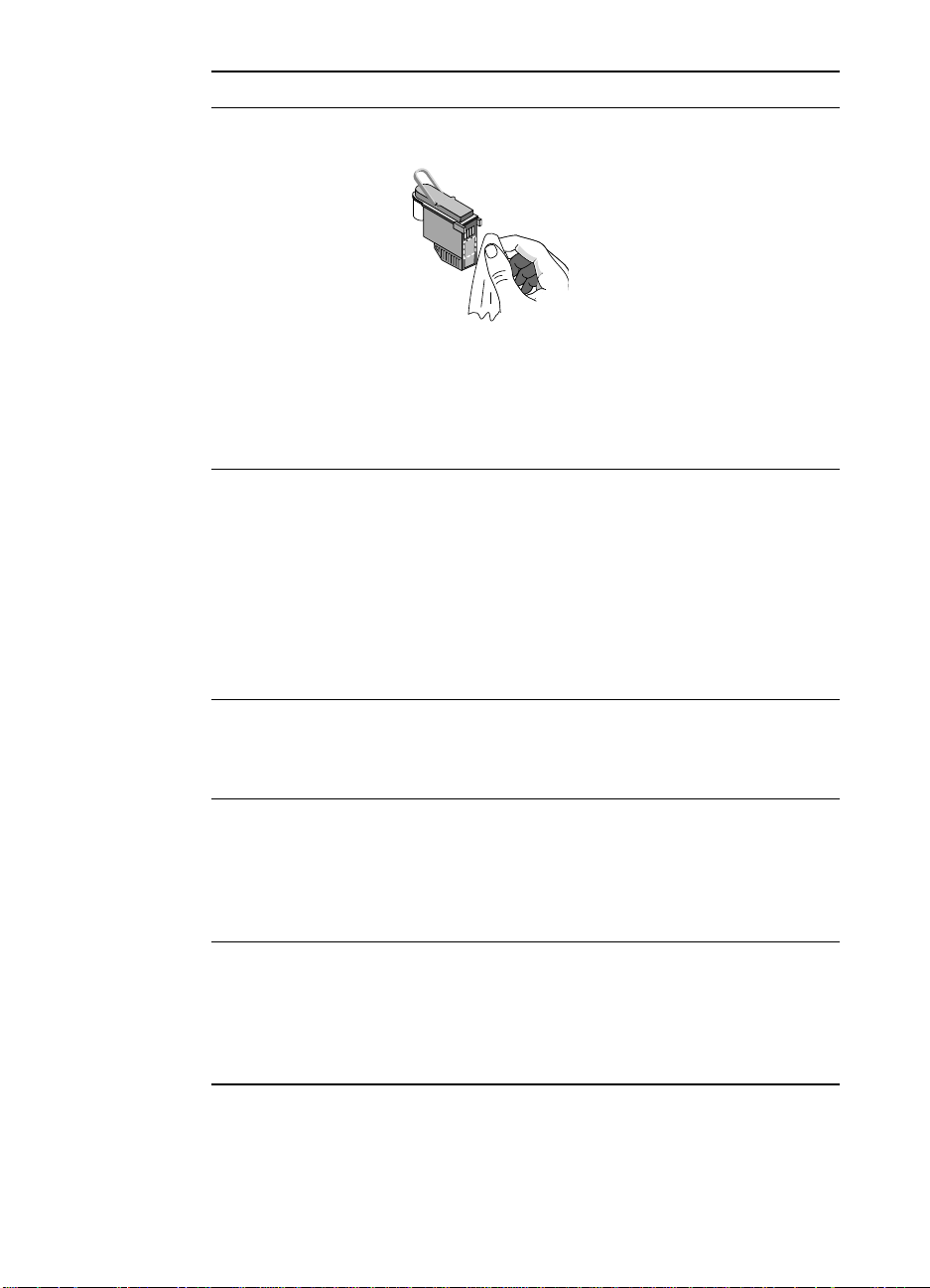
Viesti Selitys Ratkaisu
VAIHDA [VÄRI]
TULOSTUSPÄÄ
[VÄRI]
TULOSTUSPÄÄ
PUUTTUU
HUONO
MUSTEKASETTI
TAI
TULOSTUSPÄÄ
Kirjoitin havaitsee viallisen
tulostuspään.
Kirjoitin ei tunnistanut
mustekasettia, koska se
puuttuu, sitä ei ole asennettu
oikein tai se on viallinen.
Kirjoitin havaitsee viallisen
mustekasetin tai tulostuspään.
Asenna viallinen
tulostuspää takaisin
paikoilleen ja koeta
tulostaa. Varmista, että
pakkausteippi on
poistettu. Jos ongelma
toistuu, poista tulostuspää
ja puhdista muste
tyynyistä
nukkaamattomalla
pehmeällä kankaalla.
Asenna tulostuspää
takaisin paikoilleen ja
koeta tulostaa. Jos
ongelma toistuu, vaihda
tulostuspää.
Avaa tulostuspään kansi
ja tarkista, puuttuuko
tulostuspää, onko se
asennettu väärin tai onko
kirjoittimeen asennettu
väärä tulostuspää. Jos
mikään näistä ratkaisuista
ei toimi, vaihda
tulostuspää. Jos ongelma
toistuu, soita HP:lle
Noudata kirjoitinviestissä
annettuja ohjeita.
LATAA
[LOKEROON]
[MATERIAALITY
YPPIÄ]
[MATERIAALIKO
KOA]
TULOSTETTUA
SIVUA
KUIVATAAN...
JATKA
PAINAMALLA
JATKA
Kirjoittimen valittuun lokeroon on
ladattava tietyntyyppistä ja
-kokoista materiaalia.
Kirjoitin kuivattaa tulostettua
sivua.
Noudata kirjoitinviestissä
annettuja ohjeita.
Poista märkä sivu ja jatka
tulostamista painamalla
Jatka-painiketta.
FIWW
Page 51
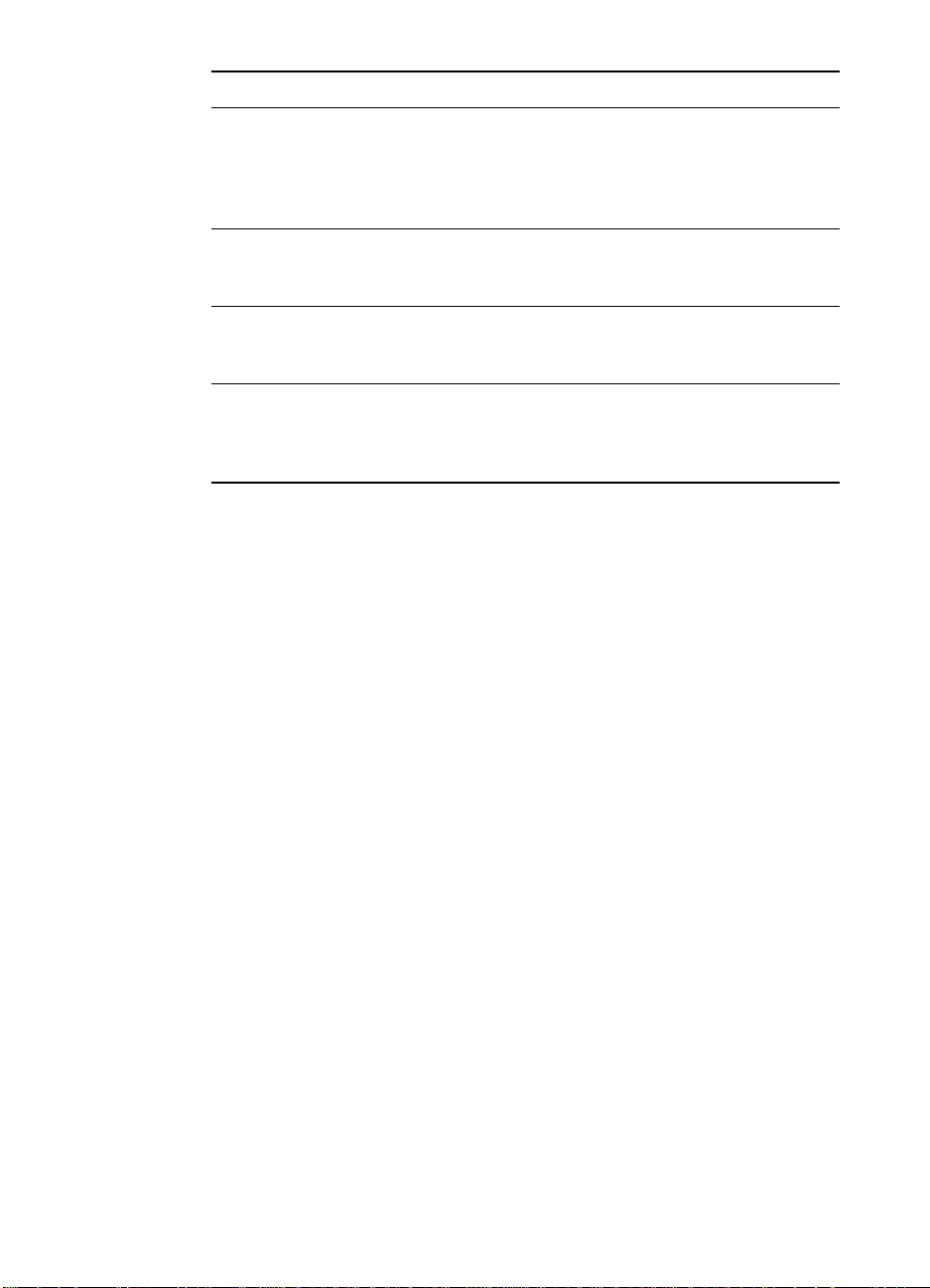
Viesti Selitys Ratkaisu
KIRJOITINKIELIKORTTIA EI
TUNNISTETTU
PALAUTA
JETDIRECTKORTTI
SULJE KAIKKI
KANNET
MUISTI LOPPU Kirjoittimesta on loppunut muisti,
Kirjoitin ei tunnistanut korttia,
koska se puuttuu, sitä ei ole
asennettu oikein tai se on
viallinen.
Kehottaa käyttäjää
palauttamaan Jetdirect-kortin
sisäiset parametrit.
Kirjoitin ei tulosta ennen kuin
kaikki kannet on suljettu
kunnolla.
eikä se voi tulostaa nykyistä
työtä.
Asenna kirjoitinkielikortti
uudelleen tai vaihda se.
Jos ongelma esiintyy
uudelleen, ota yhteys
HP:hen.
Paina ALKUASETUKSETvalikosta Arvo-painiketta
ja valitse PALAUTA EIO.
Noudata kirjoitinviestissä
annettuja ohjeita.
Peruuta tulostustyö ja
lisää kirjoittimeen muistia,
tai yksinkertaista
tulostettavaa asiakirjaa.
FIWW
Page 52
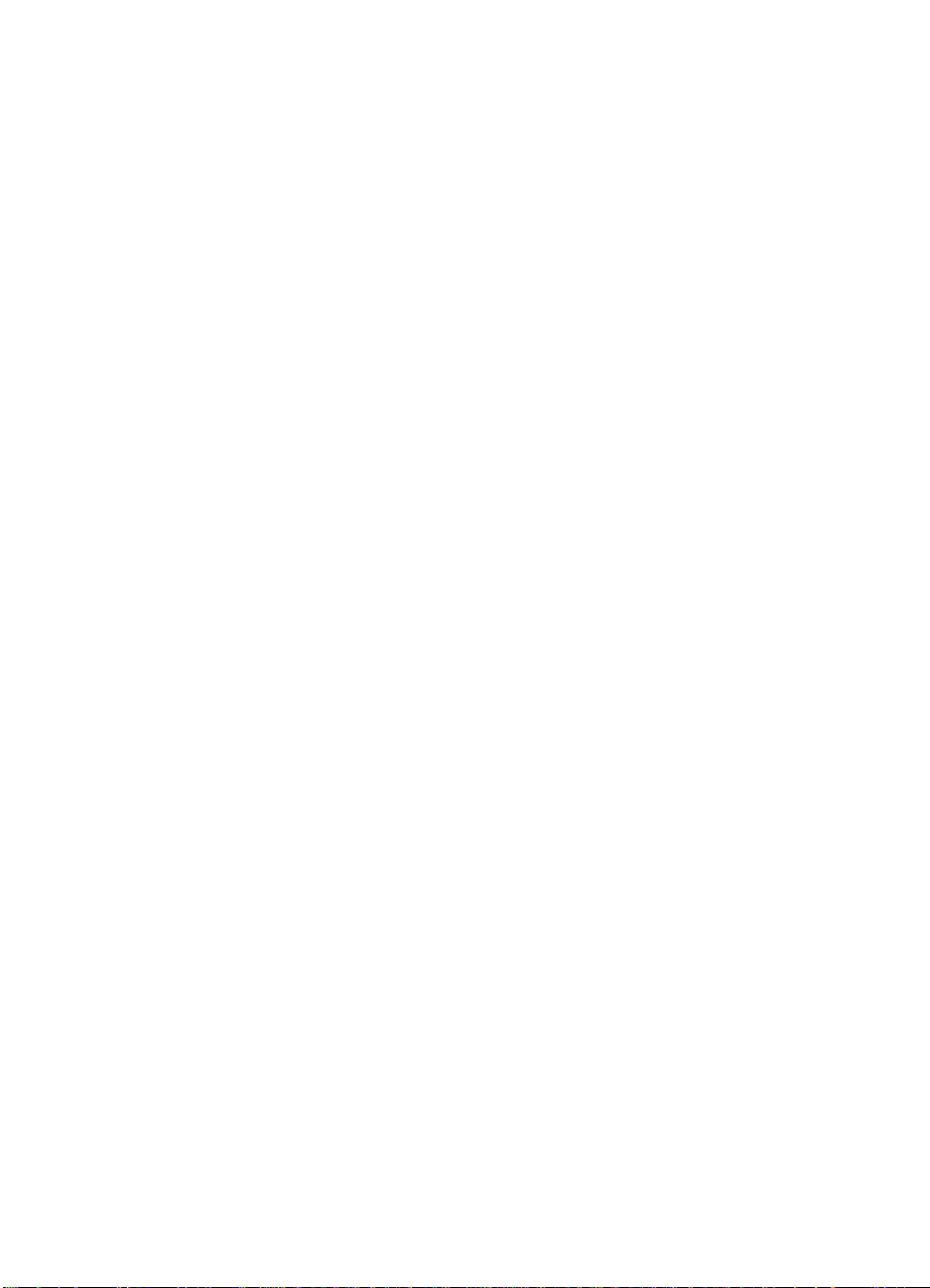
FIWW
Page 53

Vianmääritys
7
Yleinen vianmääritys
1
Tarkista kirjoittimen LCD-paneeli. Jos paneelissa näkyy
palautettava virheilmoitus, katso ongelman r atkaisuohjeet kohdasta
“Kirjoitinviestit” sivulla 6-7.
Esimerkki Ratkaisu
BAD INK
CARTRIDGE OR
PRINTHEAD, CLOSE
ALL COVERS, etc.
E: XXXX
E: XXXX-X-Y-Z
E: XX
2
Jos LED vilkkuu eikä kirjoitin tulosta, nosta tulostuspään kansi ylös
ja varmista, että tulostuspään kannen ko ukku on kiinnitetty kunnolla
vaunun salpaan.
Katso näiden virheiden ratkaisuohjeet kohdasta
“Kirjoitinviestit”.
Kirjoittimessa voi olla laitteisto-ongelma. Sammuta
kirjoitin, odota muutama sekunti ja käynnistä kirjoitin
sitten uudelleen. Jos viesti näkyy uudelleen, kirjoitin on
ehkä huollettava. Kirjoita muistiin virhekoodi ja ota
yhteys HP:hen.
Asetusten tulostaminen
Jos kirjoittimeen ei ole asennettu HP Jetdirect EIO
-tulostuspalvelinkorttia, kaksi sivua tulostuu.
Tulosta kokoonpanosivu seuraavasti:
1
Paina V
TIETOVALIKKO.
2
Paina V
ASETUKSET.
ALIKKO
-painiketta toistuvasti, kunnes esiin tulee
ALINTA
-painiketta toistuvasti, kunnes esiin tulee TULOSTA
FIWW
3
Tulosta asetukset painamalla J
Asetussivu näyttää samanlaiselta kuin jokin seuraavista
esimerkkisivuista. Jos kirjoittimeen on asennettu PCL 5C/Postscript 3
-emulointikortti, joka toimitetaan 2280-kirjoittimen mukana, Asetussivu
näyttää samanlaiselta kuin oikeanpuoleinen sivu.
ATKA
-painiketta.
Page 54
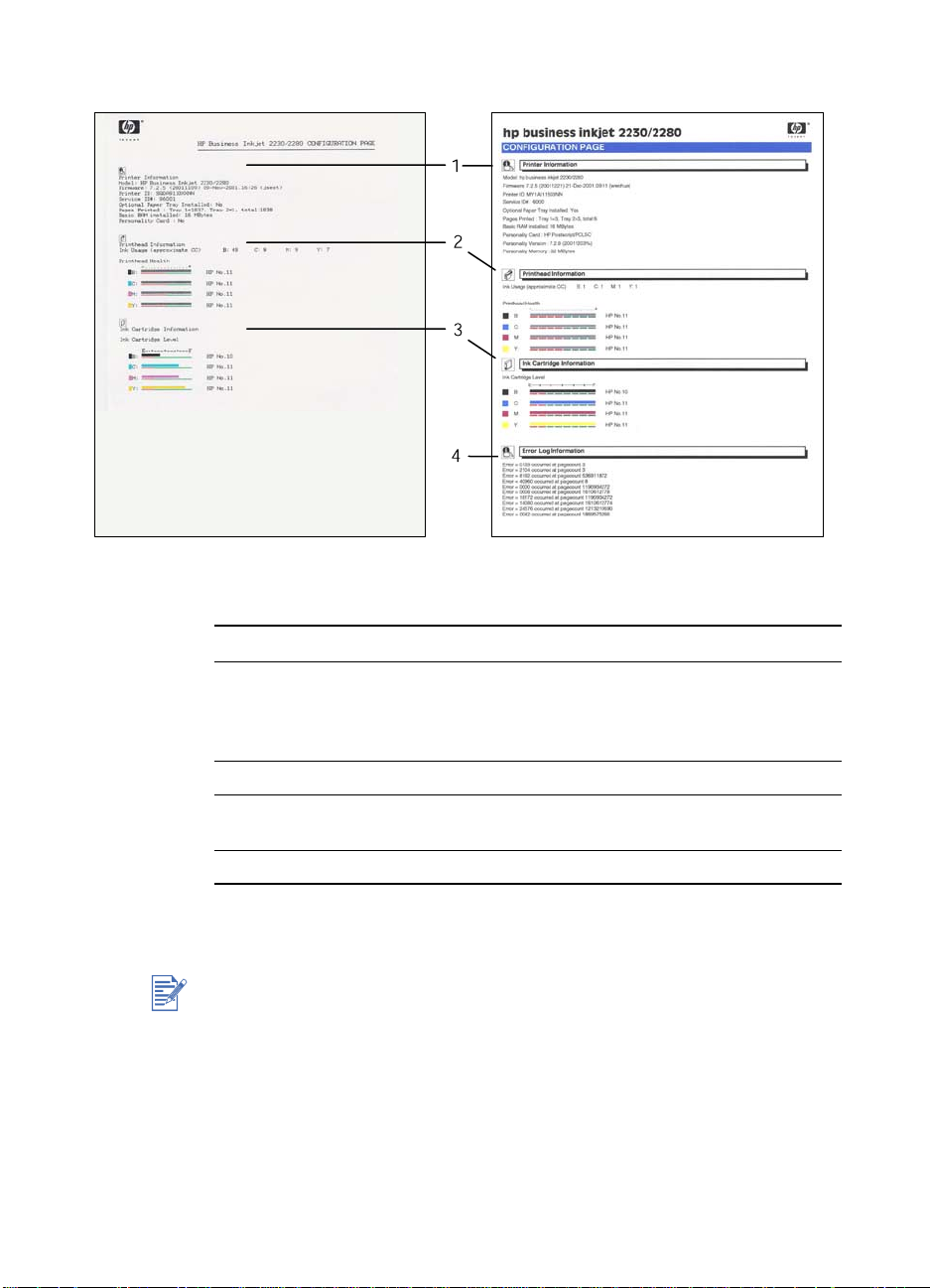
Asetukset-sivulla on seuraavat osat:
Valinta Kuvaus
1 Tietoja kirjoittimesta -kohdassa on yleistietoja kirjoittimesta, kuten
kiinteän ohjelmiston versio, malli ja palvelutunnus. Näyttää myös
mahdollisen tulostinkielikortin tiedot, kuten versionumeron ja
asennetun muistin..
2 Tietoja tulostuspäistä: näyttää tiedot tulostuspäiden kunnosta.
3 Mustekasetin tiedot -kohdassa esitetään kussakin mustekasetissa
jäljellä olevan musteen määrä.
4 Virhelokin tiedot: näyttää tulostimen virhetiedot.
Siagnostiikkasivun tulostaminen
Diagnostiikkasivulla olevat tiedot ovat hyödyllisiä
asiakastukikeskuksellemme heidän auttaessaan kirjoitinongelmien
ratkaisemisessa.
Diagnostiikkasivun tulostaminen:
ALIKKO
-painiketta toistuvasti, kunnes esiin tulee
ALINTA
-painiketta toistuvasti, kunnes esiin tulee TULOSTA
1
Paina V
TIETOVALIKKO.
2
Paina V
DIAGNOSTIIKKASIVU.
FIWW
Page 55
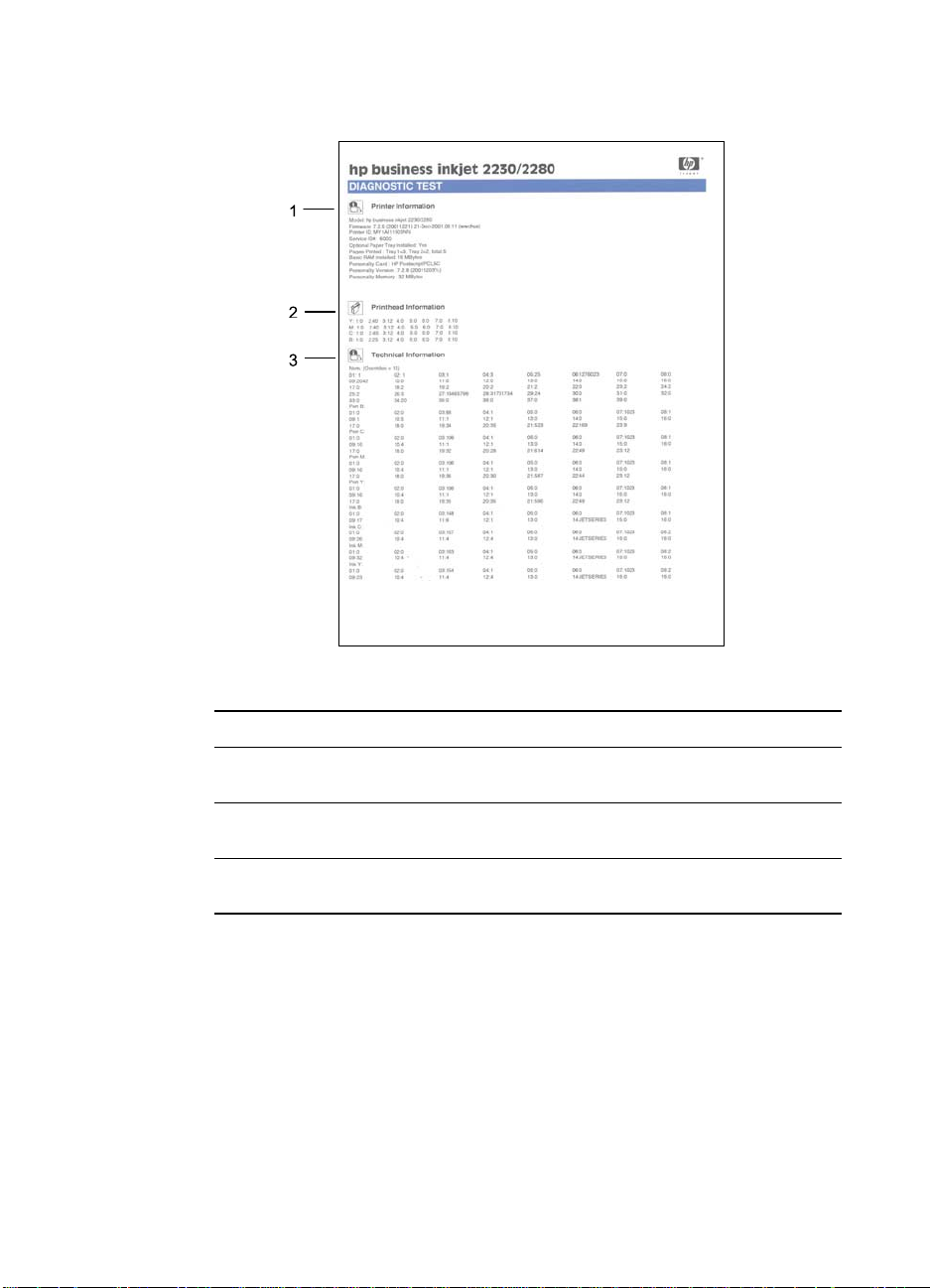
3
Tulosta diagnostiikkasivu painamalla J
Diagnostiikkasivu näyttää tällaiselta:
ATKA
-painiketta.
Diagnostiikkasivu on jaettu seuraaviin osiin:
Valinta Kuvaus
1 Tietoja kirjoittimesta. Yleistietoja kirjoittimesta, kuten kiinteän
ohjelmiston versio, malli ja palvelutunnus.
2 Tulostuspäiden tiedot. Teknistä tietoa tulostuspäiden toiminnasta.
Vain HP:n teknisen tuen käyttöön.
3 Tekniset tiedot. Teknistä tietoa tulostuspäistä ja mustekaseteista.
Vain HP:n teknisen tuen käyttöön.
Tulostuspäiden puhdistus
Puhdista tulostuspäät, kun tulostetusta tekstistä ja grafiikasta puuttuu
viivoja tai pisteitä.
ALINTA
-painiketta toistuvasti, kunnes esiin tulee
ALINTA
-painiketta toistuvasti, kunnes esiin tulee PUHDISTA
FIWW
1
Paina V
HUOLTOVALIKKO.
2
Paina V
TULOSTUSPÄÄT.
Page 56
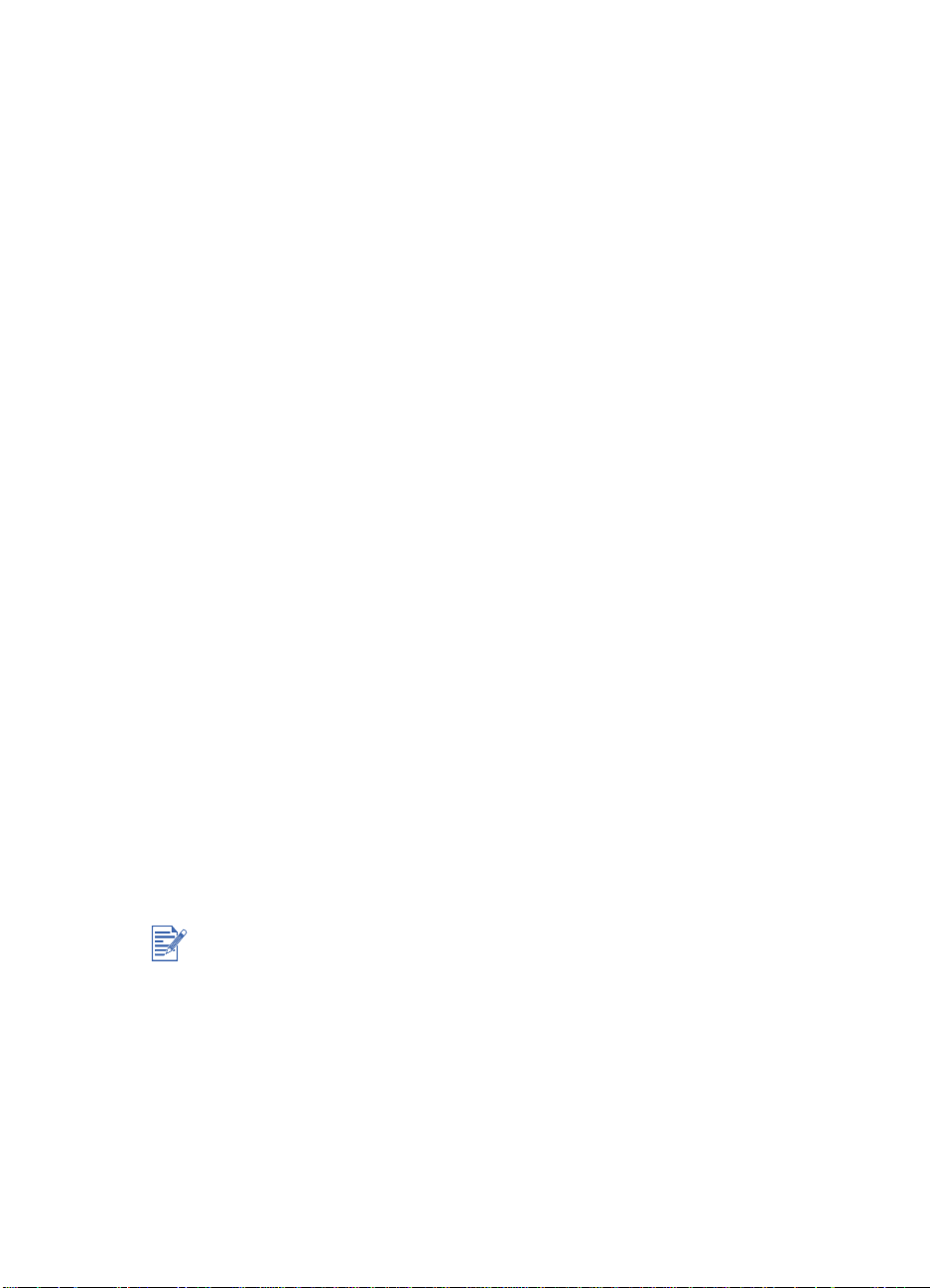
3
Paina J
ATKA
-painiketta.
4
Paina K
YLLÄ
tai EI. On olemassa kolme puhdistustasoa.
Tulostuspäiden kohdistus
Tulostuspäät kohdistetaan automaattisesti asennuksen jälke en. Jos
tuloste näyttää siltä, että tulostuspäitä ei ole kohdistettu kunnolla, voit
kohdistaa ne ohjauspaneelin kautta.
1
Paina V
HUOLTOVALIKKO.
2
Paina V
TULOSTUSPÄÄT.
3
Paina J
4
Kirjoitin tulostaa kohdistuskuviosivun.
ALINTA
-painiketta toistuvasti, kunnes esiin tulee
ALINTA
-painiketta toistuvasti, kunnes esiin tulee KOHDISTA
ATKA
-painiketta.
Esittelyn tulostaminen
Tulosta esittelysivu liittämättä kirjoitinta tietokoneeseen. Näin näet,
onko kirjoitin asennettu kunnolla.
1
Paina V
TIETOVALIKKO.
ALIKKO
-painiketta toistuvasti, kunnes esiin tulee
2
Paina V
ESITTELY.
3
Tulosta esittely painamalla J
ALINTA
-painiketta toistuvasti, kunnes esiin tulee TULOSTA
ATKA
Kirjoittimessa on paperitukos
Jos paperi on juuttunut kirjoittimeen, tukos voidaan poistaa seuraavien
ohjeiden mukaisesti.
Lokeroa koskevat tiedot soveltuvat ainoastaan silloin, kun kirjoittimen
mukana toimitetaan Lokero 2 tai jos olet hankkinut Lokeron 2
kirjoittimen lisälaitteeksi.
1
Poista kaikki paperi syöttölokerosta.
-painiketta.
FIWW
Page 57
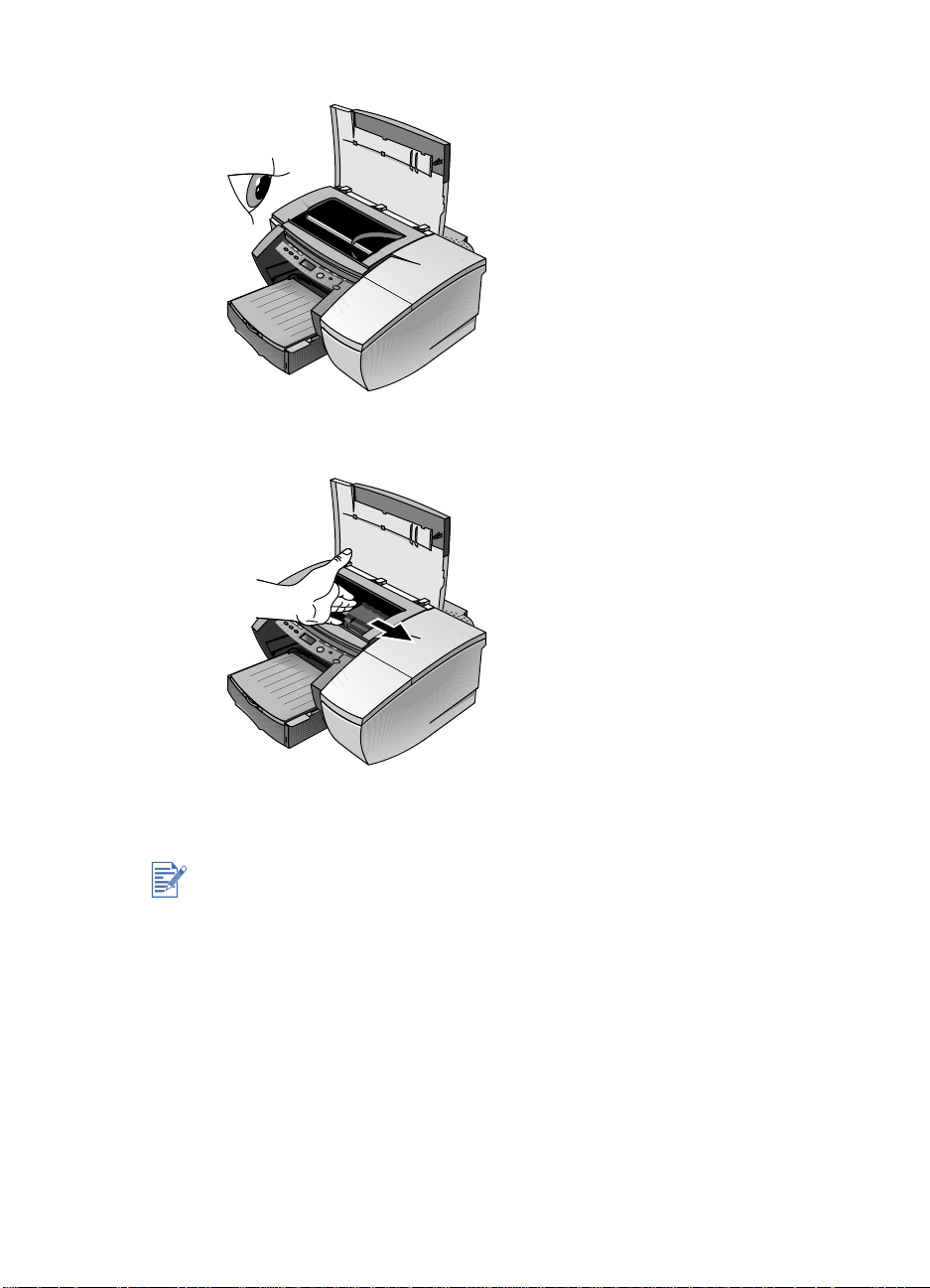
2
Avaa yläkansi ja etsi paperitukos.
3
Jos tulostuspään keinu estää paperin etenemisen, työnnä se
varovasti sivuun.
FIWW
4
Irrota rypistynyt paperi ja vedö paperiarkkia itseäsi kohti kirjoitt imen
etuosan kautta.
Älä poista paperitukosta yläkannen kautta. Jos et pääse käsiksi
paperitukokseen, siirry kohtaan 6.
Page 58

5
Jos paperitukoksen suurin osa on Lokerossa 1 tai 2:
a
Nosta tulostelokero ylös ja tarkista, onko siellä paperitukos.
b
Jos paperitukos on Lokerossa 1, vedä Lokero 1 ulos. Jos tukos
ei ole lokerossa 1, tarkista, onko paperitukos Lokerossa 2.
c
Jos paperitukos on Lokerossa 2, vedä Lokero 2 ulos. Jos tukos
ei ole Lokerossa 2, siirry kohtaan 6.
d
Vedä paperia itseäsi kohti kuvan osoittamalla tavalla.
e
Sulje yläkansi ja jatka tulostusta painamalla kirjoittimen J
painiketta.
f
Aseta lokero takaisin paikoilleen.
g
Jos tämä ei onnistu, sammuta kirjoitin ja käynnistä se uudelleen.
6
Jos et löydä paperitukosta mistään lokerosta:
a
Sammuta kirjoitin ja irrota virtajohto.
ATKA
FIWW
-
Page 59
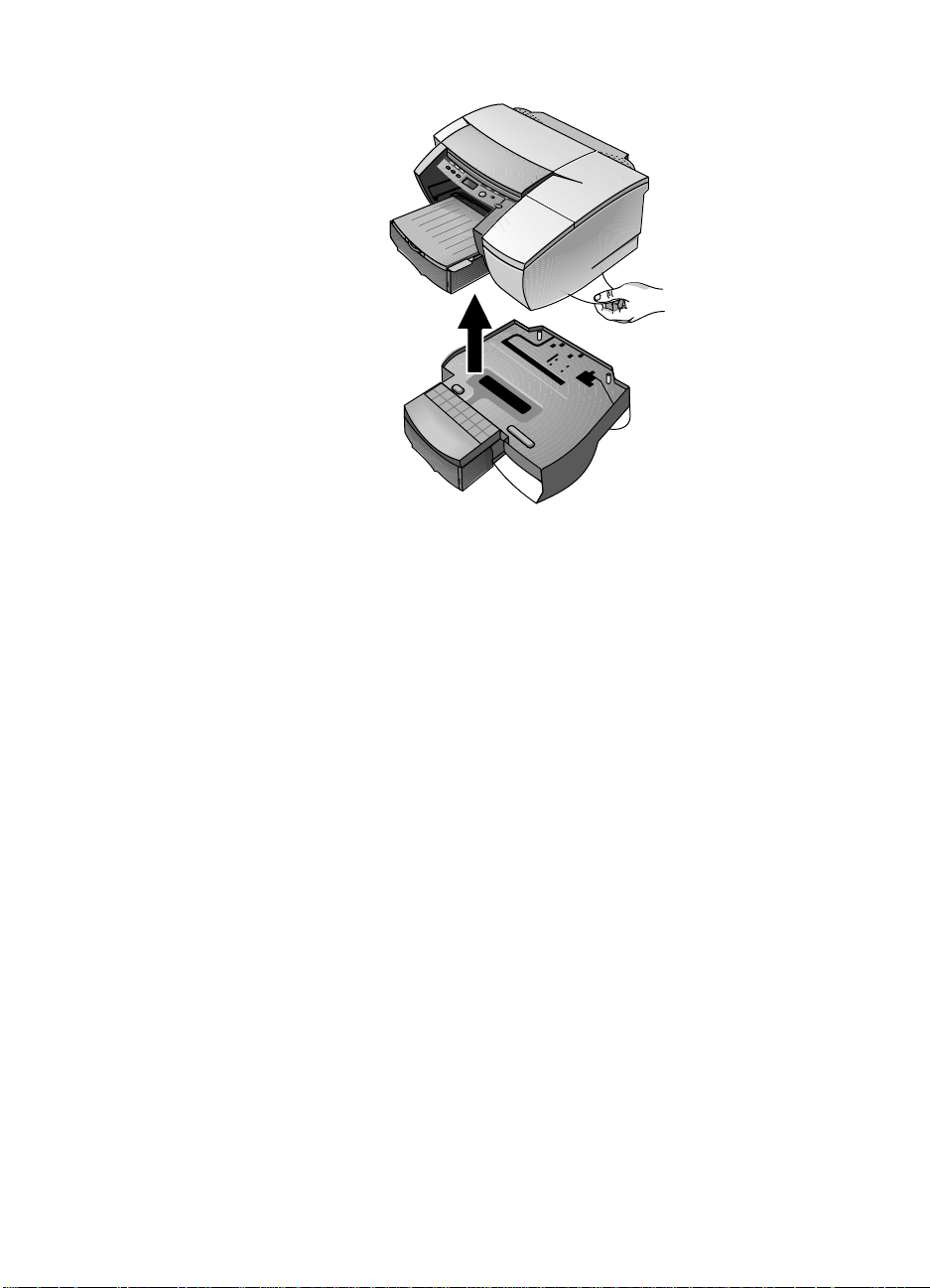
b
Nosta kirjoitin Lokeron 2 päältä.
c
Poista paperitukos kirjoittimen pohjalta tai Lokerosta 2.
d
Laske tulostin takaisin Lokeron 2 jalustan päälle.
Vinkkejä paperitukosten välttämiseksi
FIWW
z
Varmista, että mikään ei tuki paperireittiä.
z
Älä ylikuormita syöttölokeroita. Kumpaankin paperilokeroon mahtuu
korkeintaan 250 tavallista paperiarkkia tai 25 mm:n pino muuta
materiaalia.
z
Lataa paperi kunnolla.
z
Älä käytä käpristynyttä tai ryppyistä paperia.
z
Käytä aina paperia, joka vastaa kirjoittimen vaatimuksia.
z
Aseta paperit siististi, kun tulostat paperin kummallekin puolelle
(kaksipuolinen käsisääteinen tulostus).
Page 60

Odottamaton kirjoittimen sammuminen
z
Tarkista virta
Varmista, että virtajohto on kytketty tiukasti kirjoittimeen ja
kunnolliseen pistorasiaan ja että kirjoitin on käynnistetty.
Kirjoittimen etupaneelissa sijaitsevan LEDin tulisi olla vihreä. Kytke
kirjoitin pois päältä ja sitten jälleen päälle.
z
Tarkista kirjoittimen tuuletusaukot
Jos kirjoittimen tuuletusaukot ovat peitossa ja kirjoitin ylikuumenee,
se sammuu itsestään. Varmista, että tuuletusaukot eivät ole
peitossa ja että kirjoitin on sijoitettu viileään, kuivaan tilaan.
Mitään ei tulostu
z
Ole kärsivällinen
Monimutkaisten, useita fontteja, grafiikka a ja/ ta i väriv alo ku via
sisältävien asiakirjojen tulostaminen voi viedä kauemmin. LED
vilkkuu vihreänä kirjoittimen käsitellessä tietoja.
z
Tarkista virta
Varmista, että virtajohto on kytketty tiukasti kirjoittimeen ja
kunnolliseen pistorasiaan ja että kirjoitin on käynnistetty.
Kirjoittimen etupaneelissa sijaitsevan LEDin tulisi olla vihreä. Kytke
kirjoitin pois päältä ja sitten jälleen päälle.
z
Tarkista paperi
Varmista, että paperi on ladattu kunnolla lokeroon ja että
kirjoittimessa ei ole paperitukosta.
z
Tarkista mustekasetit ja tulostuspäät
Varmista, että mustekasetit ja tulostuspäät on asennettu oikein.
Sulje tulostuspään kansi ja tulostuspääalueen kansi. Va rmista, että
pakkausteippi on poistettu tulostuspäistä.
z
Koeta tulostaa mallisivu
1
Paina V
ALIKKO
-painiketta toistuvasti, kunnes esiin tulee
TIETOVALIKKO.
2
Paina V
ALINTA
-painiketta toistuvasti, kunnes esiin tulee
TULOSTA ESITTELY.
3
Tulosta esittely painamalla J
ATKA
-painiketta.
FIWW
Page 61

z
Tarkista kirjoitinasetukset
Varmista, että HP Business DeskJet -kirjoitin on valittu
oletuskirjoittimeksi ja että asetusta
z
Tarkista verkkoasetukset
Tarkista, että kirjoittimen asetukset on määritetty kunnolla
verkkoympäristöä varten.
Kirjoittimesta tuli tyhjä sivu
z
Tarkista, että tulostuspäissä ei ole teippiä
Varmista, että olet poistanut teipin, joka peittää kunkin tulostuspään
mustesuuttimet.
z
Tarkista kirjoittimen asetukset
Varmista, että kirjoitin on valittu nykyiseksi kirjoittime ksi ta i
oletuskirjoittimeksi.
z
Tarkista tietokoneen rinnakkaispo r tti
Varmista, että kirjoitin on kytketty suoraan rin nakkaisporttiin. Porttia
ei saa jakaa muiden laitteiden kanssa (kuten Zip-asema).
Keskeytä tulostus
ei ole valittu.
Teksti tai kuvat on sijoitettu väärin
z
Paperikoko- tai suunta-asetukset voivat olla väärin
Varmista, ettö sovelluksessa valitut paperikoko ja suunta vastaavat
HP:n tulostusasetukset -valintaikkunassa mä ä rite tt yjä asetuksia.
z
Paperi on ehkä ladattu väärin
Jos tuloste on vinossa sivulla, varmista, että paperin leveys- ja
pituussäätimet on asetettu tiukasti paperipinon vasenta ja oikeaa
laitaa vasten, ja ettei kummassakaan paperilokerossa ole yli 250
paperiarkkia tai yli 25 mm:n korkuista paperipinoa.
z
Marginaaliasetukset voivat olla väärin
Jos tekstiä tai kuvia leikkautuu pois sivun laidoilta, varmista, että
asiakirjan marginaaliasetukset eivät ylitä kirjoittimen tulostettavaa
aluetta.
z
Tulostettavaa aluetta ei ole määritetty oikein LaserJet-asiakirjalle
Kun tulostat LaserJet-kirjoittimille muotoiltuja asiakirjoja, asiakirjan
sivut voivat olla leikattuja, lyhennettyjä tai sivun sisältö voi ulottua
toiselle sivulle. Valitse kirjoitinohjaimessa LaserJet-marginaalien
emulointi -asetus.
FIWW
Page 62

Sivulta puuttuu jotakin tai jotakin on väärin
z
Marginaaliasetukset voivat olla väärin
Varmista, että asiakirjan marginaaliasetukset eivät ylitä kirjoittimen
tulostusaluetta.
z
Väriasetukset voivat olla väärin
HP:n tulostusasetukset -valintaikkunasta tulisi valita
Harmaasävytulostus.
z
Väärä kirjoitin voi olla valittu
Varmista, että kirjoitin on valittu nykyiseksi kirjoittime ksi ta i
oletuskirjoittimeksi.
z
Symmetriset marginaalit -asetus on väärin Symmetriset marginaalit
muuttaa vasemman ja oikean marginaalin samankokoiseksi ja yläja alamarginaalin samankokoiseksi. Jos sivu ei näytä oikealta,
varmista, että tätä asetusta ei ole valittu kirjoitinohjaimessa.
Tulostaminen vie kauan
z
Tarkista järjestelmän asetuks et
Kirjoittimen vähimmäiskokoonpano on 486-66 MHz ja 8 Mt RAMia.
Kirjoittimen suorituskyky on kuitenkin optimoitu Pentiumtietokoneilla.
z
Tietokoneessa on voilla liian vähän kiintolevytilaa
Jos tulostat runsaasti grafiikkaa sisältäviä asiakirjoja, varmista, että
kiintolevytilaa on riittävästi (yli 50 Mt).
z
Tietokoneen porttiasetuksiksi ei ole määritetty ECP (vain Windows
95/98)
Katso tietokoneen mukana toimitetusta ohjekirjasta, kuinka muutat
porttiasetukset, tai ota yhteys tietokoneen valmistajaan.
FIWW
Page 63

Verkossa tulostaminen vie kauan
z
Määritä tulostusjono siten, että se hyväksyy ainoastaan RAW-dataa
Windows NT 4.0 -asiakas-palvelinympäristössä tulostuspalvelin
voidaan määrittää hyväksymään ainoastaan RAW-dataa. Tässä
kokoonpanossa asiakastietokone luo RAW-dataa
tulostuspalvelimen sijasta. Tämän toiminnon käyttöön ottaminen:
1
Napsauta
Kirjoittimet
2
Napsauta kirjoittimen kuvaketta hiiren kakkospainikkeella ja
valitse
3
Napsauta
4
Napsauta
5
Valitse
z
Määritä portinhallinta
Käynnistä
-valikossa
Asetukset
.
Ominaisuudet
Yleistä
Tulostuksen käsittely
.
-välilehteä.
.
Sivuta RAW-tietotyyppi aina
ja valitse sitten
ja napsauta OK.
Käytä HP Web JetAdminin mukana toimitettua porttiohjelmistoa
Microsoft LPR -porttiohjelmiston sijasta. Parhaan tuloksen
saavuttamiseksi 216 x 356 mm:n (8,5 x 14 tuuman) kokoisia töitä
tulostettaessa EIO-kortin TCP/IP:n aikakatkaisuarvoksi määritetään
vähintään 360 sekuntia. Ota tämä asetus käyttöön avaamalla
kirjoittimen asetukset luvussa 4 kuvatusta upotetusta Web
-palvelimesta tai käytä kirjoittimen ohjauspaneelin KFG TCP/IP
-valikkoa.
z
Yksinkertaista tiedostoa
Yksinkertaista tiedostoa vähentämällä siinä käytettyjen värien
määrää.
z
Tulosta tiedosto toisesta sovelluksesta
FIWW
Toiset sovellukset käsittelevät monimutkaisia tulostustöitä
tehokkaammin kuin toiset. Tulosta tiedosto toisesta sovelluksesta.
Page 64
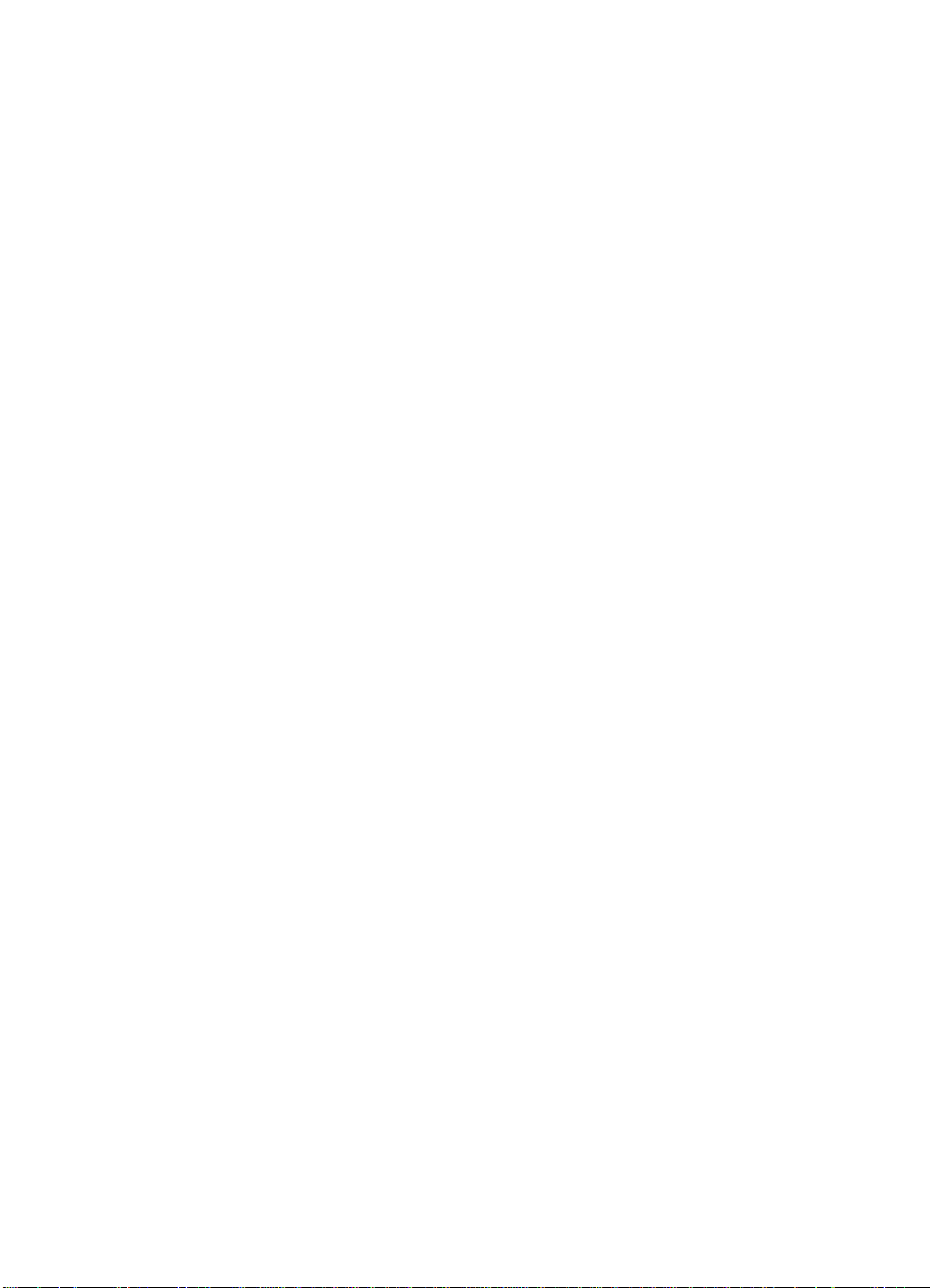
FIWW
Page 65

Tekniset tiedot
8
Kirjoittimen tekniset tiedot
Tulostusmenetelmä
Tulostusnopeus:
(Letter/A4)
Musta tarkkuus
Väritulosteen
tarkkuus
Kirjoitinkielet
Ohjelmistoyhteenso
pivuus
Fontit
Lämpömustesuihkutulostus piste kerrallaan
Nopea Normaali Paras
Musta teksti
Teksti ja värilliset
kuvat
Koko sivu, värillinen
Kiiltävä värivalokuva
101 x 152 mm
(4 x 6 tuumaa)
Arvot ovat summittaisia. Tarkka nopeus riippuu
järjestelmäkokoonpanosta, ohjelmistosta ja asiakirjan
monimutkaisuudesta. Normaali - optimoitu nopeus - tila
tulostaa jopa 50 % nopeammin kuin normaalitila ja
tulostuslaatu on vastaava.
Enint. 1200 x 600 dpi
HP:n parannettu värien kerrostustekniikka PhotoREt III
tuottaa erinomaisia valokuvia. Enint. 1200 x 600 dpi
HP Business Inkjet 2230 -perhe:
PCL3 ja HP High Performance ArchitectureTM (HPA)
HP Business Inkjet 2280 -perhe:
PCL3 ja HP HPA, PCL 5C,
HP PostScript 3 -emulointi,
Automaattinen kielenvaihto
Windows 95, Windows 98, Windows Me, Windows NT 4.0,
Windows 2000, ja Windows XP
Mac OS 8.6 ja uudemmat (myös Mac OS X )
AutoCAD-versiot 13, 14 ja AutoCAD 2000.
45 TrueType- ja 35 PostScript-fonttia; kaikki PostScriptemulointi ja HP PCL 5Ce käytettävissäIntellifont ja
TrueType-rasteroija osana PCL 5C:tä. Mukana
arabiankieliset, kyriiliset, kreikkalaiset ja heprealaiset
merkistöt.
15 ppm
14 ppm
6,0 ppm
Ei
käytettävissä
11 ppm
7,5 ppm
2,5 ppm
1,0
6,5 ppm
1,5 ppm
0,5 ppm
0,5 ppm
FIWW
Page 66

Ohjelmiston
älykkäät
ominaisuudet
E-palvelut
Materiaalin koko/
tyyppi
Mustemittari
Automaattinen kynän kohdistus
Kalvontunnistin
Kirjoitinohjaimessa on seuraavat toiminnot:
Enhanced Windows Drivers with Configurable, Remote
and Unattended setup options.
HP ZoomSmart Scaling -tekniikka, tiivistelmä (N/arkkitulostus), kaksipuolinen käsisääteinen tulostus, vesileima,
käsitteen esikatselu, pikasarjat, LaserJet-marginaalien
jäljittely, symmetriset marginaalit, faksioptimointi, ja
laatoitus.
Huomaa: Kaikkia toimintoja ei ole kaikissa
kirjoitinohjaimissa.
Upotettu Web-palvelin
hp instant support
Paperi U.S. Legal 8,5 x 14 tuumaa
(216 x 356 mm),
U.S. Letter 8,5 x 11 tuumaa
(216 x 279 mm),
U.S. Executive 7,25 x 10,5 tuumaa
(184 x 267 mm), A4 210 x 297 mm,
B5 182 x 257 mm
Kalvot U.S. Letter 8,5 x 11 tuumaa
(216 x 279 mm),
Eurooppalainen A4 210 x 297 mm
Kirjekuoret (vain
lokero 1 tai
kirjekuo-riteline)
U.S. No. 10 4,12 x 9,5 tuumaa
(105 x 241 mm),
Monarch 3,87 x 7,5 tuumaa
(98 x 191 mm),
Eurooppalainen DL 200 x 110 mm,
A2 Baronial 111,1 x 146 mm, C5
162 x 229 mm, C6 114 x 162 mm
Kortit (vain lokero 1
tai kirjekuo-riteline)
Muistiinpanokortti 4 x 6 tuumaa
(102 x 152 mm),
Muistiinpanokortti 5 x 8 tuumaa
(127 x 203 mm),
Eurooppalainen A6-kortit 105 x
149 mm, A5 148 x 210 mm
Tarrat U.S. Legal 8,5 x 11 tuumaa,
Eurooppalainen A4 210 x 297 mm
FIWW
Page 67
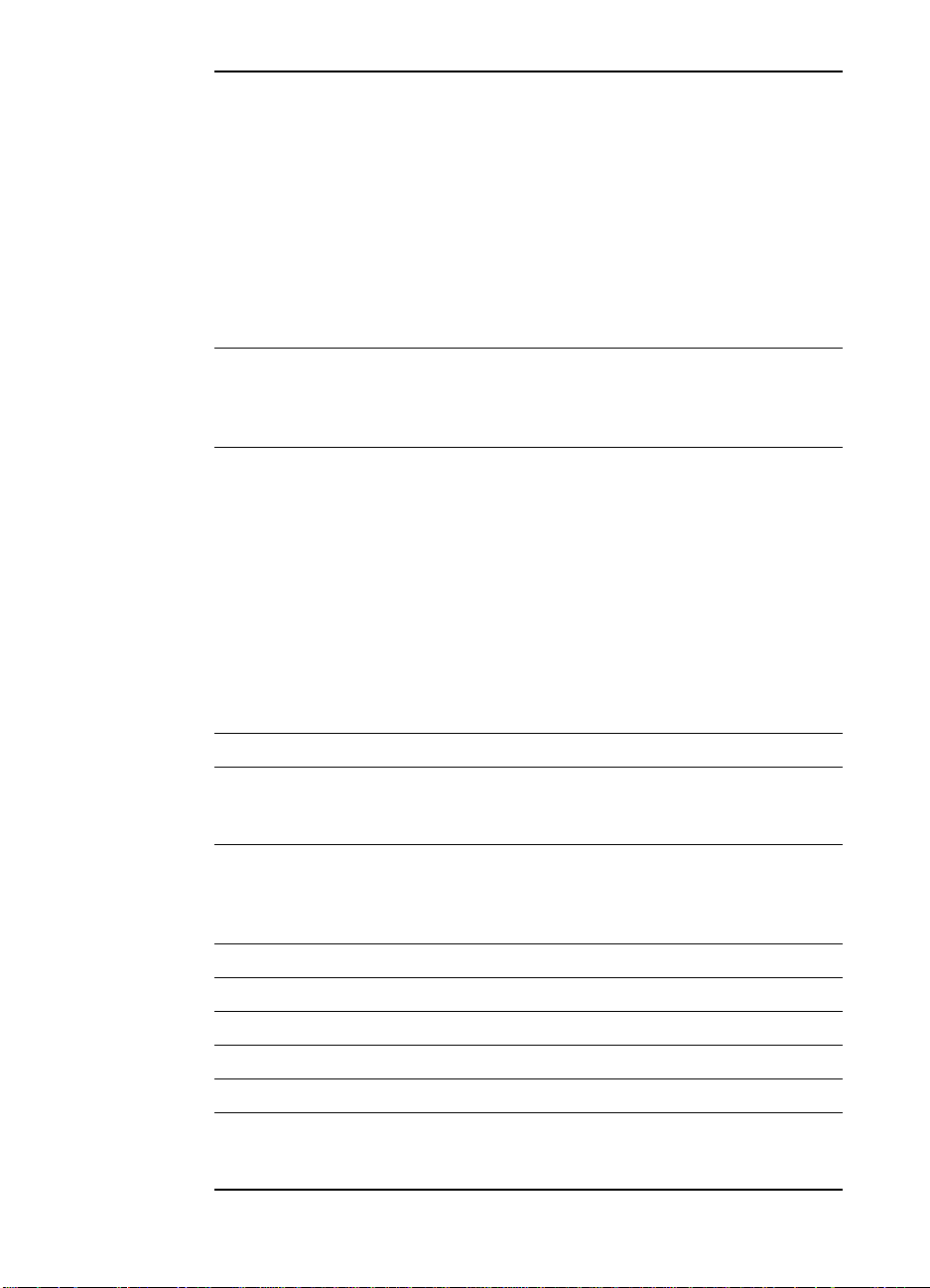
Materiaalin käsittely
Lokero 1/
Lokero 2
Arkit: korkeintaan 250 kpl tai 25
mm:n (0,98 tuuman) paksuinen
pino. Kortit (vain lokero 1):
korkeintaan 60 kpl tai 15mm:n
(0,98 tuuman) paksuinen pino.
Kirjekuoret (vain lokero 1):
korkeintaan 15 kpl tai 15mm:n
(0,98 tuuman) paksuinen pino
Kirjekuo-rilokero Vain yksi kirjekuori tai kortti
Tulostusmateriaalin
suositeltu paino
Tuetut HP:n
materiaalit(sivujen
enimmäismäärä)
I/O-liittymä
Kirjoittimen muisti
Ohjauspaneeli
Mitat
Paino
Käyttöjakso
Virtalähde
Tehontarve
Virrankulutus
Tuloste-lokeron
kapasiteetti
Lokero 1/
Lokero 2
Arkit: korkeintaan 150
(tulostettaessa tekstiä)
2
Paperi: 60 to 105 g/m
(16 to 28 lb.
Bond)
Kortit (vain lokero 1): 110 to
200 g/m
2
(110 lb. Index)
Lokero 1 Tavallinen paperi (250 arkkia), HP
Premium InkJet Paper (200 arkkia),
HP Premium InkJet Heavyweight
Paper (100 arkkia), HP Premium
Transparency (50 arkkia), HP
Premium Plus Transparency
(50 arkkia), HP Premium Photo
Paper (15 arkkia), HP Photo Paper
(20 arkkia), HP Professional
Brochure (kiiltävä ja matta)
(100 arkkia)
Lokero 2 Tavallinen paperi (250 arkkia)
Centronics-rinnakkaiskaapeli, IEEE 1284 -yhteensopiva
HP Business Inkjet 2230 -perhe: 16 Mt RAMia
HP Business Inkjet 2280 -perhe: 32 Mt RAMia, jopa 176 M
ja valinnainen 64/128 Mt:n DIMM (SDRAM, 100 MHz)
Intuitiivinen käyttö ja yksinkertaiset viestit. Viestit voidaan
esittää 14 kielellä: englanti, ranska, italia, saksa, espanja,
portugali, hollanti, norja, suomi, ruotsi, tanska, puola,
tsekki, ja venäjä
512 mm L x 208 mm K x 514 mm S ilman lokeroa 2.
10 kg ilman lokeroa 2, tulostuspäitä ja mustekasetteja
10 000 sivua kuukaudessa
Sisäinen Universal-virtalähde
Ottoteho: 100 - 240 AC (±10%), 50/60 Hz (±3 Hz)
Alle 2 W lepotilassa, korkeintaan 8 W ei-tulostuksen
aikana, korkeintaan 68 W tulostuksen aikana, 65 W
keskivertotulostuksen aikana
FIWW
Page 68
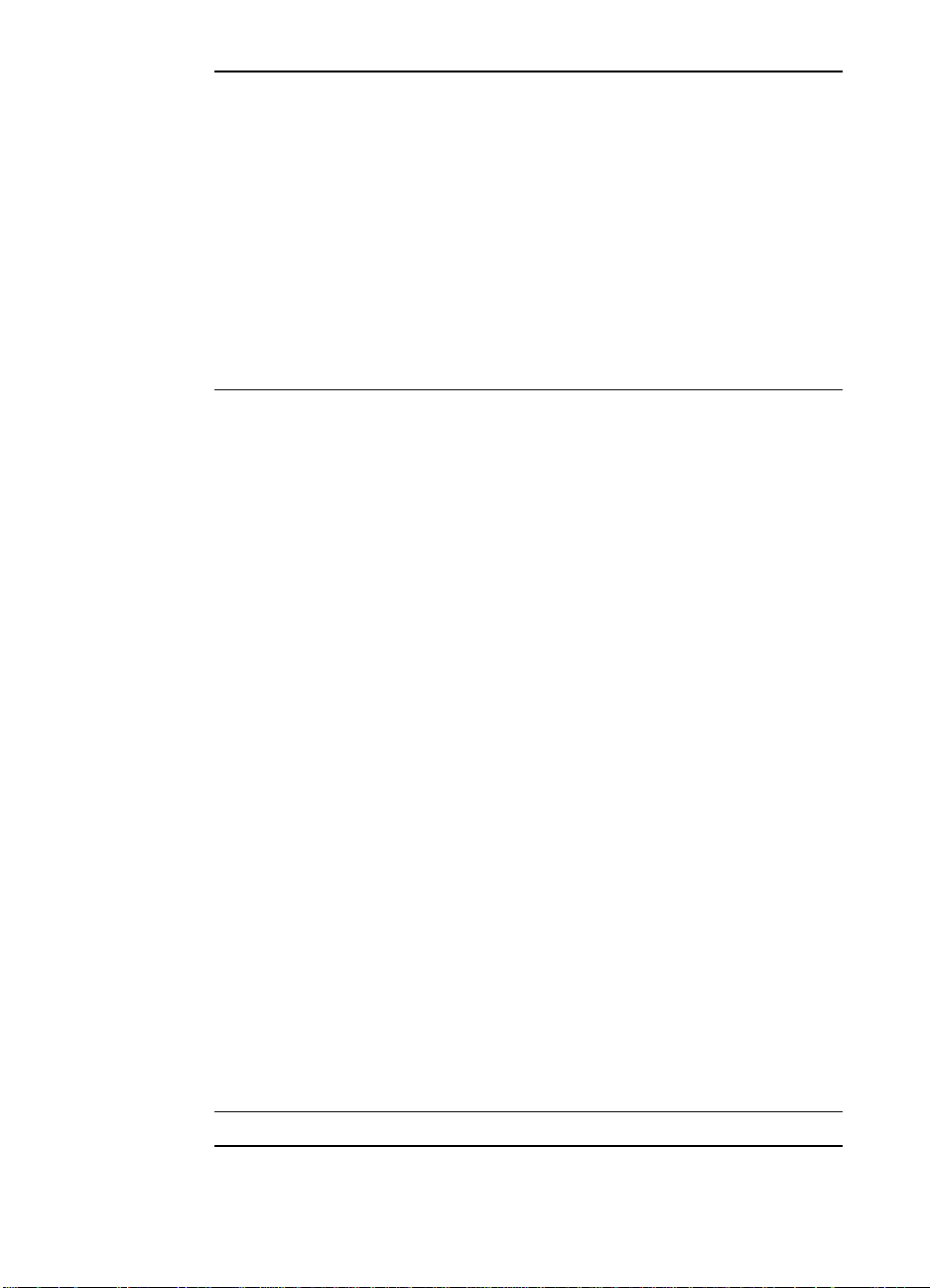
Käyttöympäristö
Käyttölämpötila: 5° – 40 °C
Suositellut käyttöolosuhteet: 15° – 35 °C
Säilytyslämpötila: -40° – 60 °C
Suhteellinen kosteus: 20-80 prosenttia suhteellista
kosteutta, ei-kondensoituva
Melutasot:
HP Business Inkjet 2230/2280:
Ääniteho: LWAm 59 dB(A) ISO 9614-1:n mukaan
Äänenpaine: LpAm 49 db(A) (vierestäkatsojan
näkökulmasta)
HP Business Inkjet 2280TN:
Ääniteho: LWAm 61 dB(A) ISO 9614-1:n mukaan
Äänenpaine: LpAm 50 db(A)(vierestäkatsojan
näkökulmasta)
Järjestelmävaatimukset
Vähimmäisvaatimus Windows 95 ja Windows 98:
486DX-100 Mhz, 16 Mt RAM, 30
MB vapaata kiintolevytilaa
Windows Me:
Pentium® 166 Mhz, 32 Mt RAM, 30
Mt vapaata kiintolevytilaa
Windows XP:
Pentium 233 MHz, 64 Mt RAM, 30
Mt vapaata kiintolevytilaa
Windows NT 4.0:
Pentium 100 Mhz, 32 Mt RAM, 30
Mt vapaata kiintolevytilaa
Windows 2000:
Pentium 166 MHz, 64 Mt RAM, 30
Mt vapaata kiintolevytilaa
Mac OS 8.6 tai uudempi:
16 Mt RAM
Suositus Windows 95, Windows 98, ja
Windows Me:
Pentium 266 Mhz, 32 Mt RAM, 40
Mt vapaata kiintolevytilaa
Windows XP:
Pentium 300 MHz, 128 Mt RAM, 40
Mt vapaata kiintolevytilaa
Windows NT 4.0:
Pentium 266 Mhz, 64 Mt RAM, 40
Mt vapaata kiintolevytilaa
Windows 2000:
Pentium 266 Mhz, 64 Mt RAM, 40
Mt vapaata kiintolevytilaa
Mac OS 8.6 tai uudempi:
32 Mt RAM
Takuu 1 vuoden rajoitettu takuu
FIWW
Page 69
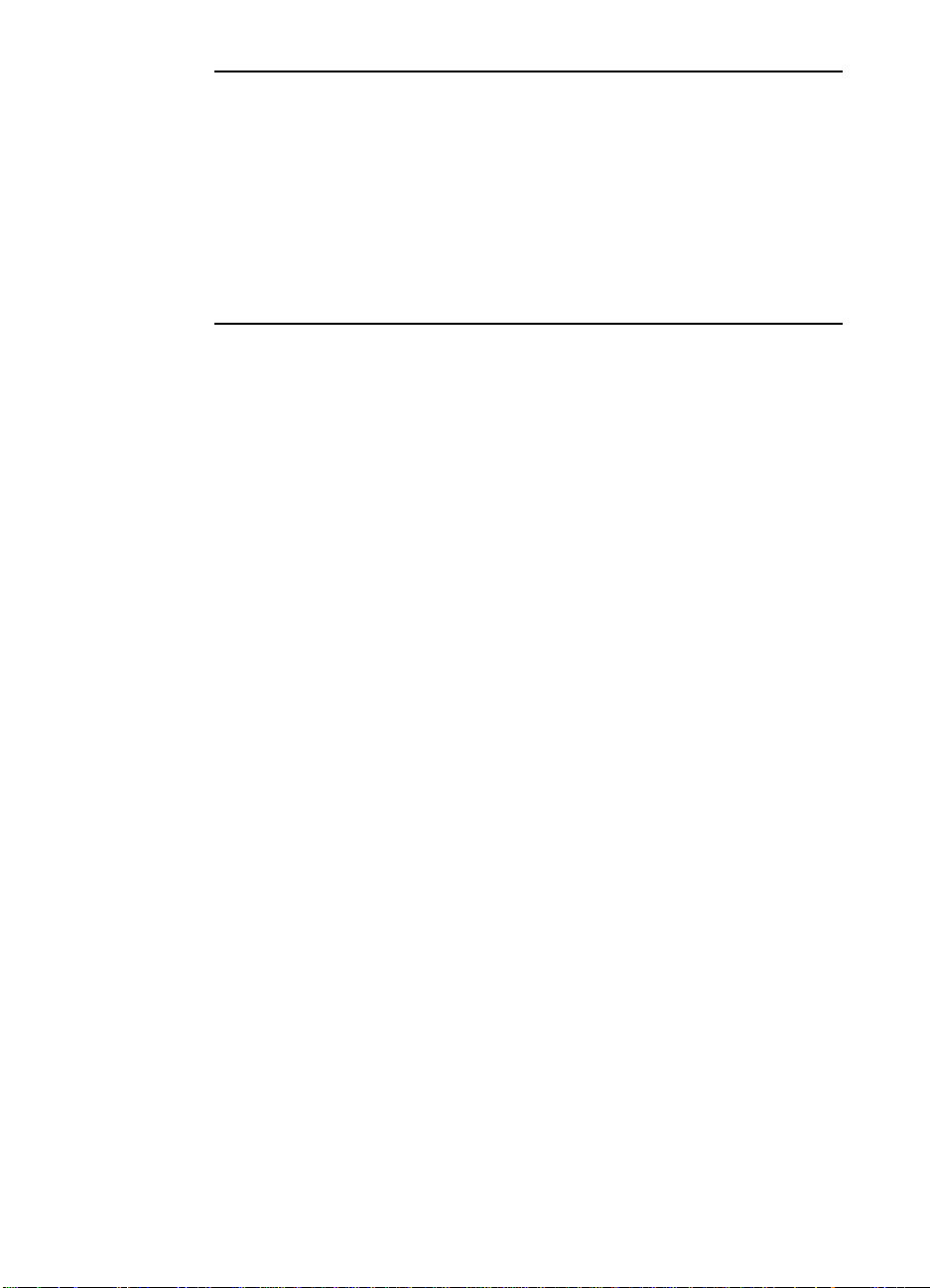
Tuotehyväksynnät
Turvahyväksynnät: CCIB (Kiina), CSA (Kanada), PSB
(Singapore), UL (USA), NOM1-1-NYCE (Meksiko), TUVGS (Saksa), JUN (Korea).
EMC/EMC-hyväksynnät: FCC otsikon 47 CFR osan 15
luokan B tietotekniikan laite (USA) (luokka A, kun kytketty
LAN-verkkolaitteeseen), CTICK (Australia ja UusiSeelanti), VCCI (Japani), CE (EU), B-merkintä (Puola),
GOST (Venäjä), BCIQ (Taiwan), RRL (Korea).
Pantone-kalibroitu.
FIWW
Page 70
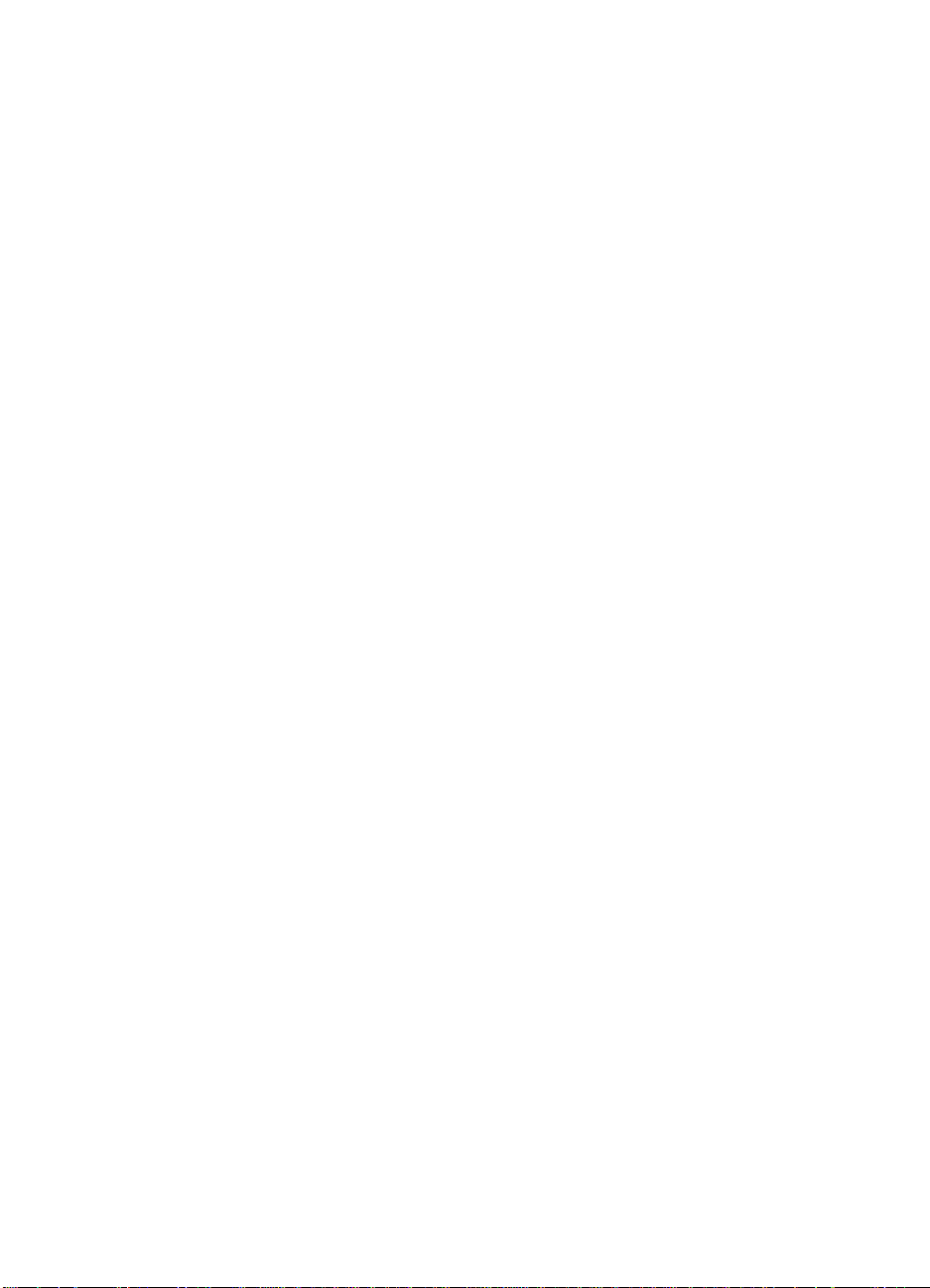
FIWW
Page 71
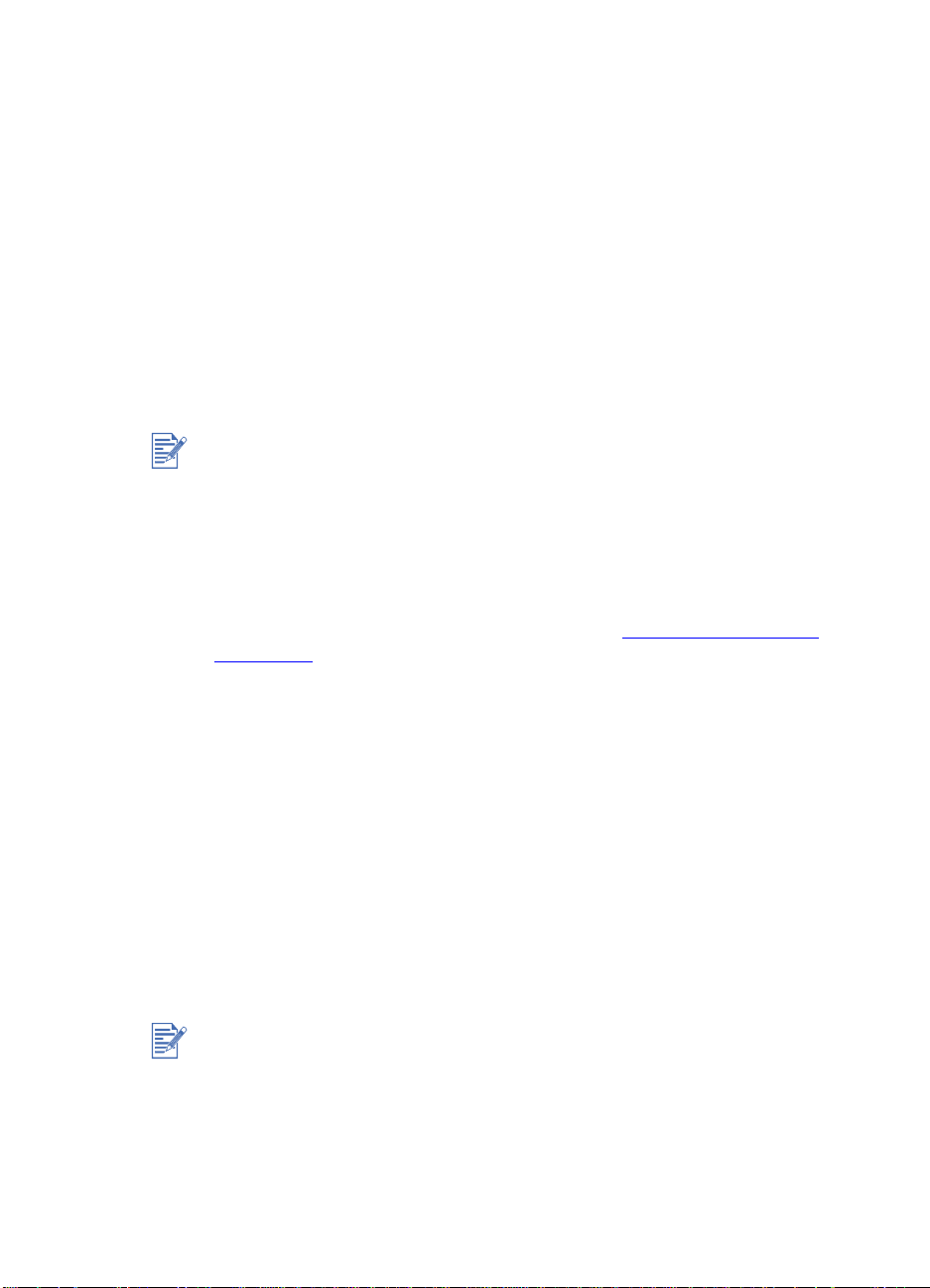
Tuki
9
Yhteyden ottaminen asiakastukeen
Jos tulostin ei toimi oikein ja tämän oppaan vianmääritysehdotukset
eivät ratkaise ongelmaa, hae apua jostakin seuraavista tukipalveluista.
HP:n ohjeiden löytäminen Internetistä
Tulostimen sisällä ei ole käyttäjän huollettavissa olevia osia.
HP:lla on Internetissä useita lähteitä, joista saat apua tulostimen
kanssa aina kun haluat.
Upotetulla Web-palvelimella saadaan nopeasti tukitietoja hp instant
support -tuen kautta. Tietoja upotetun Web-palvelimen käyttämisestä
on luvussa 4.
Lisätietoja tulostimen mallista saat osoitteesta http://www.hp.com/go/
cposupport Kun olet osassa, joka käsittelee kyseistä tulostinmallia, voit
valita tietoja tulostimen määrittämisestä ja käyttämisestä,
tulostinohjaimien lataamisesta, ongelmien ratkaisemisesta sekä
tulostimen tilaamisesta ja takuutiedoista.
FIWW
Puhelintuki
Takuuaikana voit pyytää apua HP:n asiakastukikeskuksesta . Tämä
puhelinpalvelu on tulostimen takuuaikana maksuton.
Asiakastuen edustajat voivat vastata kysymyksiin, jotka koskevat
tulostimen asetuksia, kokoonpanoa, asennusta ja käyttöä. He voivat
auttaa myös tulostusongelmien vianmäärityksessä sekä antaa huoltoja korjausohjeita.
Alla on lueteltu palvelunumerot, joilla saa yhteyden tekniseen tukeen.
Jos tarvitset apua takuukauden päätyttyä, on useimmissa tapauksissa
mahdollista saada maksullista tukea samasta numerosta. Maksu on
tapauskohtainen.
Page 72
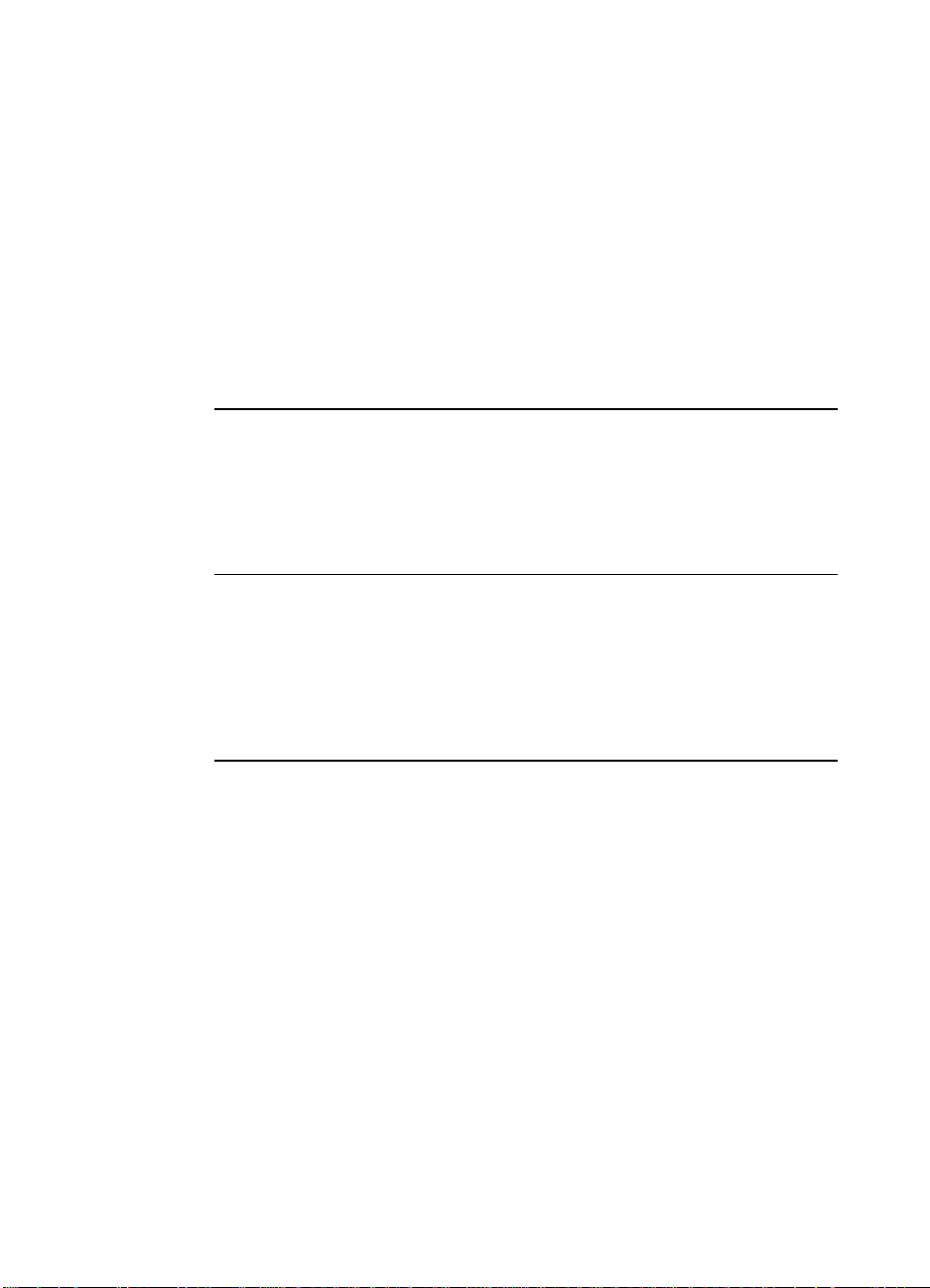
Ennen puhelun soittamista
Tulosta Asetussivu ennen soittamista. Tällä sivulla on tietoa, jota HP:n
asiakastukikeskuksen edustaja tarvitsee pystyäkseen auttamaan
ongelman ratkaisussa.
Kerro edustajalle myös seuraavat tiedot.
1
Mikä on tietokoneen merkki ja malli?
2
Mikä käyttöjärjestelmä tietokoneessa on?
3
Mitä tulostinohjainta käytät (PCL 5C vai Postscript)?
Pohjois-Amerikka
Takuuaikana Yhdysvallat:
(208) 323 2551
Maanantai–perjantai kello 6–18 (Kalliovuorten aika)
Kanada:
(905) 206 4663
Maanantai–perjantai kello 8–20 (itäinen aika)
Takuuajan päätyttyä Yhdysvallat:
(208) 323-2551
Maanantai–perjantai kello 6–18 (Kalliovuorten aika)
Kanada:
maksuton (877) 621-4722 (Visa, MasterCard tai
American Express)
Maanantai–perjantai kello 8–20 (itäinen aika)
FIWW
Page 73

Pohjois-Amerikan ulkopuolelta
HP tarjoaa useissa Euroopan maissa ilmaista puhelintukea takuun
ollessa voimassa. Jotkin alla olevista puhelinnumeroista saattavat
kuitenkin olla maksullisia. Tietoa maksuista saat osoitteesta (http://
www.hp.com/cpso-support/guide/psd/cscemea.html).
Afrikka ja Lähi-itä 41 22 780 71 11 Alankomaat 020 606 8751
Argentiina
Buenos Aires: 11 4778 8380
Buenos Airesin ulkopuolelta: 0810 555
5520
Belgia
Hollanti: 02 626 88 06
Ranska: 02 626 88 07
Australia
Takuuaikana: 3 8877 8000
Takuuajan päätyttyä: Jos tuotteen
takuu ei ole voimassa, voit soittaa
numeroon 613 8877 8000.
Tapauskohtainen takuun ulkopuolinen
tukimaksu on $27.50(sis. Alv), joka
veloitetaan luottokortilla. Voit soittaa
myös numeroon 1902 910 910
(tukimaksu $27.50 veloitetaan
puhelinlaskussa) maanantaista
perjantaihin klo 9.00 - 17.00. (Hinnat ja
ajat voivat muuttua ilman
ennakkoilmoitusta.)
Brasilia
São Paulo: 11 3747 7799 or
11 4197 4998
São Paulon ulkopuolelta:
0800 15 7751 tai 0800 13 0999
FIWW
Chile 800 36 0999 Espanja 902 321 123
Filippiinit 2 867 3551 Hong Kong 300 28555
Indonesia 21 350 3408 Intia 9111 682 6035
Irlanti 01 662 5525 Iso-Britannia 0 207 512 5202
Italia 02 264 10350 Itävalta 0660 6386
Kiina 010 6564 5959 tai 800 810 5959 Kolumbia 9 800 91 9477
Korea
Soul: 02 3270 0700
Soulin ulkopuolelta: 080 999 0700
Japani 0570-000510 Malesia 03 295 2566
Meksiko
Mexico City: 5258 9922
Mexico Cityn ulkopuolelta: 01 800 472
6684
Peru 0 800 10111 Portugali 1 441 7 199
Puerto Rico 1 877 232 0589 Puola 22 865 98 00
Kreikka 01 6189890
Norja 22 11 6299
Page 74

Ranska 01 43 62 34 34 Ruotsi 8 619 2170
Saksa 0180 52 58 143 Singapore 272 5300
Suomi 0203 4 7 288 Sveitsi 0 848 80 11 11
Taiwan 2 2717 0055 Tanska 39 29 4099
Thaimaa 2 6614000 Tšekin tasavalta 02 471 7327
Turkki 1 216 579 71 71 Unkari 36 1 252 4505
Uusi-Seelanti 09 356 6640 Venäjä 095 923 50 01
Venezuela
Caracas: 207 8488
Caracasin ulkopuolelta: 800 10111
Vietnam 8 823 4530
Muilta alueilta soittaminen
Saat lisätietoja teknisestä tuesta ja laitteiston korjauspalveluista
ottamalla yhteyden paikalliseen jälleenmyyjään tai HP:n lähimpään
myynti- ja tukipisteeseen.
FIWW
Page 75

Lisälaitteet
10
Tilaustiedo
Voit tilata HP:n tuotteita HP:n web-sivuilta. Katso lisätietoja
Hpshopping.comin sivuilta (http://www.hpshopping.com
Numero Kuvaus
C8119A HP Business Inkjet 2230
C8120A HP Business Inkjet 2280
C8121A HP Business Inkjet 2280TN
HP:n tarvikkeet ja lisälaitteet
Seuraavassa lueteltujen tuotteiden saatavuus määräytyy maan tai
alueen mukaan. Tarkempia tietoja on paikallisen HP:n WWWsivustossa.
).
FIWW
Mustekasetit
HP No. 10 Muste C4844A (69 ml)
HP No. 11 Syaani C4836A (28 ml)
HP No. 11 Magenta C4837A (28 ml)
HP No. 11 Keltainen C4838A (28 ml)
HP nro 11 tulostuspäät
Muste C4810A
Syaani C4811A
Magenta C4812A
Keltainen C4813A
Page 76

HP Premium Transparency Film
US Letter, 50 arkkia: 8,5 x 11 tuumaa (216 x 279 mm) C3834A
US Letter, 20 arkkia: 8,5 x 11 tuumaa (216 x 279 mm) C3828A
A4, 50 arkkia: 210 x 297 mm C3835A
A4, 20 arkkia: 210 x 297 mm C3832A
HP Premium Plus Inkjet Transparency Film
US Letter, 50 arkkia: 8,5 x 11 tuumaa (216 x 279 mm) C7028A
US Letter, 20 arkkia: 8,5 x 11 tuumaa (216 x 279 mm) C7030A
A4, 50 arkkia: 210 x 297 mm C7029A
A4, 20 arkkia: 210 x 297 mm C7031A
HP Premium Inkjet Paper
US Letter, 200 arkkia: 8,5 x 11 tuumaa (216 x 279 mm) 51634Y
A4, 200 arkkia: 210 x 297 mm Q1936A
A4 (Japani), 200 arkkia: 210 x 297 mm Q1948A
HP Premium Inkjet Heavyweight Paper
US Letter, 100 arkkia: 8,5 x 11 tuumaa (216 x 279 mm) C1852A
A4, 100 arkkia: 210 x 297 mm C1853A
A4 (Japani), 100 arkkia: 210 x 297 mm Q1931A
HP Premium Photo Paper
US Letter, 50 arkkia: 8,5 x 11 tuumaa (216 x 279 mm) C6979A
US Letter, 15 arkkia: 8,5 x 11 tuumaa (216 x 279 mm) C6039A
A4(Eurooppalainen), 50 arkkia: 210 x 297 mm C7040A
A4 (Eurooppalainen), 15 arkkia: 210 x 297 mm C6040A
A4 (Aasialainen), 15 arkkia: 210 x 297 mm C6043A
FIWW
Page 77

HP Photo Paper
US Letter, 50 arkkia: 8,5 x 11 tuumaa (216 x 279 mm) C7896A
US Letter, 20 arkkia: 8,5 x 11 tuumaa (216 x 279 mm) C1846A
A4 (Eurooppalainen), 50 arkkia: 210 x 297 mm C7897A
A4 (Eurooppalainen), 20 arkkia: 210 x 297 mm C1847A
A4 (Japani), 20 arkkia: 210 x 297 mm C7898A
Glossy A4 (Aasialainen), 20 arkkia: 210 x 297 mm C6765A
HP Professional Brochure and Flyer Paper
Kolmiosainen Brochure kiiltävä, US Letter, 100 arkkia: 8,5 x 11 tuumaa
(216 x 279 mm) C7020A
Kiiltävä, US Letter, 50 arkkia: 8,5 x 11 tuumaa (216 x 279 mm) C6817A
Kiiltävä, A4, 50 arkkia: 210 x 297 mm C6818A
Matta, US Letter, 50 arkkia: 8,5 x 11 tuumaa (216 x 279 mm) C6955A
Lisälaitteet
HP IEEE-1284 -yhteensopiva A-B-rinnakkaiskaapeli (2 m) C2950A
HP IEEE-1284 -yhteensopiva A-B-rinnakkaiskaapeli (3 m) C2951A
250 arkin syöttölokero (lokero 2) C8230A
HP 64 Mt SDRAM PC-100 moduuli C2387A
HP 128 Mt SDRAM PC-100 moduuli C2388A
HP PCL 5C/Postscript 3 -emulointikorttia varten C8229A
FIWW
Verkkolisälaitteet
Sisäiset HP Jetdirect 615N (EIO) -tulostuspalvelimet
Fast Ethernet, RJ-45 (10/100Base-TX) J6057A
Sisäiset HP Jetdirect 610N (EIO) -tulostuspalvelimet
Token Ring (RJ-45 & DB-9) J4167A
Page 78

Sisäiset HP Jetdirect 600N (EIO) -tulostuspalvelimet
Ethernet/802.3 RJ-45 (10Base-T) J3110A
Ethernet/802.3 BNC (10Base2), RJ-45 (10Base-T),
LocalTalk J3111A
Ulkoiset HP Jetdirect 500X -tulostuspalvelimet
Token Ring 802.5, DB9, RJ-45 J3264A
Fast Ethernet/802.3, BNC (10Base2), RJ-45 (10/100Base-TX) J3265A
Ulkoiset HP Jetdirect 300X -tulostuspalvelimet
Fast Ethernet/802.3 RJ-45 (10/100Base-TX) J3263A
Katso lisätietoja sivulta http://www.hp.com/net_printing
.
FIWW
Page 79

Materiaalit
A
Tuetut materiaalit
HP:n materiaalit Lokero 1 Lokero 2
Tavallinen
HP Premium Inkjet Paper
HP Premium Inkjet Heavyweight Paper
HP Premium Transparency Film
HP Premium Plus Inkjet Transparency Film
HP Premium Photo Paper
HP Photo Paper
HP Professional Brochure
FIWW
Paperikoko Lokero 1 Lokero 2 Kirjekuo-
rilokero
U.S. Letter 8,5 x 11 tuumaa
(216 x 279 mm)
U.S. Legal 8,5 x 14 tuumaa
(216 x 356 mm)
U.S. Executive 7,25 x 10,5 tuumaa
(184 x 266 mm)
A4 210 x 297 mm
A5 148 x 210 mm
B5 182 x 257 mm
Kirjekuori nro 10 4,12 x 9,5 tuumaa
(105 x 241 mm)
DL-kirjekuori 200 x 110 mm
C5-kirjekuori 162 x 229 mm
$
Page 80
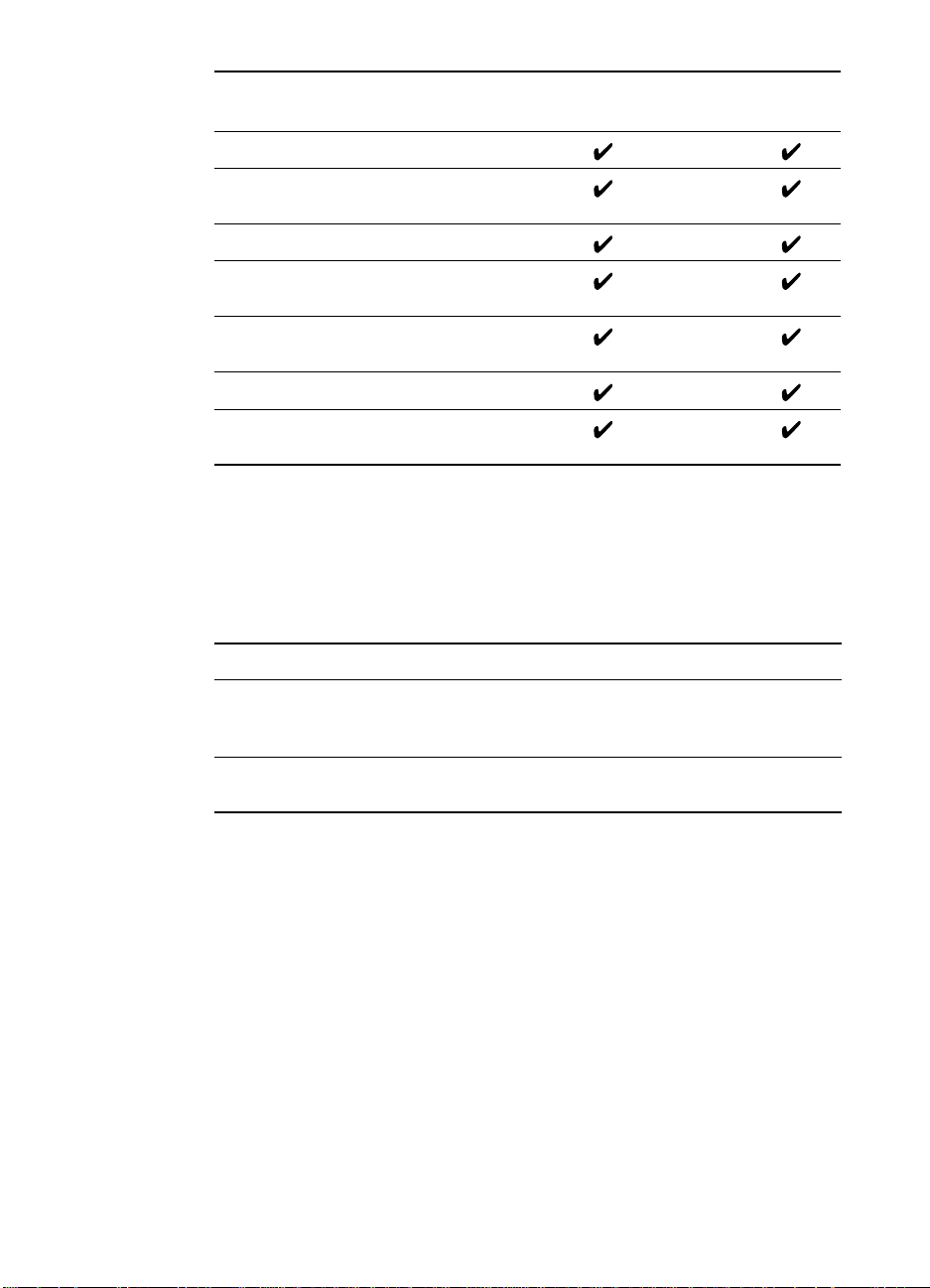
Paperikoko Lokero 1 Lokero 2 Kirjekuo-
C6-kirjekuori 114 x 162 mm
Monarch-kirjekuori 3,87 x 7,5 tuumaa
(98 x 191 mm)
A2-kirjekuori 111,1 x 146 mm
Muistiinpanokortti 4 x 6 tuumaa
(102 x 152 mm)
Muistiinpanokortti 5 x 8 tuumaa
(127 x 203 mm)
A6-kortit 105 x 149 mm
Mukautettu koko: 3,875 x 5,75 tuumaa
(98 x 146 mm)
Tulostusmarginaalien vähimmäiskoko
Seuraavassa ovat tulostusmarginaalien vähimmäiskoot
pystytulostuksessa.
Paperikoko Vasen ja oikea Ylä Ala
rilokero
$
Letter, Legal,
Executive, Mukautettu
paperikoko
A4, kortit, kirjekuoret,
muut paperikoot
0,25 tuumaa
(6,35 mm)
0,133 tuumaa
(3,38 mm)
0,04 tuumaa
(1 mm)
0,04 tuumaa
(1 mm)
0,46 tuumaa
(11,77 mm)
0,46 tuumaa
(11,77 mm)
FIWW
Page 81
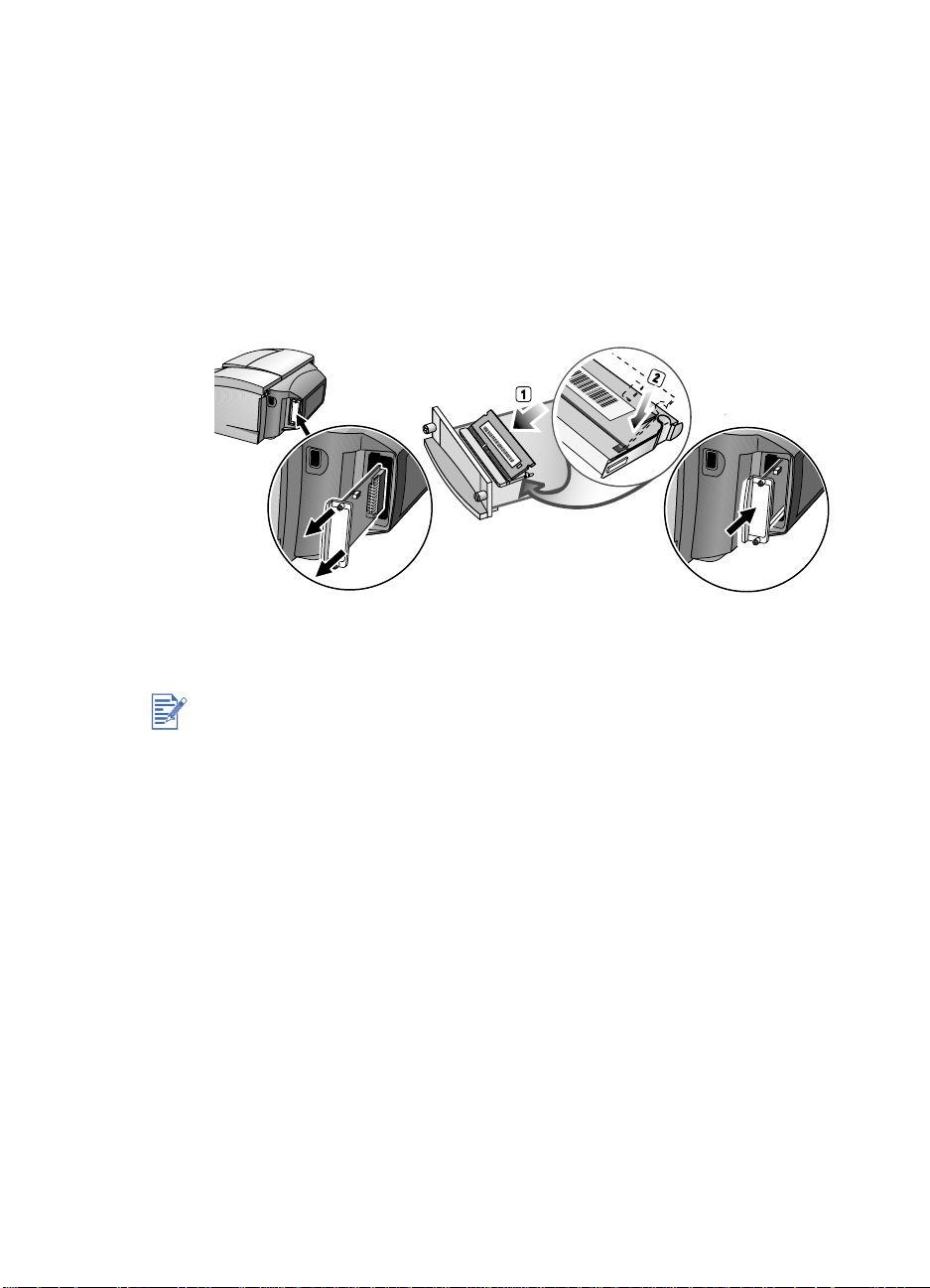
Muistin asentaminen
B
Lisämuistin asentaminen
Jos kirjoittimeen on asennettu HP PCL 5C/Postscript 3 -emulointikorttia
varten, kirjoittimessa on 64 Mt lisämuistia. (osanumero C2388A)
FIWW
HP PCL 5C/Postscript 3 -emulointikorttia varten toimitetaan HP
Business Inkjet 2280 -kirjoittimen mukana. Se voidaan hankkia myös
erikseen (osanumero C8229A). Moduuli void aa n asen ta a kijoittim e n
kummalla tahansa puolella olevaan EIO-p a ikka an .
1 Aseta antistaattinen ranneke paikoilleen ja napsauta sen toinen
pää maadoitettuun metalliin.
2 Sammuta kirjoitin ja irrota kaikki kaapelit kirjoittimesta.
3 Irrota HP PCL 5C/Postscript 3 -emulointikortin varten ruuvia ja
poista kortti EIO-aukosta (kortti voidaan asentaa kummalle puo lelle
tulostinta tahansa).
4 Aseta SIMM kortin muistimoduulipaikkaan.
5 Aseta HP PCL 5C/Postscript 3 -emulointikortin varten EIO-aukkoon
ja kiristä ruuvit.
6 Kytke kaikki kaapelit takaisin paikoilleen ja käynnistä kirjoitin.
Page 82

%
FIWW
Page 83
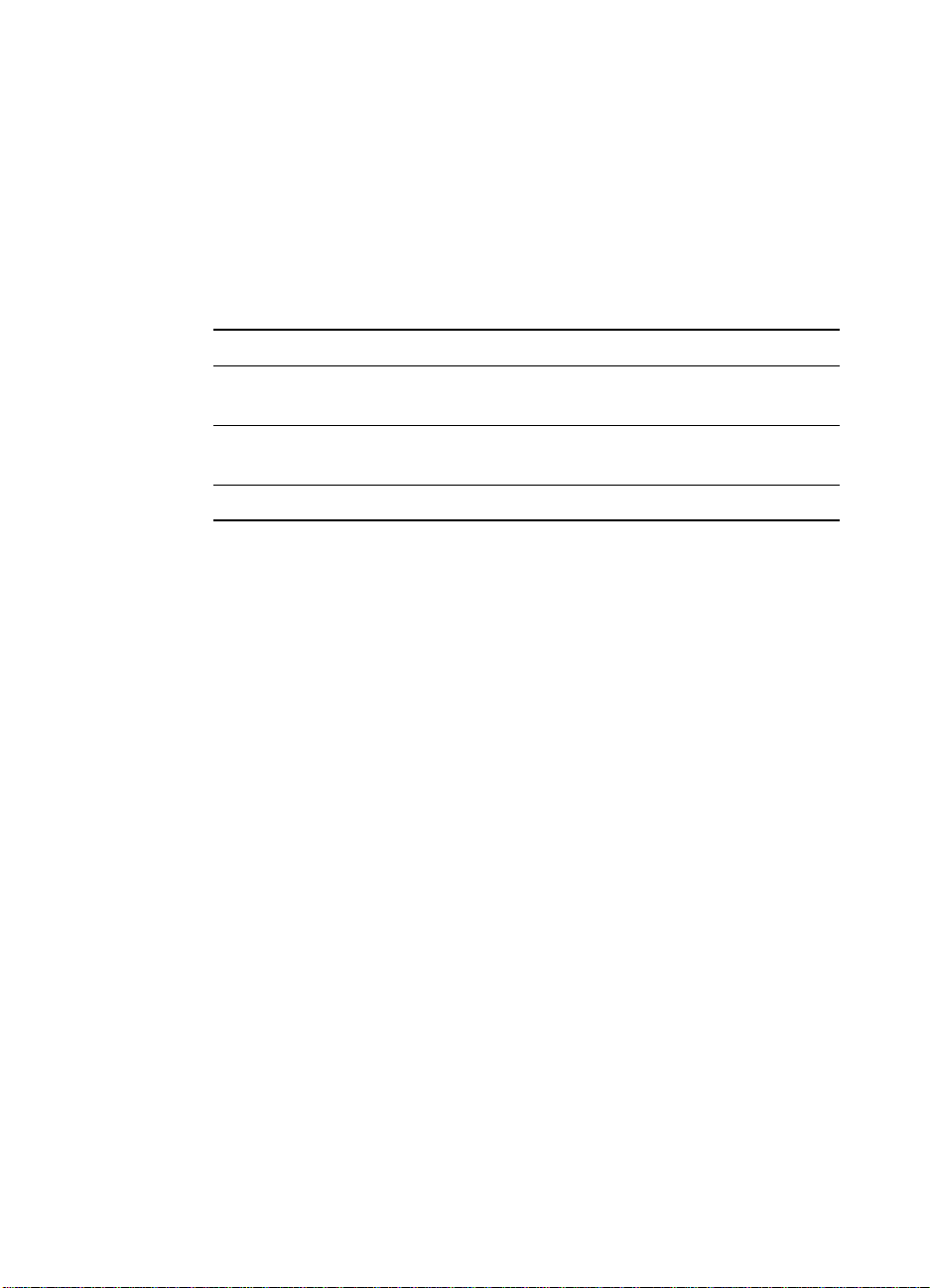
Postscript
C
PostScript-tulostus
Käyttöjärjestelmä Versionumero:
Windows 9x, Windows Me Microsoft PScript Driver Version 4.00 ja
Windows NT 4.0 Microsoft PScript Driver Version 4.01 ja
Windows 2000, Windows XP HP Business Inkjet 2280 PPD
Asennusohjeet
Windows-käyttöjärjestelmässä asennusohjelmisto tunnistaa
käyttäjärjestelmän version. Ohjelmisto asennetaan sillä kielellä, jonka
olet valinnut Windowsin Ohjauspaneelissa. Tämä tarkoittaa sitä, että
voit käyttää englanninkielistä Windowsia ja valita kieleksi espanjan,
jolloin asennusohjelma asentaa tulostusohjelmiston espanjankielisen
version.
HP Business Inkjet 2280 PPD
HP Business Inkjet 2280 PPD
FIWW
Aikaisemmasta Windows-versiosta päivit täminen
Kun olet päivittänyt Windowsin uuteen versioon, sinun on asennettava
kirjoitinohjain uudelleen. Jos esimerkiksi päivität Windows NT 4.0:sta
Windows 2000 tai Windows XP:een, sinun on asennettava
kirjoitinohjain uudelleen.
Kirjoitinohjainten tunnistaminen Windows NT 4.0:ssa
Jos olet jo asentanut Windows-käyttöjärjestelmän mukana toimitetun
kirjoitinohjaimen ja olet asentanut kirjoittimen mukana toimitetun
tulostusohjelmiston, tietokoneessasi voi olla useita kirjoitinohjaimia .
Tarkista seuraavasti, mitkä ohjaimet tietokoneeseen on asennettu.
1
Napsauta
Kirjoittimet
2
Napsauta kirjoittimen nimeä hiiren kakkospainikkeella ja valitse
Ominaisuudet
Käynnistä
.
.
-valikosta
Asetukset
ja valitse sitten
&
Page 84
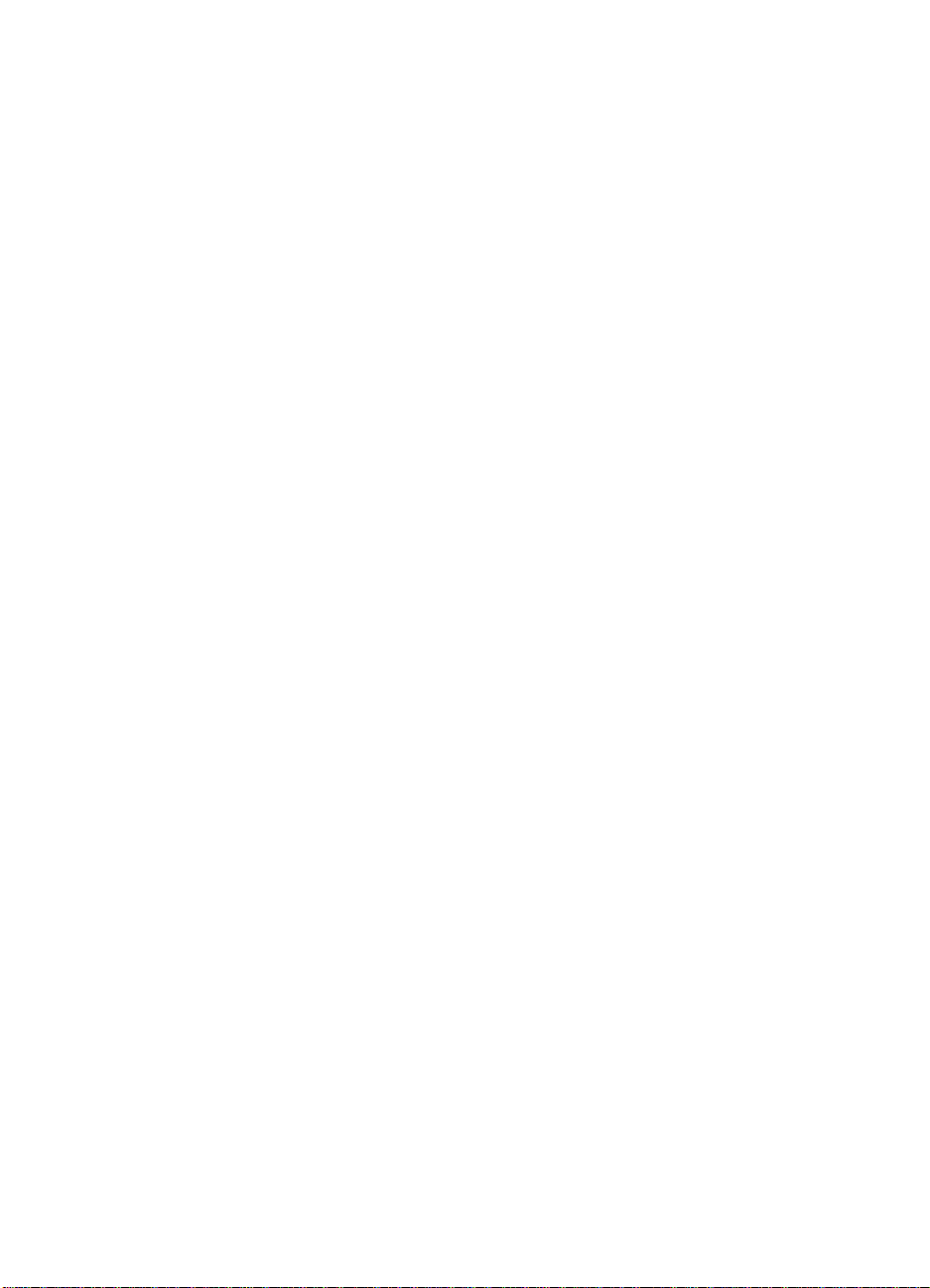
3
Napsauta
Tulosta testisivu
Jos käytät kirjoittimen mukana toimitettua kirjoitinohjainta, Kirjoittimen
testisivu sisältää seuraavat tiedot (mukana esimerkkitiedot).
Kirjoittimen nimi: <user definable>
Kirjoittimen malli: HP Business Inkjet 2230/2280
Ohjaimen nimi: PSCRIPT4.DLL
Ohjaimen versio: 4.00
Ominaisuudet
-painiketta.
-ikkunassa
Yleistä
-välilehteä ja napsauta
Vain kirjoitinohjaimen asentaminen
Jos olet itse hankkinut kirjoitinohjaimen ja siihen liittyvät tiedostot (esim.
HP:n web-sivuilta), asenna ne seuraavasti.
1
Sulje kaikki sovellukset, TSR-ohjelmat ja virustentorjuntaohjelmat.
2
Valitse
kaksoisnapsauta
3 Napsauta Levy...
Selaa
4
Asenna ohjelma näyttöön tulevien ohjeiden mukaisesti.
Käynnistä
-painikkeella polku, jossa ohjaintiedostot sijaitsevat.
-valikosta
Lisää kirjoitin
, kun sinua kehotaan valitsemaan kirjoitin. Anna
Asetukset, Kirjoittimet
.
ja
HP Business Inkjet -kirjoittimen käyttäjät
Jos tietokoneeseen on asennettu HP Business Inkjet -kirjoitinohjain,
tämä tulostusohjelmisto voidaan asentaa ongelmitt a. Se voi toimia
yhdessä muiden kirjoittimien ohjainten kanssa. Se korvaa ja päivittää
vain tämän kirjoittimen tulostusohjelmiston aikaisemmat versiot. Uuden
kirjoitinohjaimen ominaisuussivut muistuttavat vanhan kirjoitinohjaim en
sivuja, mutta niillä näkyy nykyisen ohjaimen toiminnot ja ominaisuudet.
Kirjoittimen toiminnot/ongelmat
Kirjoitinohjain sisältää oletusominaisuudet useimmille sovelluksille.
Sinun on muutettava näitä ominaisuuksia vain siinä tapauksessa, että
asennat uuden kirjoittimen lisälaitteen, kuten valinnaisen lokeron 2,
lisää muistia tai jos muutat jotain tiettyä ominaisuutta.
Ota uusi ominaisuus käyttöön napsauttamalla
Käytä
-painike ottaa muutokset käyttöön sulkematta Ominaisuudetvalintaikkunaa. OK-painike ottaa muutokset käyttöön ja sulkee
Ominaisuudet-valintaikkunan.
Käytä
- tai OK-painiketta.
&
FIWW
Page 85
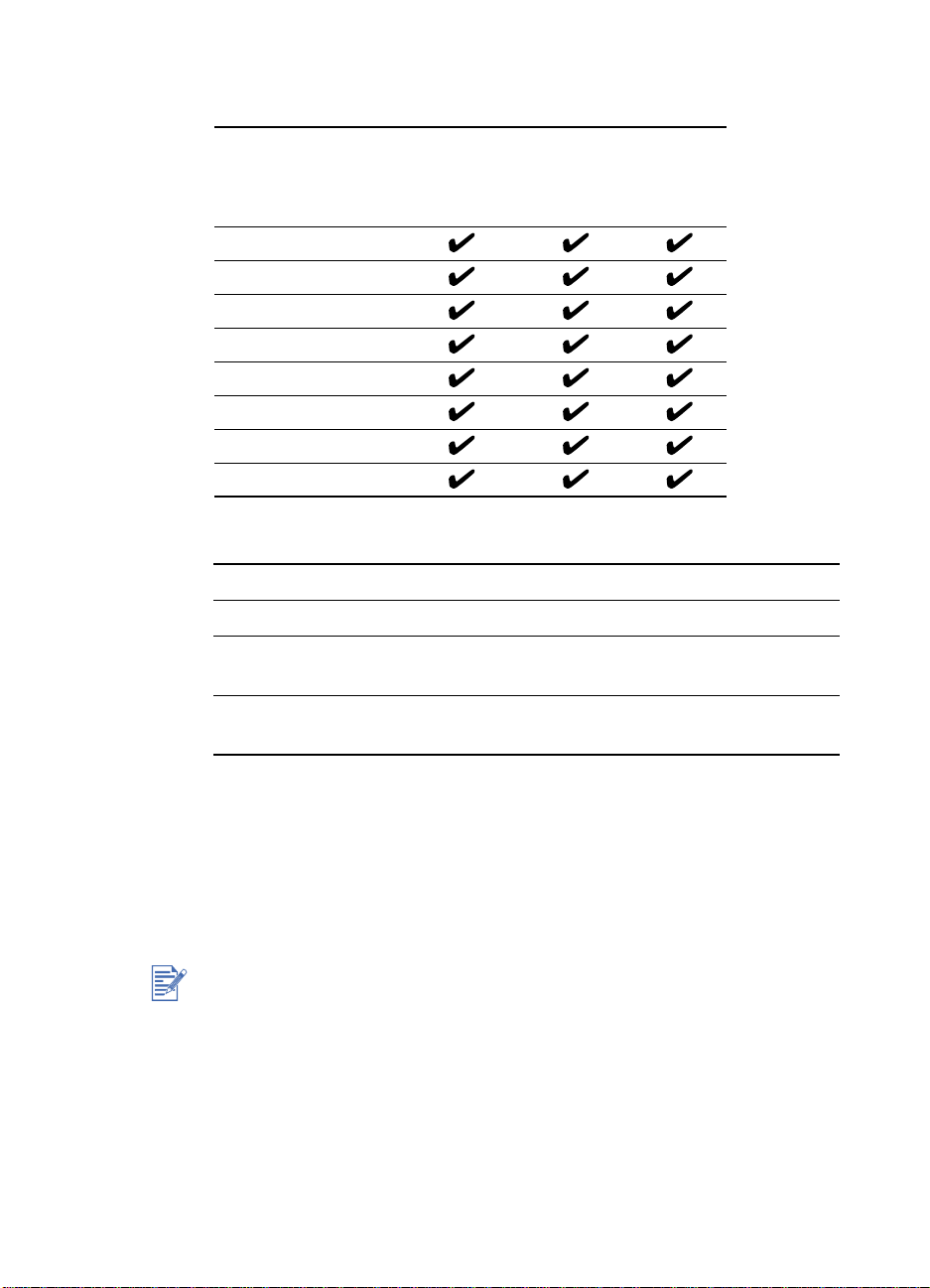
Seuraavassa taulukossa esitetään, mitkä ominaisuudet ovat
käytettävissä kussakin Windows-käyttöjärjestelmässä.
Windows 9x
Windows Me
Paperityyppi
Tulostuslaatu
Harmaasävytulostus
ColorSmart
CMYK-musteet
Värien käsinsäätö
Tiivistelmä (N/arkki)
Vesileima
Windows
NT 4.0
Windows
2000
Windows
XP
Paperityyppi (Windows 9x) tai Materiaalityyppi (Windows NT 4.0)
Käyttöjärjestelmä Sijainti kirjoitinohjaimessa
Windows 9x, Windows Me
Windows NT 4.0
Paperi-välilehti, Lisäasetukset...
Lisäasetukset-välilehti, Kirjoittimen
ominaisuudet
Windows 2000, Windows XP Lisäasetukset-välilehti, Tulostuksen
oletusasetukset, Paperi/Laatu-välilehti
FIWW
Asetukset
: HP Plain Paper, HP Premium Inkjet Paper, HP Premium
Inkjet Heavyweight Paper, HP Photo Paper, HP Premiu m Photo Paper ,
HP Premium Transparency, HP Premium Plus Transparency,
HP Professional Brochure, Kiiltävä, HP Professional Brochure, Matta
Paperityyppi-asetuksella voit määrittää tulostukseen käytetyn paperin
laadun, kuten tavallinen paperi tai kalvot. Älä napsauta HP Premium
Transparencies, kun tulostat tavalliselle paperille.
HP ei suosittele jäykän materiaalin käyttöä, kuten korttipaperia.
&
Page 86
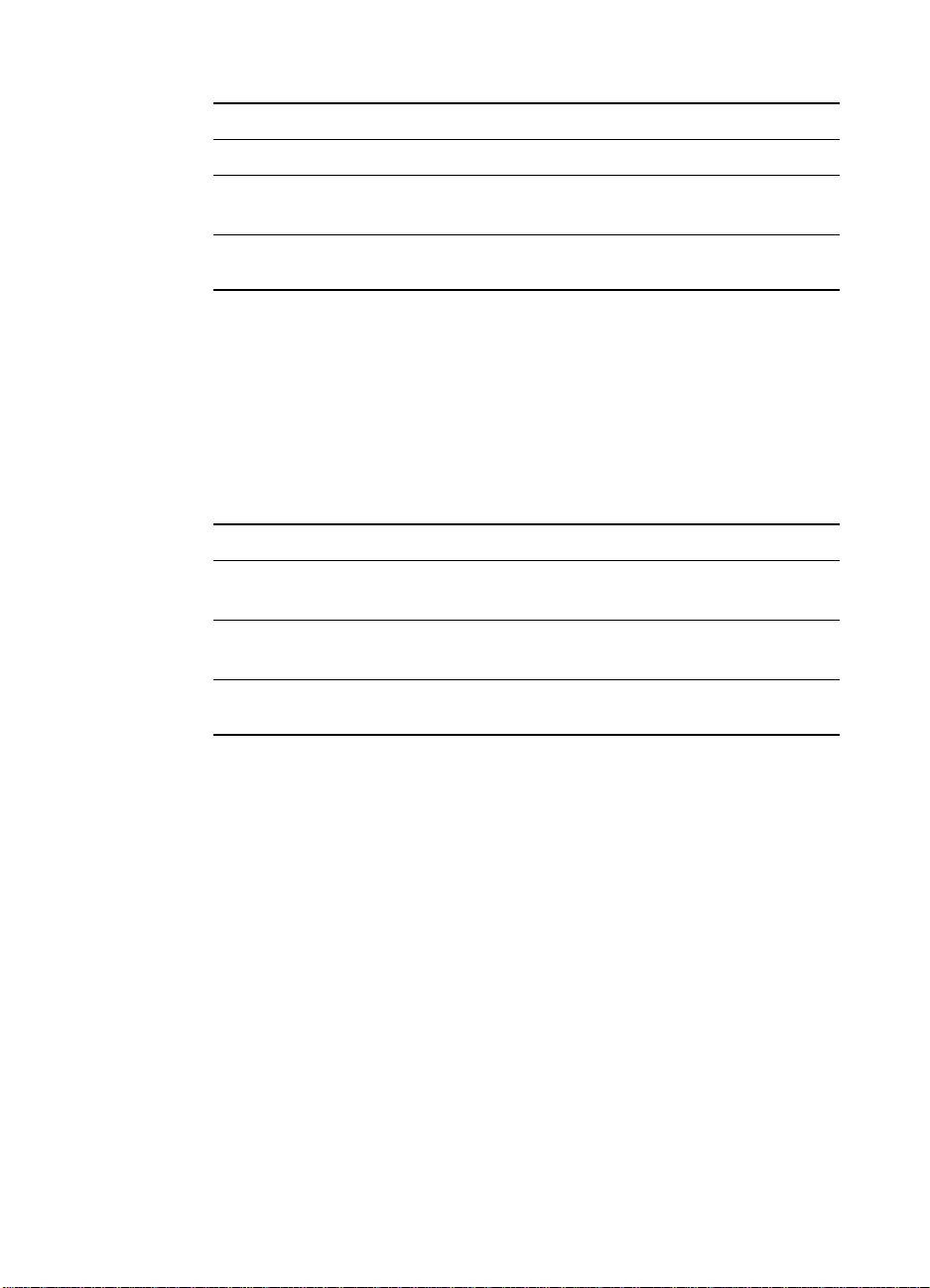
Tulostuslaatu
Käyttöjärjestelmä Sijainti kirjoitinohjaimessa
Windows 9x, Windows Me
Windows NT 4.0
Paperi-välilehti, Lisäasetukset...
Lisäasetukset-välilehti, Kirjoittimen
ominaisuudet
Windows 2000, Windows XP Lisäasetukset-välilehti, Tulostuksen
oletusasetukset, Lisäasetukset, Kirjoitin
Asetukset
: Paras, Normaali optimoitu nopeus, Normaali, Nopea
Paras tuottaa parhaan mahdollisen laadun. Normaali - optimoitu
nopeus tulostaa kirjelaatua jopa 50 % nopeammin kuin väriasiakirjojen
normaalitila. Se kuluttaa vähemmän mustetta ja tarjoaa Normaalitilaa
vastaavan tulostuslaadun. Käytettävissä vain tulostamiseen. Normaalia
suositellaan arkikäyttöön. Nopea käyttää vähemmän mustetta, mutta
tulostuslaatu ei ole yhtä hyvä kuin Normaalia käytettäessä.
Tulosta värit harmaasävyinä
Käyttöjärjestelmä Sijainti kirjoitinohjaimessa
Windows 9x, Windows Me Lisäasetukset-välilehti, ki rjoittimen
ominaisuudet
Windows NT 4.0 Lisäasetukset-välilehti, Kirjoittimen
ominaisuudet
Windows 2000, Windows XP Lisäasetukset-välilehti, Tulostuksen
oletusasetukset, Lisäasetukset, Kirjoitin
&
Asetukset
: Kyllä ja Ei
Otat harmaasävytulostus käyttöön muuttamalla Tulosta värit
harmaasävyinä -asetukseksi Kyllä. Tämä ohittaa väriasetukset ja
tulostaa asiakirjat mustavalkoisina (yksivärisenä, harmaan sävyissä).
Harmaasävytulostus tarkoittaa harmaan sävyjä, valkoisesta mustaan.
Kun väriasiakirja tulostetaan harmaan sävyissä, värit muunnetaan
niiden harmaasävyvastineiksi, mikä tarkoittaa, että eri värejä vastaa eri
harmaan sävyt. Kirjoitin voi tuottaa enintään 256 harmaan sävyä.
Mustavalkoisina tulostetut värikuvat tulostuvat nopeammin ja niitä on
helpompi kopioida mustavalkolaitteilla, kuten kopiokoneilla ja fakseilla.
Kun Tulosta värit harmaasävyinä on valittu, KAIKKI asiakirjat
tulostusvat harmaan sävyissä, kunnes poistat asetuksen käyt östä.
FIWW
Page 87
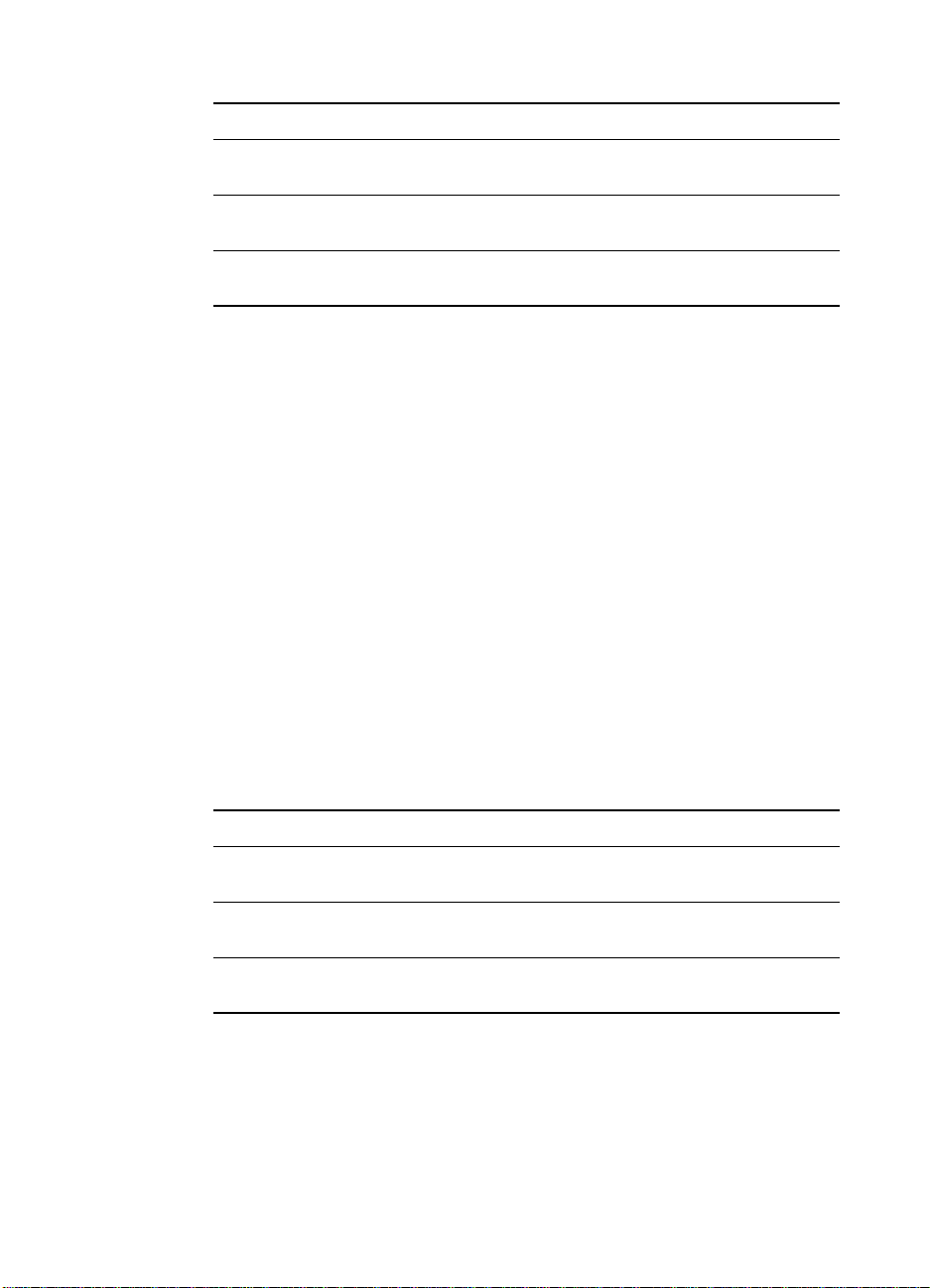
HP ColorSmart
Käyttöjärjestelmä Sijainti kirjoitinohjaimessa
Windows 9x, Windows Me Lisäasetukset-välilehti, ki rjoittimen
ominaisuudet
Windows NT 4.0 Lisäasetukset-välilehti, Kirjoittimen
ominaisuudet
Windows 2000, Windows XP Lisäasetukset-välilehti, Tulostuksen
oletusasetukset, Lisäasetukset, Kirjoitin
Asetukset
: Automaattinen ja Käsin
HP ColorSmart -tekniikka on joukko oletusasetuksia, joilla voit
automaattisesti säätää värikirjoittimen tulosteet. HP ColorSmartin
oletusasetuksilla saat aikaan korkealaatuisia väritulosteita (tekstiä,
grafiikkaa ja kuvia).
Valitse jokin seuraavista HP ColorSmart -asetuksista:
Automaattinen-asetuksella kirjoitinohjain optimoi väriasetukset tekstiä,
grafiikkaa ja kuvia (valokuvia) varten. Väri optimoidaan kirjoittimelle
lähetetyn datan tyypin mukaan. Tämä asetus valitsee automaattisesti
sopivat väriasetukset tulostettavalle asiakirjalle. Tällä asetuksella saat
aikaan näyttöön sovitettuja ja WYSIWYG-värejä muuttamatta
kirjoitinohjaimen asetuksia. Automaattinen-asetus on paras vaihtoehto
useimmille sovelluksille.
Valitse Käsin, kun haluat itse säätäävärin ohjauksen erikseen tekstille,
grafiikalle ja kuville. Väriasetukset ovat kirkkaita ja näyttöön sovitettuja.
Napsauta Palauta oletukset -painiketta koska tahansa palauttaaksesi
HP ColorSmartin oletusasetukseensa (Automaattinen).
CMYK-musteet
Käyttöjärjestelmä Sijainti kirjoitinohjaimessa
Windows 9x, Windows Me Lisäasetukset-välilehti, ki rjoittimen
ominaisuudet
Windows NT 4.0 Lisäasetukset-välilehti, Kirjoittimen
ominaisuudet
Windows 2000, Windows XP Lisäasetukset-välilehti, Tulostuksen
oletusasetukset, Lisäasetukset, Kirjoitin
FIWW
Asetukset
: NOPEA, EURO, SWOP, TOYO
CMYK-musteet on tulostukseen käytetty värienkäsittelytapa.
NOPEA käyttää sRGB:tä. Tämä ei ole erityinen värien käsittelytapa,
vaan nopein datan lähetystapa.
EURO (Eurostandard) on värienkäsittelytapa, jolla värit saadaan
vastaamaan 3M-värejä.
&
Page 88
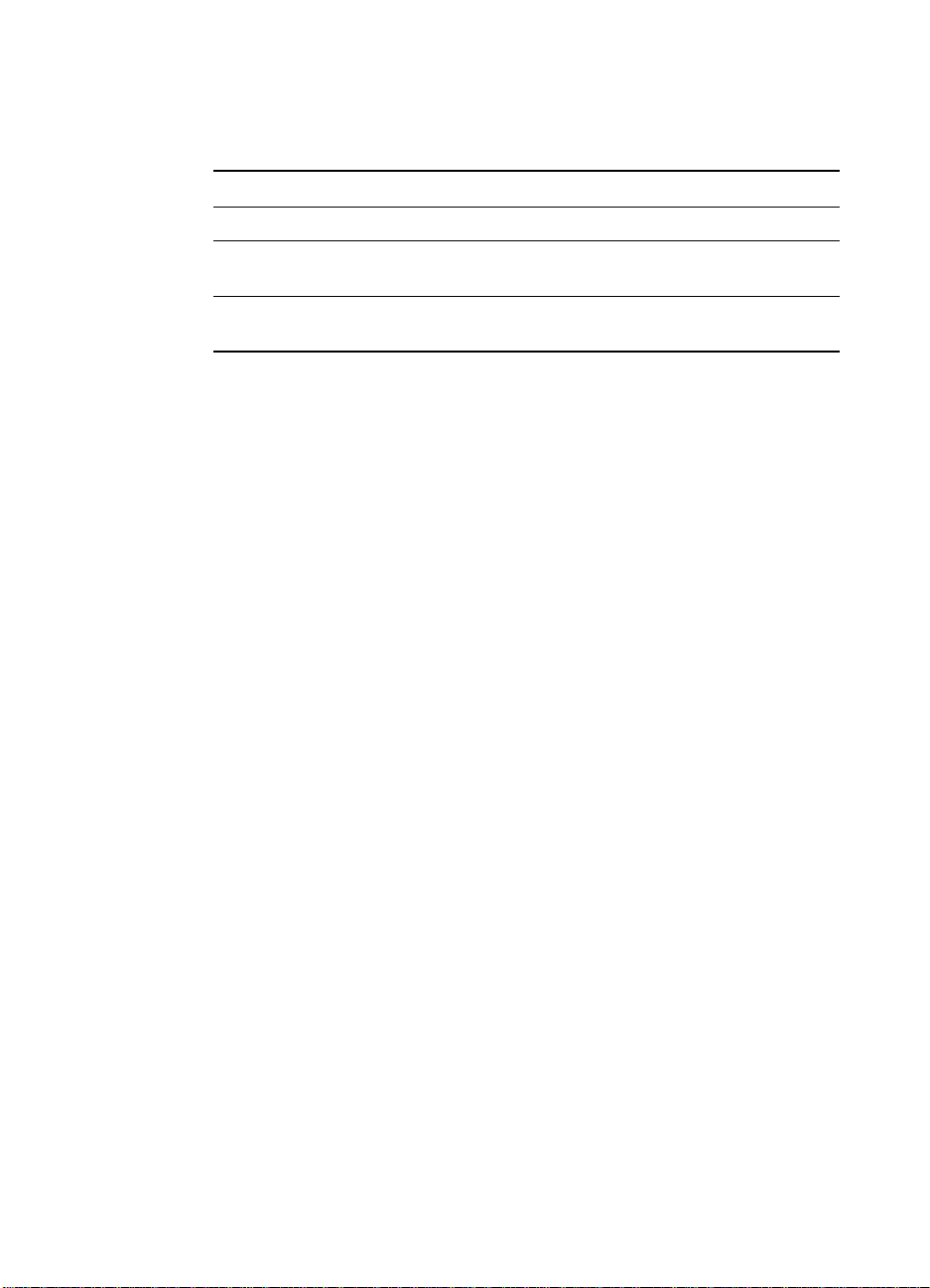
SWOP-asetusta käytetään pääasiassa web-julkaisutoiminnassa.
TOYO on Japanissa käytetty värimustestandardi.
Tekstin, grafiikan ja kuvien värien käsinsäätöasetukset
Käyttöjärjestelmä Sijainti kirjoitinohjaimessa
Windows 9x, Windows Me Laiteasetukset-välilehtib
Windows NT 4.0 Lisäasetukset-välilehti, Kirjoittimen
ominaisuudet
Windows 2000, Windows XP Lisäasetukset-välilehti, Tulostuksen
oletusasetukset, Lisäasetukset, Kirjoitin
Asetukset
: Screen Match (sRGB), Kirkas
Tekstin, grafiikan ja kuvien asetuksilla voit määrittää tulostettavaan
työhön sopivat asetukset. Väriasetus on kirkas ja näyttöön sovitettu.
Värinohjaus (Kirkas ja Sovita näyttöön)
Värinohjaus on värien käsinsäätöasetus, joka ohjaa kirjoittimen
tuottamien värien tyyppiä.
Kirkas väriasetus tuottaa värejä, jotka ovat erittäin kirkkaita ja eläviä.
Kun käytät kirkkaita värejä, väritulosteet ovat kirkkaampia kuin
näytössä näkyvät värit.
Sovita näyttöön tuottaa parhaiten näytt öä vastaavat värit. Se tuottaa
värejä, jotka ovat lähellä näytössä näkyviä värejä. Sovita näyttöön asetusta voidaan käyttää, kun parannat valokuvia tai kun olet luonut
värejä, jotka haluat tulostaa mahdollisimman samanlaisina. Huomaa,
että sellaiset tekijät kuon käyttämäsi näyttö ja huonevalaistus voivat
vaikuttaa värien ulkoasuun näytössä.
Teksti
Joissakin sovelluksissa värillistä, täytettyä tai käännettyä tekstiä
käsitellään grafiikkana tai valokuvana.
Grafiikka
Grafiikka-käsitteeseen sisältyvät viivakaaviot, lohkokaaviot ja taulukot.
&
Kuva
Kuvat (valokuvat) voivat olla rasterikuvia, bittikarttoja ja laitteesta
riippumattomia bittikarttoja (DIB). Valokuvat voivat olla CD-ROMeilta
otettuja kuvia, digitaalikameralla otettuja kuvia tai skannerilla
skannattuja kuvia.
FIWW
Page 89
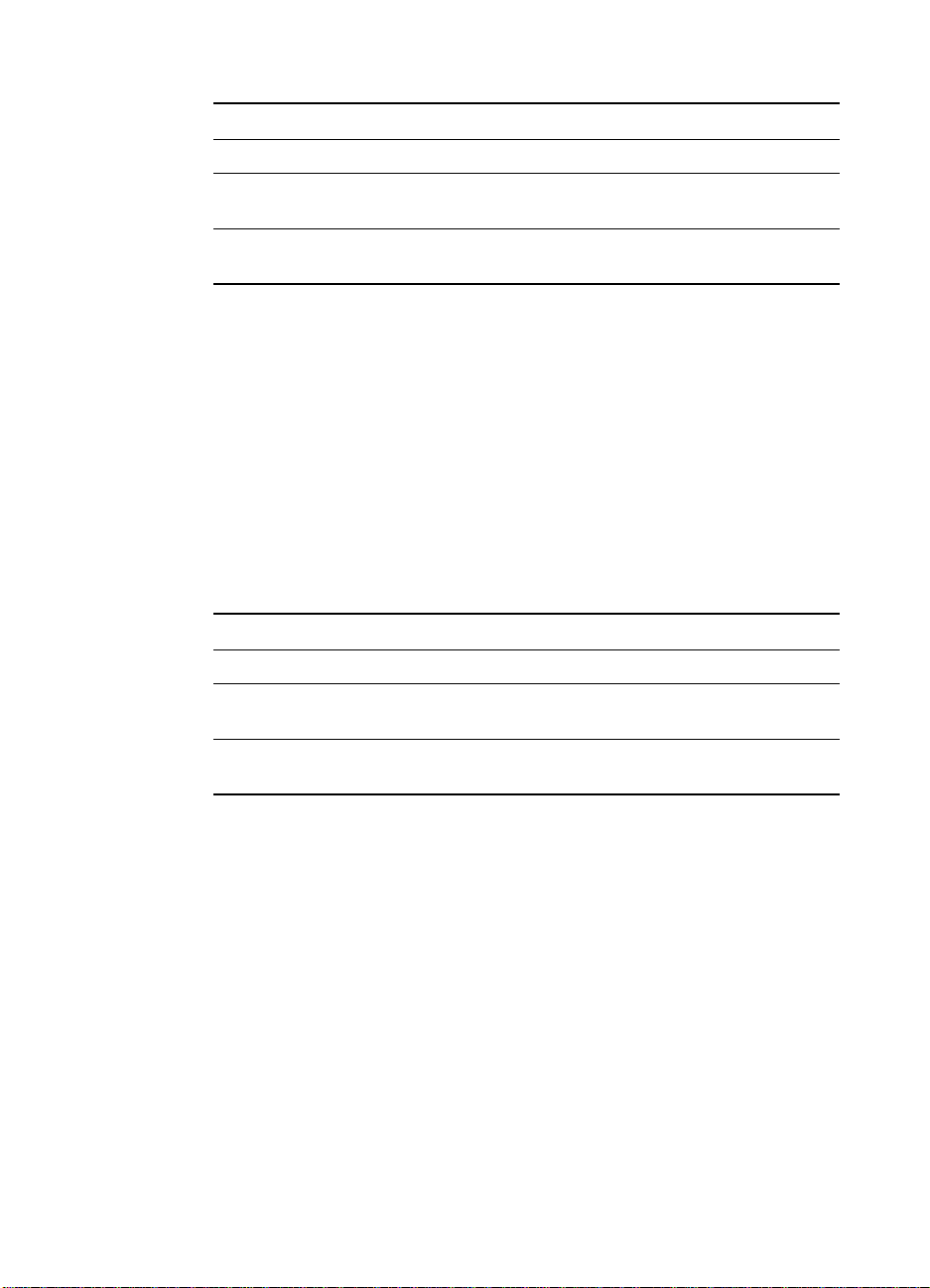
Sivua arkille
Käyttöjärjestelmä Sijainti kirjoitinohjaimessa
Windows 9x, Windows Me Paperi-välilehti, Asettel u
Windows NT 4.0 Lisäasetukset-välilehti, Kirjoittimen
ominaisuudet
Windows 2000, Windows XP Lisäasetukset-välilehti, Tulostuksen
oletusasetukset, Asettelu-välilehti
Asetukset
: 1, 2 ja 4 sivua arkille; Windows NT 4.0/2000:ssa on myös 6,
9 ja 16 sivua arkille ja kaikki NT 4.0/2000 -asetukset sekä pysty- että
vaakasuunnalle.
Sivua arkille -asetus, jota joskus kutsutaan myös N/arkki-asetukseksi,
määrittää yhdelle paperiarkille tulostettavien sivujen määrän. Kun
arkille tulostetaan useampia sivuja, sivut näyttävät pienemmiltä ja ne on
järjestetty arkille tulostettavien sivujen määrän mukaan. Sivua arkille asetus ei toimi tehokkaasti kaikille sivun asetteluasetuksille. Joissakin
sovelluksissa vaaditaan eri tarkkuus, paperikoko tai paperilähde tai
suunta asiakirjan eri sivuille. Sivun asetteluvaihtoehtojen yhdistäminen
Sivua arkille -asetuksella voi tuottaa odottamattomia tuloksia.
Vesileiman tulostaminen
Käyttöjärjestelmä Sijainti kirjoitinohjaimessa
Windows 9x, Windows Me Laiteasetukset-välilehtib
Windows NT 4.0 Lisäasetukset-välilehti, Kirjoittimen
ominaisuudet
Windows 2000, Windows XP Lisäasetukset-välilehti, Tulostuksen
oletusasetukset, Kirjoittimen lisäasetukset
Vesileima-asetuksilla voit määrittää tekstin, joka sijoitetaan asiakirjan
alle (taustalle). Voit esimerkiksi kirjoittaa asiakirjan ensimmäiselle
sivulle tai kaikille sivuille suurilla harmailla kirjaimilla Vedos tai
Luottamuksellinen. Voit myös määrittää seuraavat esitetyt vesileiman
asetukset.
FIWW
Vesileima/Päälle
Asetukset
: Ei mitään, Vesileima, Päälle
Määrittää, tulostetaanko vesileima vai ei. Päälle tulostaa vesileiman
tekstin ja grafiikan päälle, jolloin alla olevaa ei näy.
Vesileimasivu
Asetukset
: Kaikki sivut, Vain ens. sivu
Vain ens. sivu tulostaa vesileiman vain asiakirjan ensimmäiselle sivulle.
&
Page 90

Vesileima
Asetukset
: Vedos, Yrityksen luottamuksellinen, Yrityksen omistama,
Yksityinen, Luottamuksellinen kopio, Copyright, Arkistokopio, Valmis,
Vain sisäiseen käyttöön, Luonnos, Oikolukuversio, Tarkistuskopio,
Malli, Huippusalainen, Kiireellinen, Mukautettu.
Yllä mainitut sanat voidaan tulostaa vesileimana. Poista vesileima
käytöstä valitsemalla Ei mitään. Jos vesileima poistetaan käytöstä,
muut vesileiman asetukset ohitetaan.
Vesileiman fontti
Asetukset
: Courier lihavoitu, Times lihavoitu, Helvetica lihavoitu
Jos tulostat vesileiman, valitse jokin näistä fonteista.
Vesileiman koko
Asetukset
: 24, 30, 36, 42, 48, 54, 60, 66, 72, 78, 84, 90
Kaikki arvot ovat pistekokoja. Vesileiman koko on vesileimatekstin
pistekoko tulostettuna.
Vesileiman kulma
Asetukset
: 90, 75, 60, 45, 30, 15, 0, -15, -30, -45, -60, -75, -90
Kaikki arvot ovat asteita. Vesileima voidaan sijoittaa sivulle kulmaan 15
asteen välein. Nolla (0) on tavallinen luettava teksti ja positiiviset kulmat
kääntävät tekstiä vastapäivään 90 asteeseen saakka (pyst ysuorassa).
Negatiiviset kulmat kääntävät tekstiä myötäpäivään 90 asteeseen
saakka (pystysuorassa).
&
Vesileiman tyyli
Asetukset
: Ohut ääriviiva, Normaali ääriviiva, Leveä ääriviiva, Leveä
halo-ääriviiva
Vesileiman tyyli määrittää vesileiman sanan viivan paksuuden.
Vesileiman väri
Asetukset
: Harmaa, Punainen, Oranssi, Keltainen, Vihreä, Sininen,
Violetti
Määrittää vesileiman värin.
Vesileiman tummuus
Asetukset
: Tummin, Tummempi, Tumma, Keskitumma, Normaali,
Keskivaalea, Vaalea, Vaaleampi, Vaalein.
Määrittää vesileiman tummuuden.
FIWW
Page 91
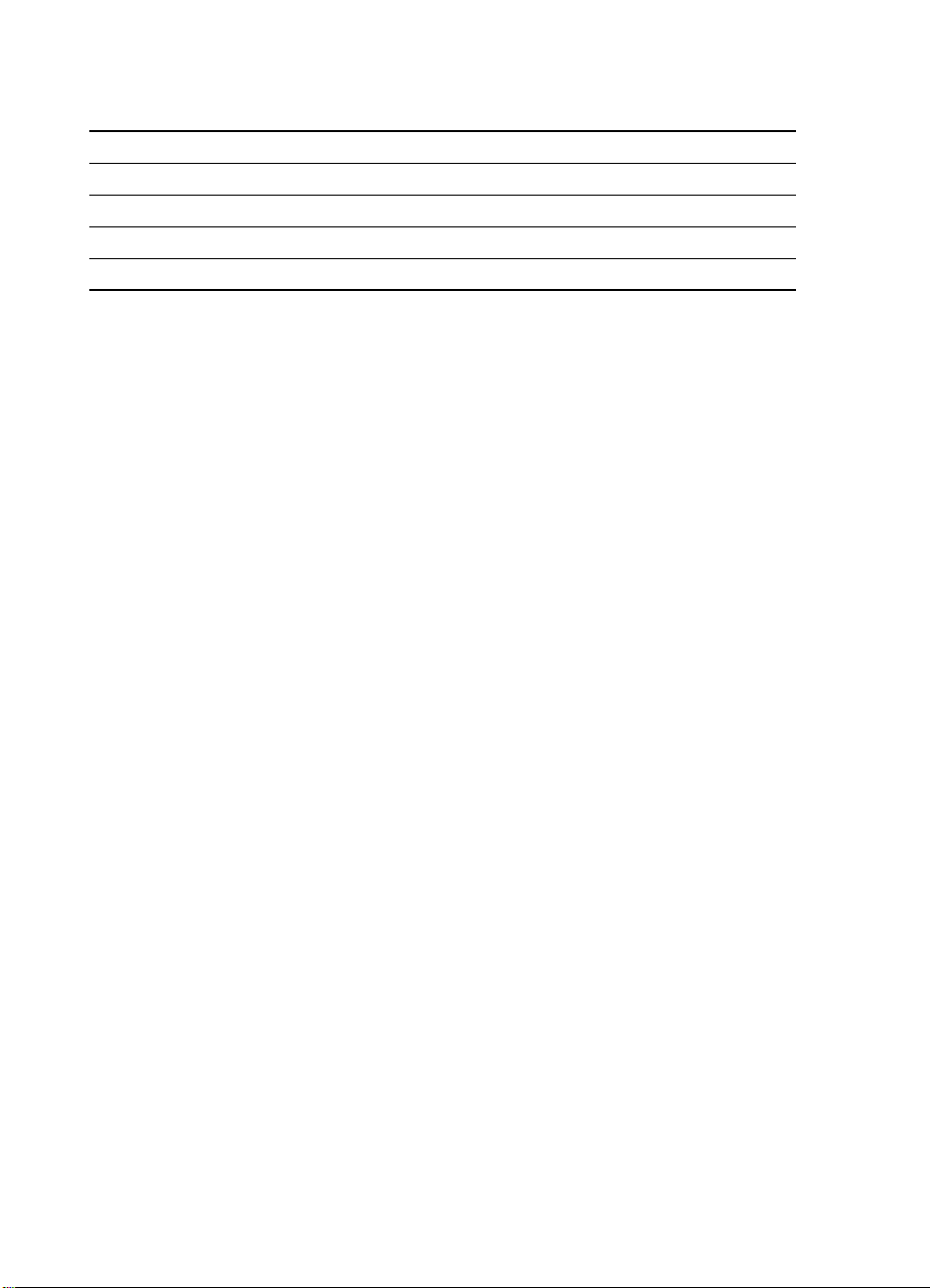
Hewlett-Packardin rajoitettu takuu
HP:n tuote Rajoitetun takuun voimassaoloaika
Ohjelmisto 90 päivää
Lisälaitteet 1 vuosi
Mustekasetit 90 päivää
Kirjoitinoheislaitteisto - katso tarkempia tietoja alla 1 vuosi
Rajoitetun takuun laajuus
1 Hewlett-Packard takaa loppukäyttäjälle, että
yllä mainituissa HP:n tuotteissa ei ilmene
materiaalivikoja tai työn laadusta johtuvia vikoja
yllä mainittuna takuuaikana, joka alkaa tuotteen
ostopäivästä lukien.
2 Ohjelmistotuotteille HP:n rajoitettu takuu
koskee ainoastaan ohjelmointikomentojen
suorittamista. HP ei takaa tuotteiden
keskeytymätöntä ja virheetöntä toimintaa.
3 HP:n rajoitettu takuu kattaa vain viat, jotka
aiheutuvat tuotteen normaalista käytöstä, eikä
se kata seuraavista syistä johtuvia ongelmia:
a virheellinen tai riittämätön huolto tai
tuotemuutokset;
b muiden kuin HP:n toimittamien
ohjelmistojen, liitäntöjen, osien tai
tarvikkeiden käyttö; tai
c tuotteen käyttö sen käyttöympäristön
määritysten vastaisesti.
4 Muiden kuin HP:n valmistamien mustekasettien
tai täytettyjen mustekasettien käyttö ei vaikuta
HP:n kirjoitintuotteiden kohdalla asiakkaalle
annettuun takuuseen tai mihinkään HP:n ja
asiakkaan väliseen tukisopimukseen. Jos
kirjoittimen häiriö tai vika johtuu muun kuin
HP:n valmistamasta tai täytetystä
mustekasetista, HP veloittaa normaalin aika- ja
materiaaliveloituksen tämän nimenomaisen
häiriön tai vian korjaamisesta.
5 Jos HP saa takuuaikana ilmoituksen
takuunalaisessa tuotteessa olevasta viasta, HP
joko korjaa tai vaihtaa tuotteen uuteen
harkintansa mukaisesti.
6 Jos HP ei pysty korjaamaan tai vaihtamaan
viallista HP:n takuun alaista tuotetta uuteen,
HP hyvittää kohtuullisen ajan kuluessa
vikailmoituksesta tuotteen ostohinnan
asiakkaalle.
7 HP:lla ei ole minkäänlaista vastuutta korjata,
vaihtaa tai hyvittää tuotetta ennen kuin asiakas
palauttaa viallisen tuotteen HP:lle.
8 Vaihtotuote voi olla uusi tai uudenveroinen,
kunhan sen ominaisuudet ovat aikakin
vaihdettavan tuotteen tasoisia.
9 HP:n tuotteet voivat sisältää uudistettuja osia,
komponentteja tai materiaaleja, jotka ovat
suorituskyvyltään uudenveroisia.
10 HP:n rajoitettu takuu on voimassa kaikissa
maissa, joissa HP myy takuunalaista HP:n
tuotetta. Lisätakuupalvelusopimuksia, kuten
asiakkaan toimipaikassa tapahtuva
huoltosopimus, on saatavana valtuutetulta
HP:n huoltokeskukselta, kun tuotteen on
myynyt HP tai valtuutettu maahantuoja.
Takuun rajoitukset
PAIKALLISTEN LAKIEN SALLIMISSA
RAJOISSA HP TAI SEN EDUSTAJAT EIVÄT
ANNA MUITA SUULLISIA TAI KIRJALLISIA
ILMAISTUJA TAKUITA TAI EHTOJA, JA
KIELTÄVÄT ERITYISESTI KAIKKI OLETETUT
TAKUUT JA EHDOT
MYYNTIKELPOISUUDESTA,
TYYDYTTÄVÄSTÄ LAADUSTA TAI
SOVELTUVUUDESTA JOHONKIN TIETTYYN
TARKOITUKSEEN.
Vastuunrajoituslauseke
1 Paikallisten lakien sallimissa rajoissa tämän
takuutodistuksen sisältämät
korvausvaatimukset ovat asiakkaan ainoat ja
yksinomaiset korvausvaatimukset.
2 PAIKALLISTEN LAKIEN SALLIMISSA
RAJOISSA, YLLÄ MAINITTUA LUKUUN
OTTAMATTA HP TAI SEN
TAVARANTOIMITTAJAT EIVÄT OLE
MISSÄÄN TAPAUKSESSA VASTUUSSA
DATAN MENETYKSESTÄ TAI
VÄLITTÖMISTÄ, ERITYISISTÄ,
SATUNNAISISTA, VÄLILLISISTÄ TAI MUISTA
VAHINGOISTA, JOTKA PERUSTUVAT
SOPIMUKSEEN, RIKKOMUKSEEN TAI
MUUHUN LAKITEORIAAN JA JOS HP:LLE
FIWW
Takuu
,
Page 92

ON ILMOITETTU SELLAISTEN VAHINKOJEN
MAHDOLLISUUDESTA.
Paikallinen laki
1 Tämä takuulauseke antaa asiakkaalle tietyt
lailliset oikeudet. Asiakkaalla voi olla myös
muita oikeuksia, jotka vaihtelevat osavaltioittain
Yhdysvalloissa, provinsseittain Kanadassa ja
maittain muualla maailmassa.
2 Jos tämä takuulauseke ei vastaa paikallista
lakia, tätä takuulauseketta muutetaan
paikallisten lakien mukaiseksi. Joidenkin
maiden tai alueiden lainsäädäntö ei hyväksy
satunnaisia tai välillisiä vahinkoja koskevia
rajoituksia tai poikkeuksia, joten yllä mainittu
rajoitus tai poikkeus ei saata koskea asiakasta.
Esimerkiksi jotkut Yhdysvaltain osavaltiot
samoin kuin jotkut Yhdysvaltain ulkopuoliset
hallitukset (ml. Kanadan provinssit) voivat:
a Kieltää takuulausekkeen asiakkaan
oikeuksia koskevat rajoitukset ja
poikkeukset (esim. Iso-Britanniassa);
b Rajoittaa valmistajan mahdollisuutta
toteuttaa tällaisia poikkeuksia tai rajoituksia;
tai
c Antaa asiakkaalle muita takuuoikeuksia,
määrittää oletettujen takuiden kestoaika,
josta valmistaja ei voi saada vapautusta, tai
kieltää oletettujen takuiden kestoon liittyvät
rajoitukset.
3 KOSKIEN VÄHITTÄISMYYNTIÄ
AUSTRALIASSA JA UUDESSASEELANNISSA: TÄSSÄ
TAKUUTODISTUKSESSA OLEVAT EHDOT
EIVÄT SULJE POIS, RAJOITA TAI MUUTA,
PAITSI LAIN SALLIMISSA PUITTEISSA,
LAKISÄÄTEISIÄ OIKEUKSIA, JOTKA
KOSKEVAT HP:N TUOTTEIDEN MYYNTIÄ
ASIAKKAALLE, VAAN OVAT NIIDEN LISÄNÄ.
,,
Takuu
FIWW
Page 93

Hakemisto
Å
arvo-painike 2-2
asetukset 7-1
sisäänrakennettu verkkopalvelin, määritykset 4-6
asetusten tulostaminen 7-1
asiakastuki 7-11
hp instant support 4-8
puhelin 9-1
Asiakastuki, HP:n 9-1
automaattinen kääntöyksikkö
painomäärittelyt 8-3
Automaattinen lähetys 4-7
D
declaration of conformity
diagnostiikkasivu 7-2
palvelin, sisäänrakennettu (verkko) 4-8
diagnostiikkasivun tulostaminen 7-2
dpi (pistettä tuumalla) 8-1
E
EIO-aukko 2-2
esittely 7-4
esittelysivun tulostaminen 7-4
F
fontit, käytettävissä olevat 8-1
H
hälytykset, asetukset 4-7
hidas tulostus 7-10
hidas verkkotulostus 7-11
HP:n asiakastuki 9-1
HP:n tarvikkeet 10-1
hp instant support 4-8
HP JetAdmin 7-11
HP PCL 3 8-1
I
I/O-liittymä 8-3
IP-osoite 4-5
K
kalvot 10-2
kasetit
tilatiedot 4-6
käsisäätöinen kaksipuolinen 5-6
käytönaikainen ohje
hp instant support 4-8
käyttöjakso 8-3
käyttöjärjestelmät
järjestelmävaatimukset 8-4
käyttötiedot 4-6, 4-7
käyttöympäristön määritykset 8-4
kielet, kirjoitin- 8-1
kirjasinlajit, käytettävissä olevat 8-1
kirjekuoriohjain 2-1
kirjoitin 8-1
kirjoitin sammuu odottamattomasti 7-8
kirjoitinkielet 8-1
kirjoitinohjaimet
järjestelmävaatimukset 8-4
takuu
kirjoitinohjelmisto 3-3
kirjoittimen asetusten muuttaminen 6-1
kirjoittimen säilytys 8-4
kirjoittimen tekniset tiedot 8-1
kokomääritykset
kirjoitin 8-3
kosteusmääritykset 8-4
krijekuorilokero 2-1
kuukausittainen huoltoväli 8-3
kuvat ovat väärin 7-9
L
laitevalvonta 4-7
lämpötilamääritykset 8-4
LCD-viestit 6-1
LED 2-3
liitännät, I/O 8-3
Lokero 1 2-1
Lokero 2 2-1, 2-4
painomäärittelyt 8-3
lokerolukko 5-4
lokerolukon käyttäminen 5-4
J
jännitevaatimukset 8-3
järjestelmävaatimukset 1-1, 8-4
jatka-painike 2-3
FIWW
M
Macintosh
järjestelmävaatimukset 8-4
Macintosh-tiedot 3-4
I-
Page 94

melutason määritykset 8-4
mitään ei tulostu 7-8
mitat, kirjoitin 8-3
muisti, käytettävissä oleva 8-3
muisti, lisääminen B-1
muistityyppi 10-3
mustekasetin kansi 2-1
mustekasetit
takuu
tilatiedot 4-6
mustepään kansi 2-1
rinnakkaisportti 2-2
S
safety specifications 8-5
sähköiset palvelut 4-8
sähköpostihälytykset 4-7
salasanat, sisäänrakennettu verkkopalvelin 4-7
selaimet, sisäänrakennettu verkkopalvelin 4-5
sivua kuukaudessa 8-3
suhteellisen kosteuden määritykset 8-4
Ö
ohjaimet
järjestelmävaatimukset 8-4
takuu
ohjauspaneelin valikot 6-1
ohje, käytönaikainen
hp instant support 4-8
ohjelmisto
järjestelmävaatimukset 8-4
takuu
online-ohje
asiakastuki 9-1
oppaat 1-1
oppaat, käyttö- 1-1
osat 2-1
P
painomäärittelyt
kirjoitin 8-3
tulostusmateriaali 8-3
palvelin, sisäänrakennettu (verkko)
asetussivut 4-6
käyttäminen 4-5
sähköiset palvelut 4-8
tietosivut 4-6
verkkotoimintasivut 4-8
paperi 5-1, 10-2
käyttötiedot 4-6
painomäärittelyt 8-3
paperin lataaminen 2-9
paperin valinta 5-1
paperiohjaimet 2-1
paperitukosten välttäminen 7-7
PCL-kielet, käytettävissä olevat 8-1
peruuta-painike 2-3
Pikaopas 1-1
pikatuki 4-8
pistettä tuumalla (dpi) 8-1
puhelinnumerot, tuki 9-1
puuttuvat kuvat 7-10
R
rajoitettu takuu
T
takuu
tapahtumaloki
tarkastelu sisäänrakennetun verkkopalvelimen
kautta 4-6
tarkkuus 8-1
tarvikkeet 10-3
tilaaminen 4-8
tilatiedot 4-6
tarvikkeiden tilaaminen 4-8
tekniset tiedot 8-1, 10-1
kirjoitin 8-1
teksti on väärin 7-9
tietosivut, sisäänrakennettu verkkopalvelin 4-6
tietoturvasivu, sisäänrakennettu verkkopalvelin 4-7
tilatiedot
palvelin, sisäänrakennettu (verkko) 4-6
tilaustiedo 10-1
tuettu tulostusmateriaali A-1
tuki, asiakas
hp instant support 4-8
puhelin 9-1
tulostelokero 2-1
tulostusmateriaali
käyttötiedot 4-6
painomäärittelyt 8-3
tulostusmateriaalin koko 8-2
tulostuspään salpa 2-1
tulostuspäät
tilatiedot 4-6
tulostuspäiden kohdistus 7-4
tulostuspäiden puhdistus 7-3
tulostuspalvelin 4-1
tyhjä sivu tulostui 7-9
U
Unix-tiedot 3-6
V
valikko-painike 2-2
valinta-painike 2-2
värikasetit
takuu
vaunun lukitus 2-1
I-2
FIWW
Page 95

verkkopalvelin, sisäänrakennettu
asetussivut 4-6
käyttäminen 4-5
sähköiset palvelut 4-8
tietosivut 4-6
verkkotoimintasivut 4-8
verkkotulostus 4-1
verkon perustiedot 4-1
verkon tukimateriaalit 4-9
verkot
määrittäminen 4-8
palvelin, sisäänrakennettu (verkko) 4-5
vianmääritys 7-1
asiakastuki 9-1
viestit
loki 4-6
sähköpostihälytykset 4-7
virheilmoitukset
loki 4-6
sähköpostihälytykset 4-7
virrankulutus 8-3
määritykset 8-3
virtapainike 2-3
W
Windows
järjestelmävaatimukset 8-4
Y
yläkansi 2-1
ympäristömääritykset 8-4
FIWW
I-
Page 96
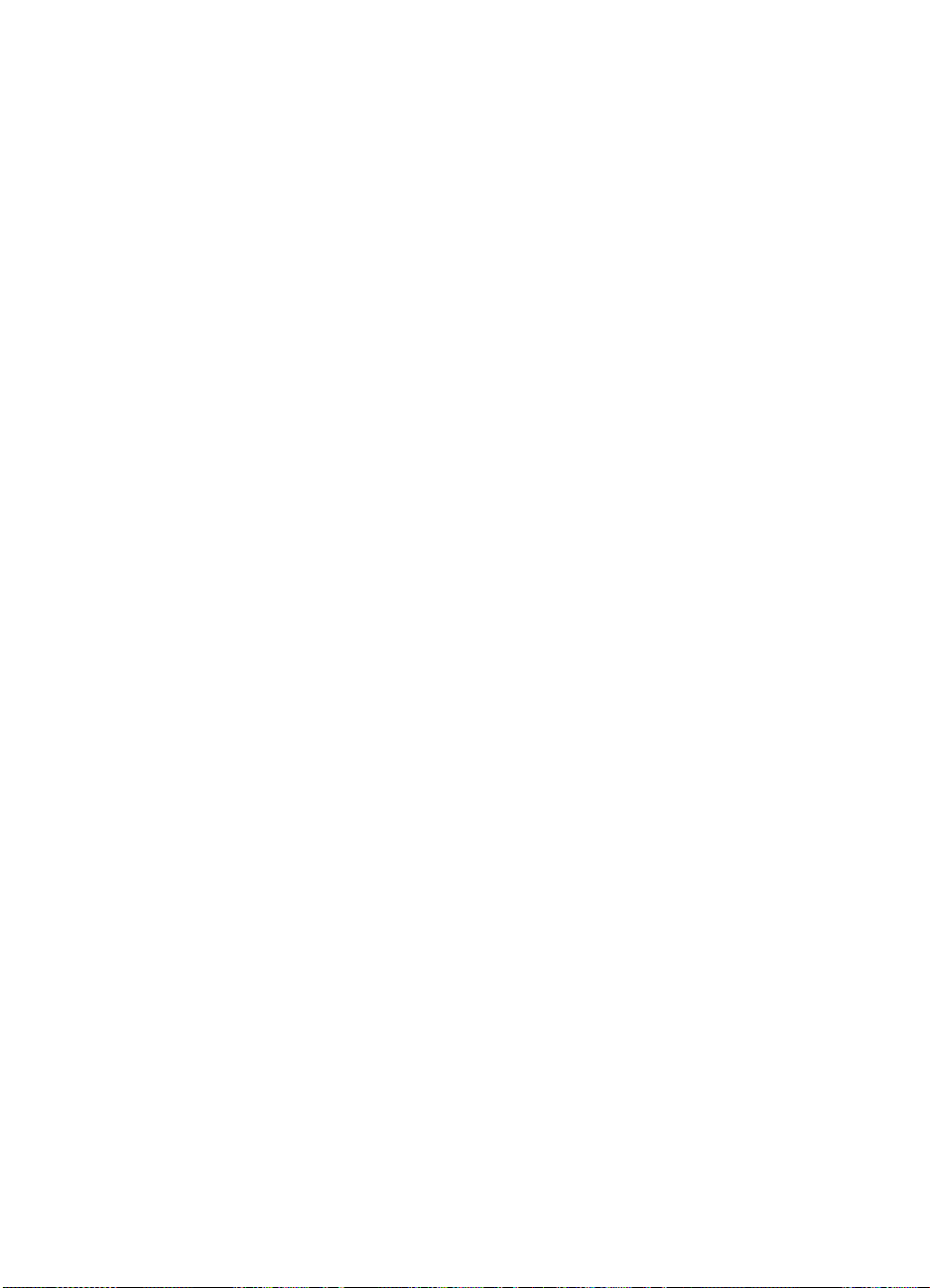
I-4
FIWW
Page 97
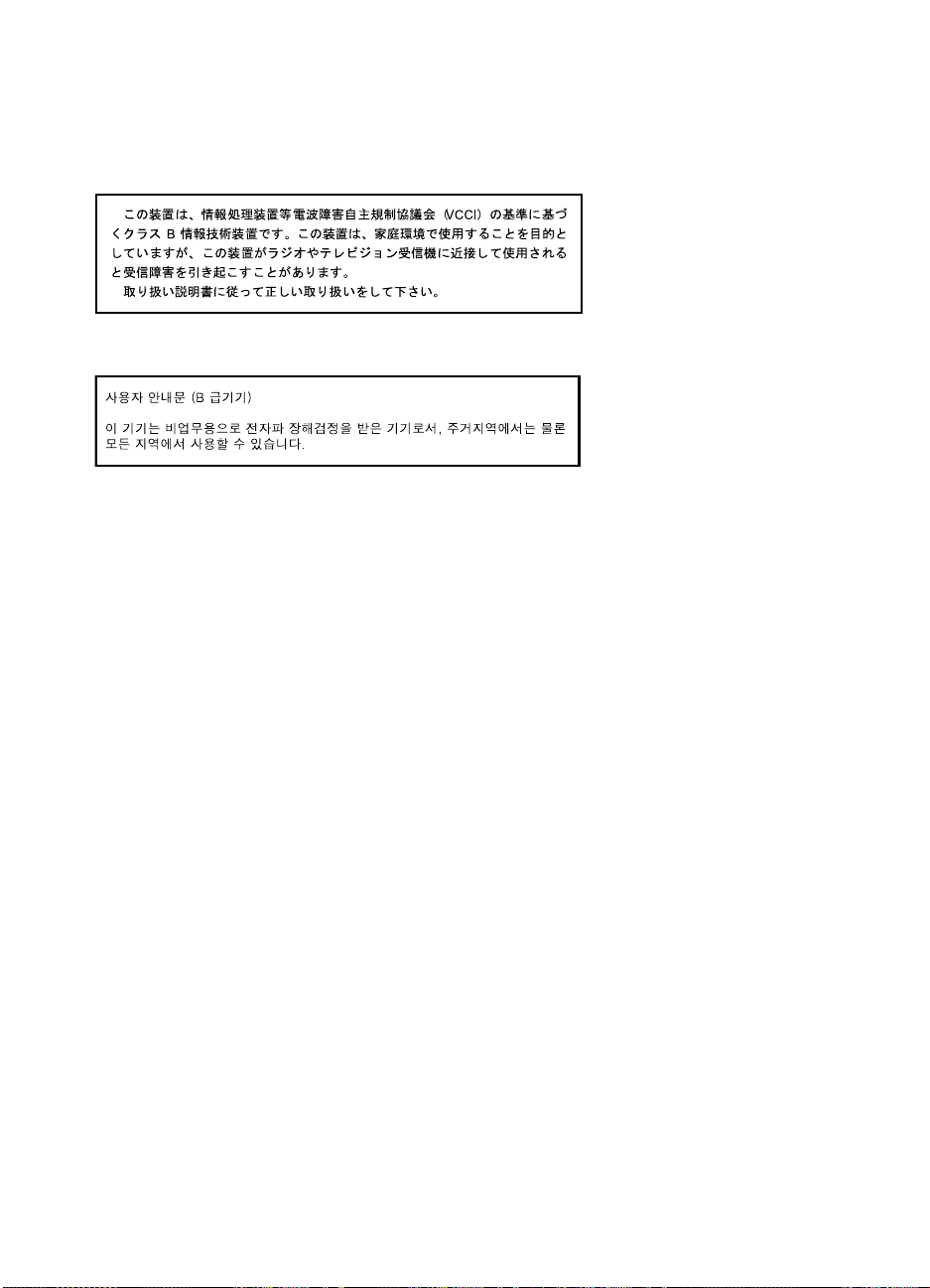
Säädökset
FIWW
Page 98

DECLARATION OF CONFORMITY
according to ISO/IEC Guide 22 and EN 45014
Manufacturer's Name: Hewlett-Packard Singapore (Pte) Ltd
Manufacturer's Address: Inkjet and Imaging Solutions, Asia Operations
Consumer Business, Asia Operations
20 Gul Way, Singapore 629196
declares, that the product
Product Name: HP Business Inkjet 2230, HP Business Inkjet 2280,
HP Business Inkjet 2280TN*, Accessory Paper Tray.
Model Number: C8119A, C8120A,
C8121A*, C8230A
Product Options: All
conforms to the following Product Specifications:
Safety: IEC 60950: 1991+A1+A2+A3+A4 /
EN 60950: 1992+A1+A2+A3+A4 + A11
IEC 60825-1: 1993 / EN 60825-1:1994 Class I for LEDs
EMC: CISPR 22: 1997 Class B / EN 55022: 1998 Class B
CISPR 22: 1997 Class A / EN 55022: 1998 Class A*
CISPR 24: 1997 / EN 55022: 1998
FCC Title 47 CFR, Part 15 Class B / VCCI-2
FCC Title 47 CFR, Part 15 Class A / VCCI-1*
AS / NZS 3548: 1995 / ICES-003, Issue 2
IEC 61000-3-2:1995 / EN 61000-3-2: 1995
IEC 61000-3-3:1994 / EN 61000-3-3: 1995
Supplementary Information:
(1) The product herewith complies with the requirements of the Low Voltage Directive 73/23/EEC and the
EMC Directive 89/336/EEC, and carries the CE marking accordingly.
(2) The product was tested in a typical configuration with Hewlett-Packard personal computer systems.
(3) This Device complies with Part 15 of the FCC Rules. Operation is subject to the following two conditions: (1)
this device may not cause harmful interference, and (2) this device must accept any interference received,
including interference that may cause undesired operation.
* This printer series contains Local Area Network (LAN) options. When the interface cable is attached to the
printer's LAN connector, the printer meets the requirements of CISPR 22: 1997 Class A / EN 55022: 1998 Class
A and FCC Title 47 CFR, Part 15 Class A.
Singapore, March 2002 Chan Kum Yew, Quality Manager
Australia Contact: Product Regulations Manager, Hewlett-Packard Australia Ltd, 31-41 Joseph Street, Blackburn, Victoria
3130, Australia.
European Contact: Your Local Hewlett-Packard Sales and Service Office or Hewlett-Packard Gmbh, Department, HQ-TRE /
Standards Europe, Herrenberger Strasse 130, D-71034 Boblingen (FAX: +49-7031-14-3143).
USA Contact: Corporate Product Regulations Manager, Hewlett-Packard Company, 3000 Hanover Street, Palo Alto, CA 94304
(Phone: 415-857-1501).
FIWW
